簡單易用的NAS(網路附加儲存Network Attached Storage,NAS)系統大概是目前NAS系統廠推廣的主要方向,透過簡單的設定及安裝、簡潔易用的操作介面及模式、簡單的私人網域分享或是自建個人的雲端儲存,容易上手的資料及裝置同步備份功能,都是會讓使用者能接受及習慣NAS系統的原因,這些要素經過多年來眾家廠商的開發,除了系統硬體效能提升之外,也可以有多元的應用,不僅僅是資料中心、公司行號的商業用途或是進階使用者等選用,透過原廠開發之易用簡便軟硬體的設計,也漸漸吸引的一般使用者也會依據預算及需求來選用NAS系統,NAS和傳統的檔案儲存服務或直接儲存設備不同的地方,在於NAS設備上面的作業系統和軟體只提供了資料儲存、資料存取、以及相關的管理功能。3.5吋相較於2.5吋的外接式硬碟作為大容量儲存硬碟的角色就稱職許多,單位儲存成本更為低廉,通常採用1埠的Giga Lan連接能力附加以2組USB3.0介面的NAS系統產品,只要硬體配置得當,不僅傳輸速度跟內接的硬碟相去不遠,也具備外接式硬碟的特色,透過簡單的網路設定就可以在您想連接的機器上連接使用,智慧型手持裝置也可透過APP連結NAS系統內的資料,相當便於使用者作資料備份、傳輸之用。儲存周邊大廠WD推出簡便、可靠的附加儲存設備WD My Cloud Mirror(Gen 2)系列個人雲端儲存系統,並提供4TB、6TB及8TB等3種容量產品,也支援RAID模式,使用者可以就RAID 0、RAID 1、spanning及JBOD等模式,自行依需求進行設定,My Cloud Mirror 個人雲端儲存配備2部硬碟,並且預設為鏡射模式 (RAID 1),採用雙碟儲存更安全、更放心。具有高容量、造型小巧的設計,可讓使用者輕鬆儲存大量影音跟照片檔案,快速建立個人的雲端,另外搭配WD SmartWare Pro備份軟體,可針對 PC 使用者,原廠提供自動備份軟體可讓使用者選擇備份檔案的方式、時間和位置。Mac 使用者可使用 Apple Time Machine 備份軟體的所有功能來保護資料, My Cloud 自動製作複本或安全點。為使用者的影音媒體資料提供更多一層的保護,具有一定程度的資料備份安全性,此次分享WD My Cloud Mirror(Gen 2)系列高容量的個人雲端系統產品WD My Cloud Mirror(Gen 2) 4TB的應用、效能及表現吧!!
官網硬體介紹及規格
http://www.wdc.com/ch/produc...aspx?id=1640WD My Cloud Mirror(Gen 2) 4TB 外箱

可以看到系統的外型及主打的特色,個人的雲端儲存系統。
配置的硬碟容量

這組搭配的是2顆2TB的WD Red系列硬碟產品,採用精緻外盒包裝,斗大的My CLOUD系列產品品牌LOGO,顯示產品形象,也可以發現外型類似My Book系列產品精裝的書本造型。
產品外觀及使用介紹
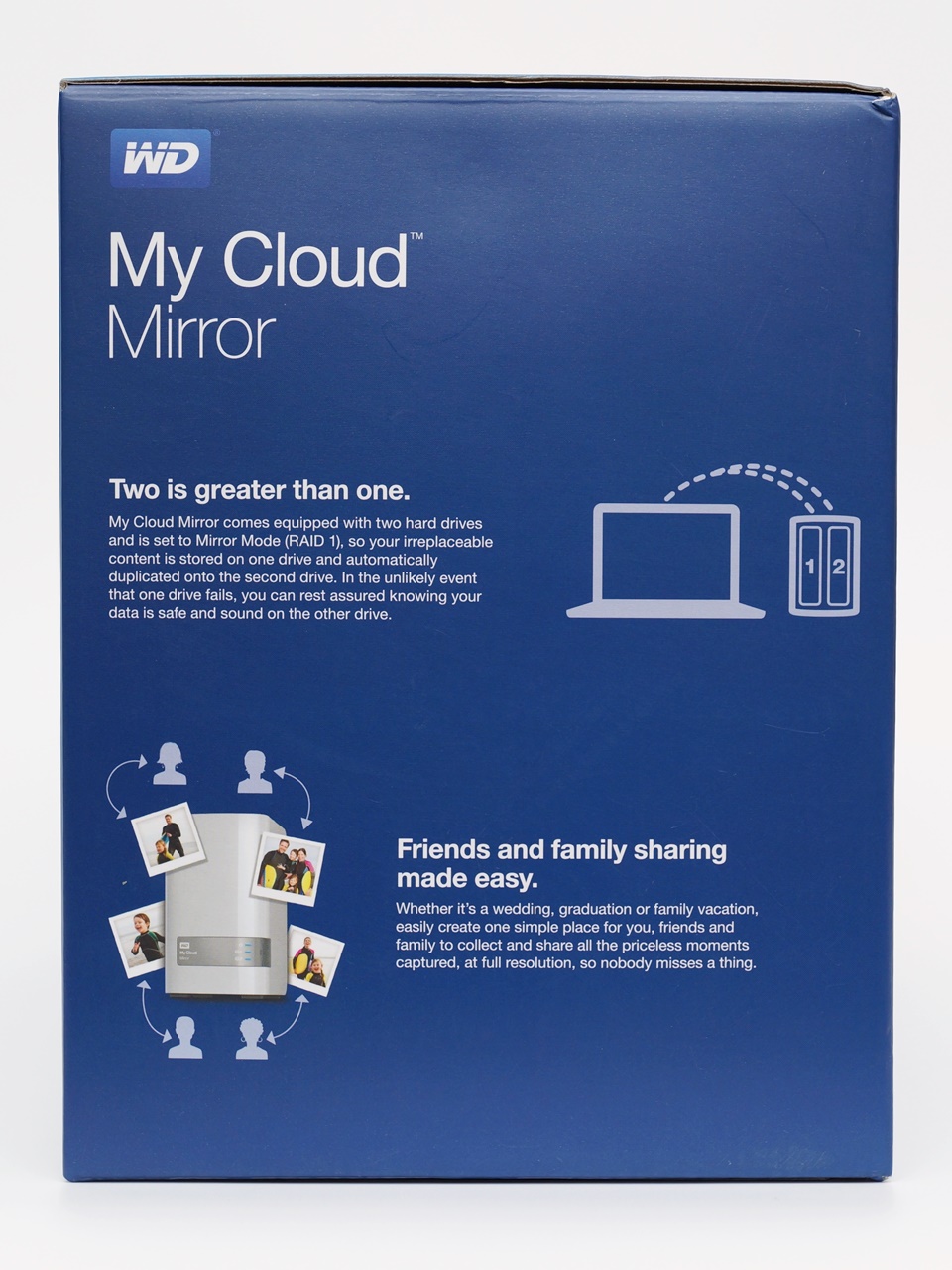
可以發現安裝跟使用都非常的簡便及圖示個人雲端系統的外接IO介面。
圖示產品的特色
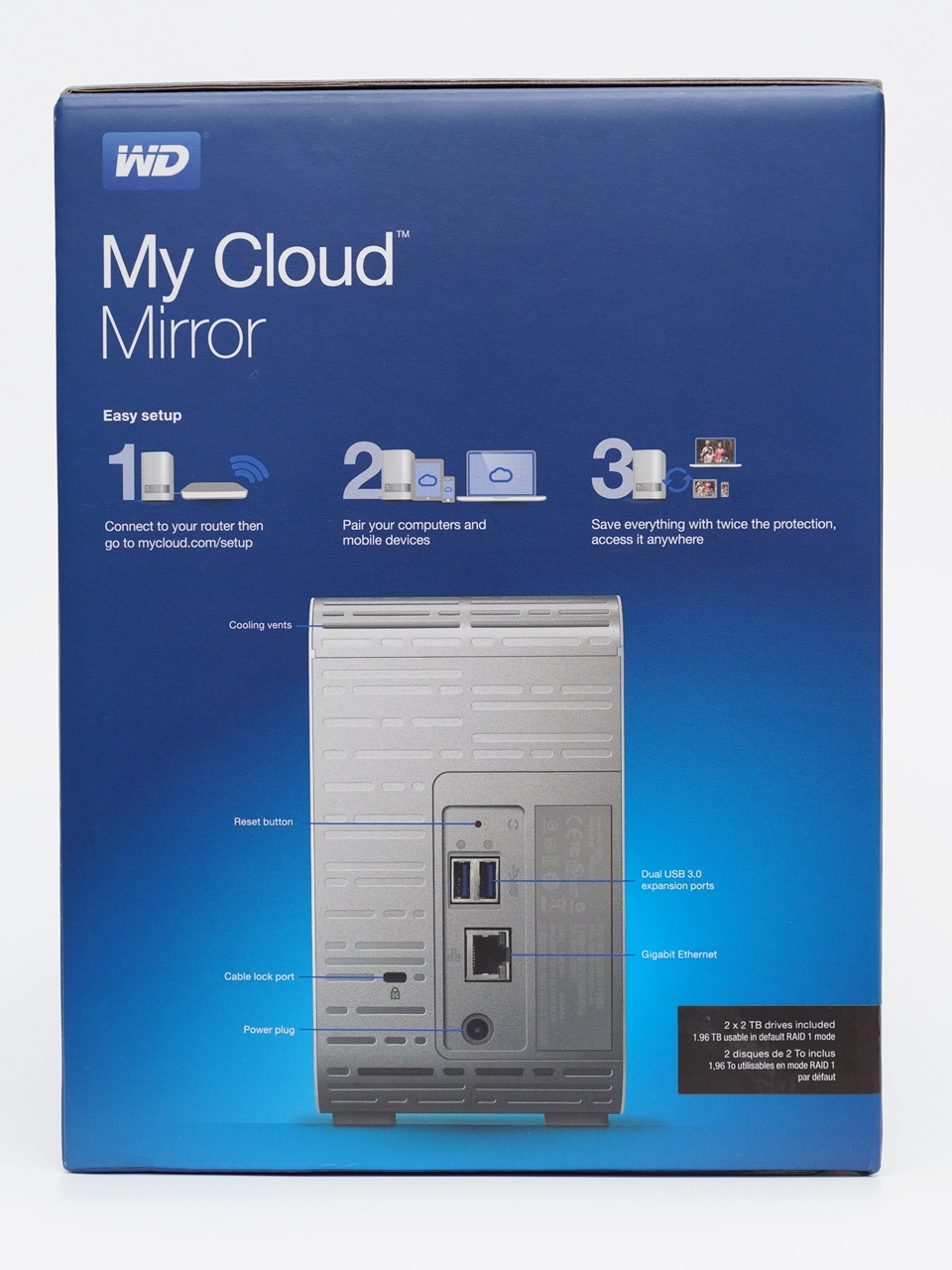
雲端、安全、易於管理,讓使用者可以了解產品的功能,支援RAID1及2組USB3.0。
產品特色

WD My Cloud Mirror(Gen 2) 4TB主打功能,個人的雲端裝置、簡單易用的NAS系統,有多國語言簡介,加上有繁體中文產品介紹是值得肯定。
支援之作業系統及軟體技術

系統需求、支援的作業系統如MAC、Windows 7、Windows 8、Windows 10、瀏覽器如IE、Google Chrome、Safari等及dlna、UPnP等技術。
外盒底部

硬碟為泰國組裝的產品
內部保護

內部的保護相當不錯,有效避免機器於運送過程中因碰撞而損傷。
簡單易用的設定程序
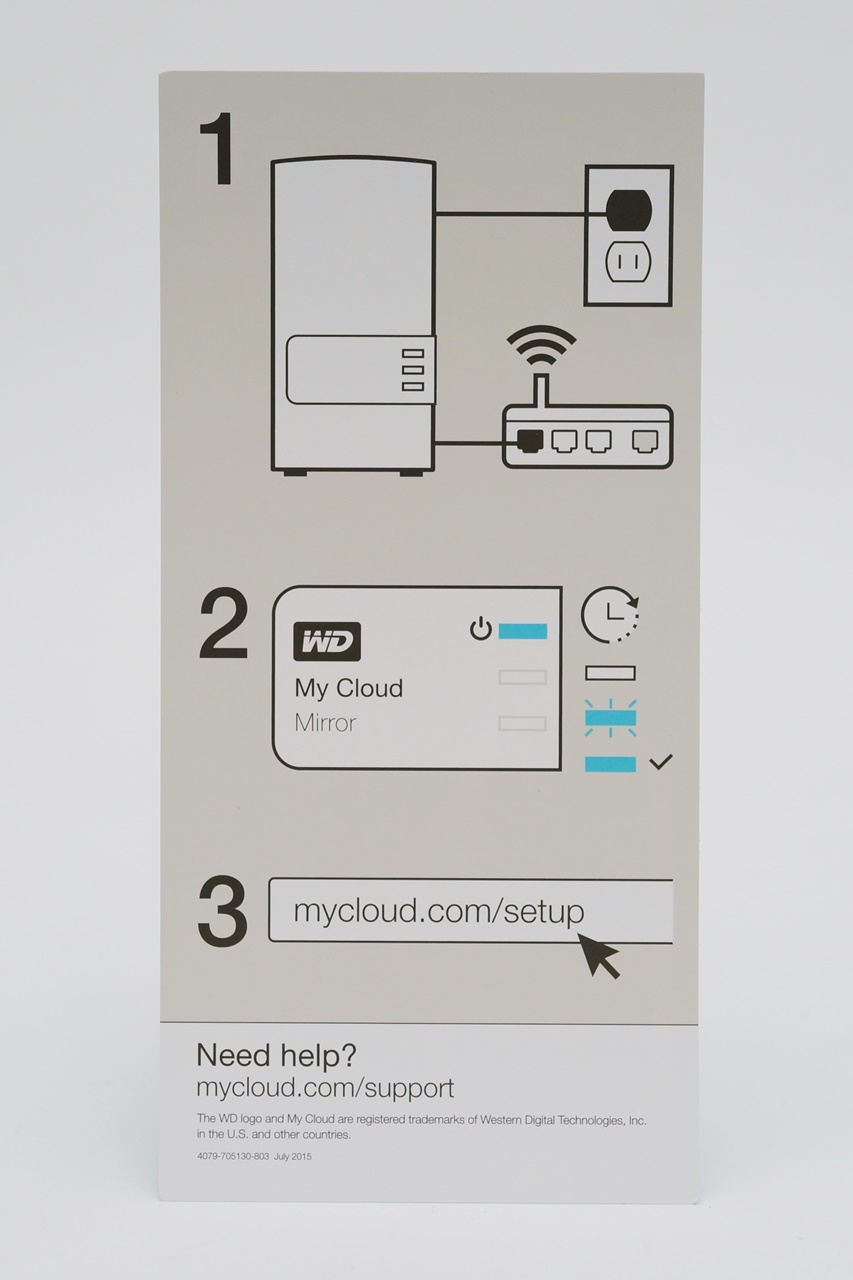
只要照圖說操作就能簡單完成設定程序。
個人雲端系統及配件

NAS系統、說明書、變壓器、網路線及配件。
變壓器

12V 3A的輸出能力,基本上夠的WD My Cloud Mirror(Gen 2) 4TB系統使用了。
WD My Cloud Mirror(Gen 2) 4TB系統

WD My Cloud Mirror(Gen 2) 4TB系統為2年保固產品,屬於My Cloud Mirror外接式硬碟產品線,外殼以白色為基底整體設計,並於上蓋及底座處開有多處通風孔加強散熱,整體質感不錯,提供1埠的Giga Lan連接能力,也提供2組USB3.0輸入介面方便使用者簡單快速備份資料。
後方IO連接背板


分別提供1組Giga Lan、2組USB3.0傳輸線及變壓器接孔。
外部通風孔

可提供系統運作時較低的工作溫度。
系統底部

備有橡膠腳墊,提供產品一定的避震防滑能力,來自泰國組裝的硬碟產品。
My Cloud系列及運作燈號指示區

系統Ready時前方藍色LED燈號會亮起。
系統頂部

按壓方形區域,即可開啟系統上蓋。
系統內部

可以發現內部裝有2顆硬碟。
固定螺絲

移除固定螺絲就可將硬碟取出。
使用的硬碟

當然是自家的Red系列,WD My Cloud Mirror(Gen 2) 4TB使用的是2顆 2TB的容量。其實這樣的設計,可說是保留使用者未來的升級空間,如果預配置的容量真的不夠,使用者也可以自行添購更高容量產品來更換。
輸入以下網址
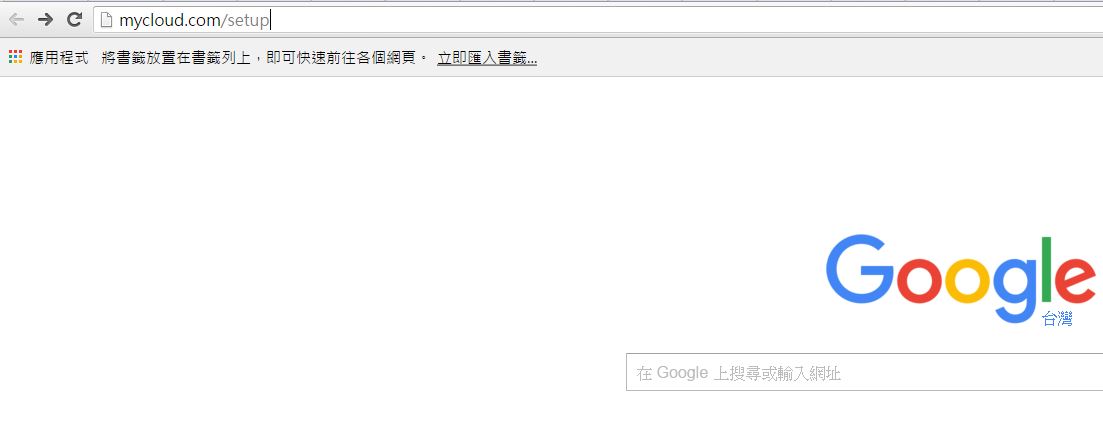
確認機器已經開機,並亮起3個藍燈後輸入mycloud.com/setup就可以設定機器。
歡迎頁面
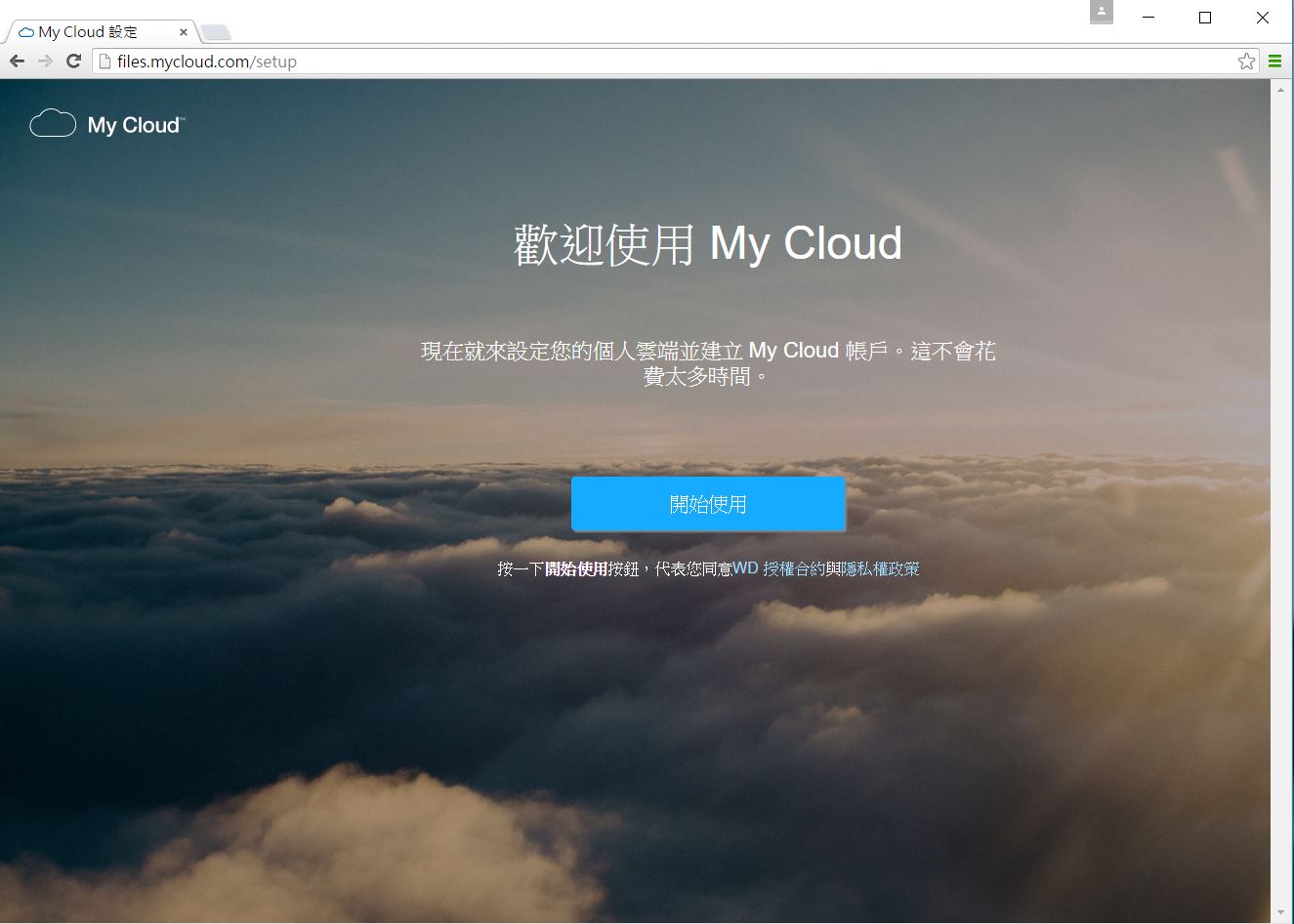
點下開始使用就可以與機器連線。
連線成功
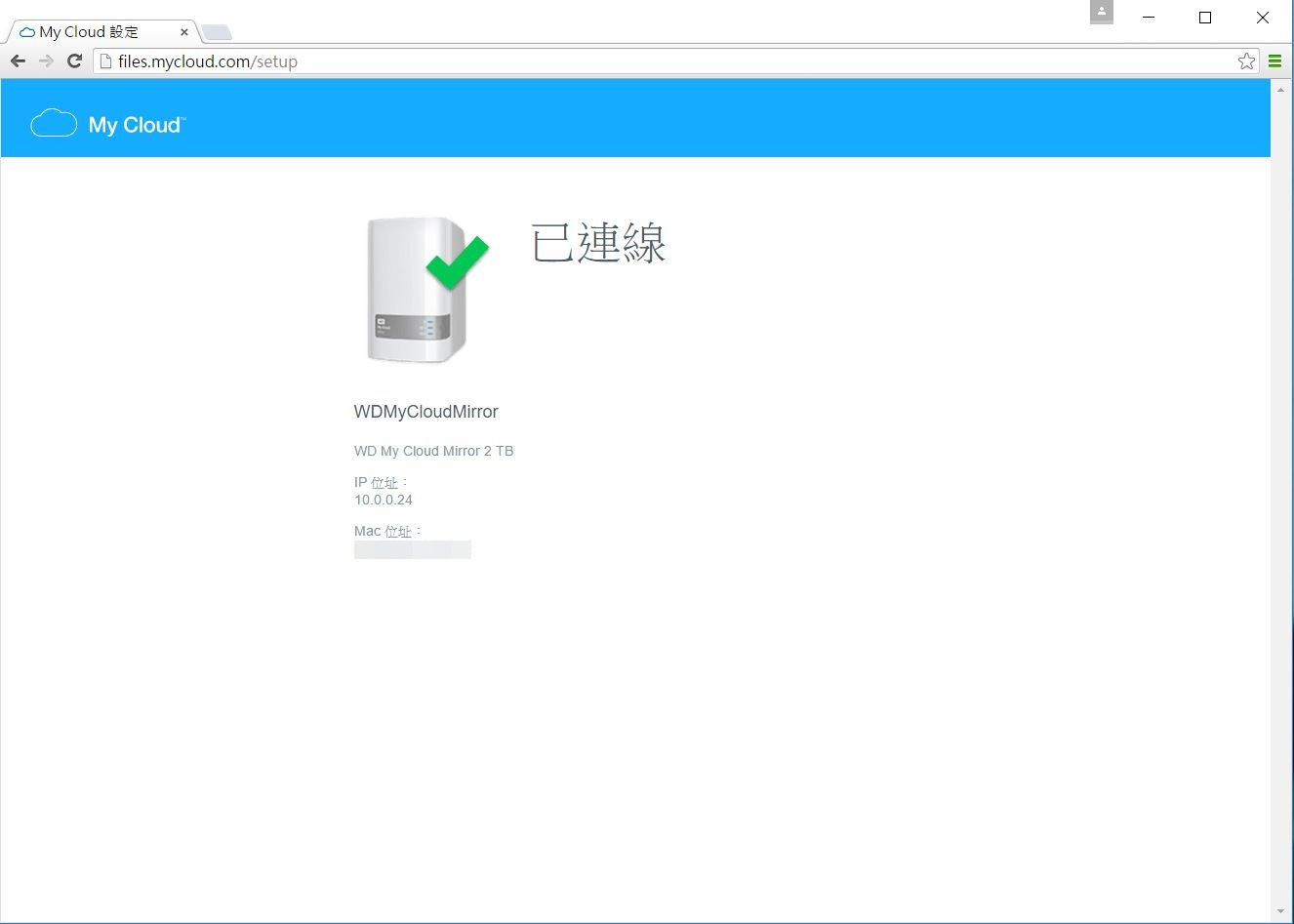
只要確認 WD My Cloud Mirror(Gen 2) 4TB跟電腦同一個網域下,應該就能輕鬆連線成功。
設定雲端存取
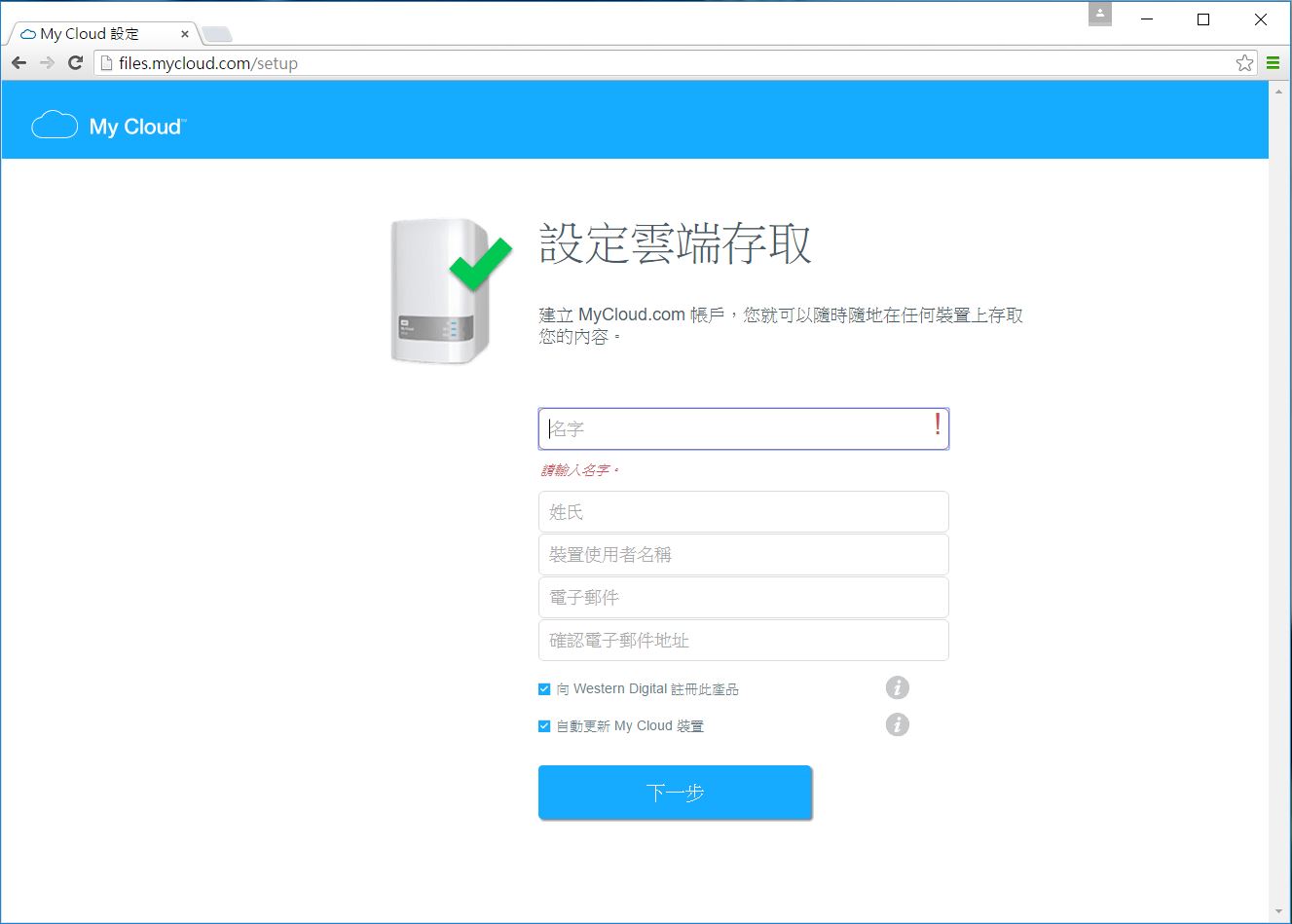
建立MyCloud.com帳號就可以輕鬆存取My Cloud Mirror內的資料,申請的方式也相當簡便。
正在建立MyCloud.com帳號
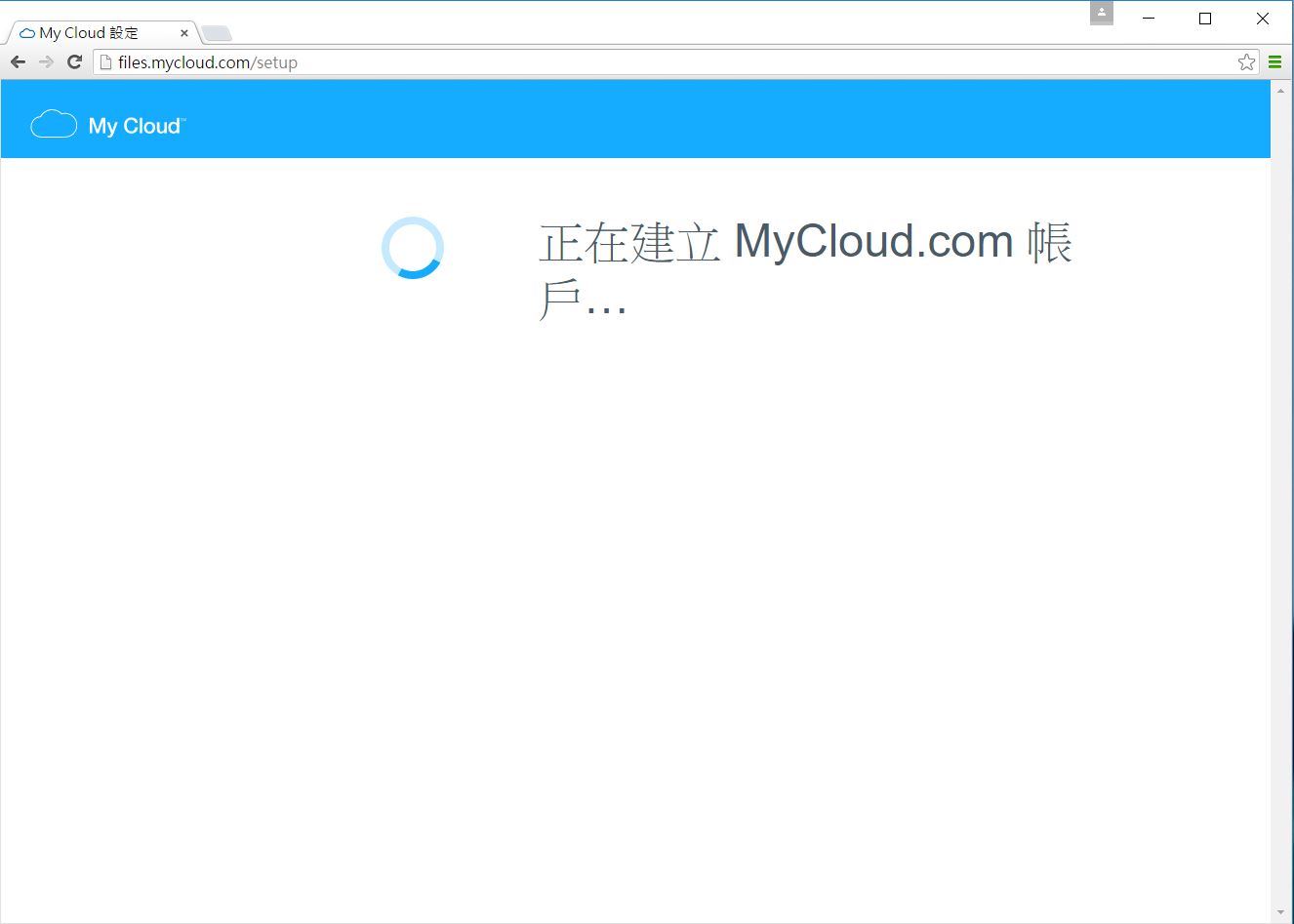
建立成功
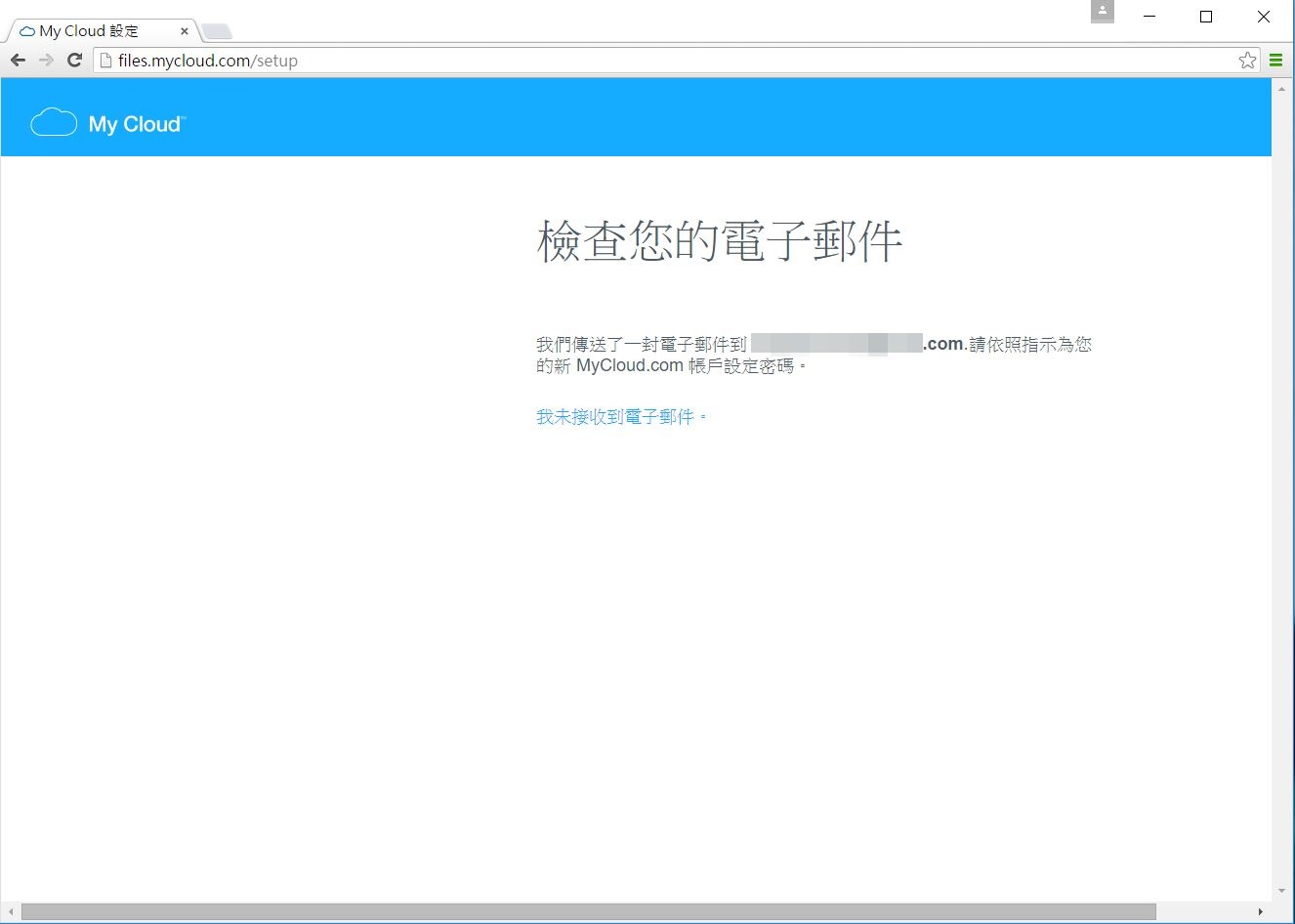
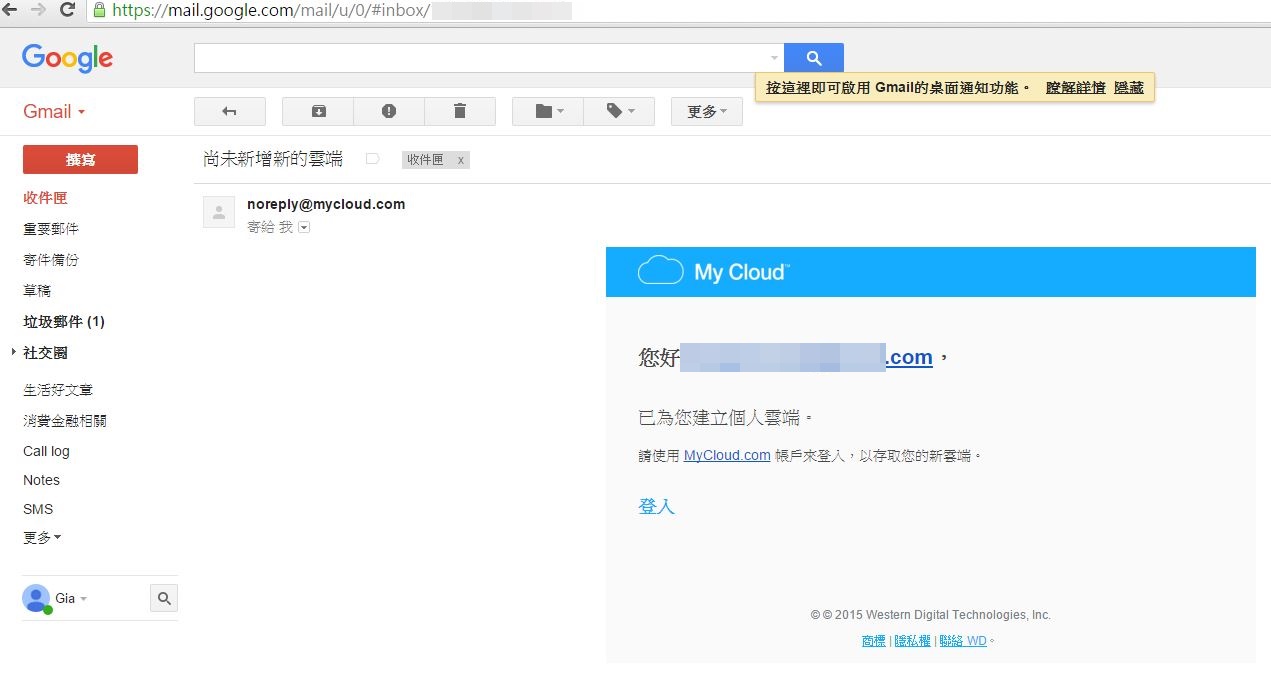
系統會寄送mail到申請時填列的E-mail。
完成設定
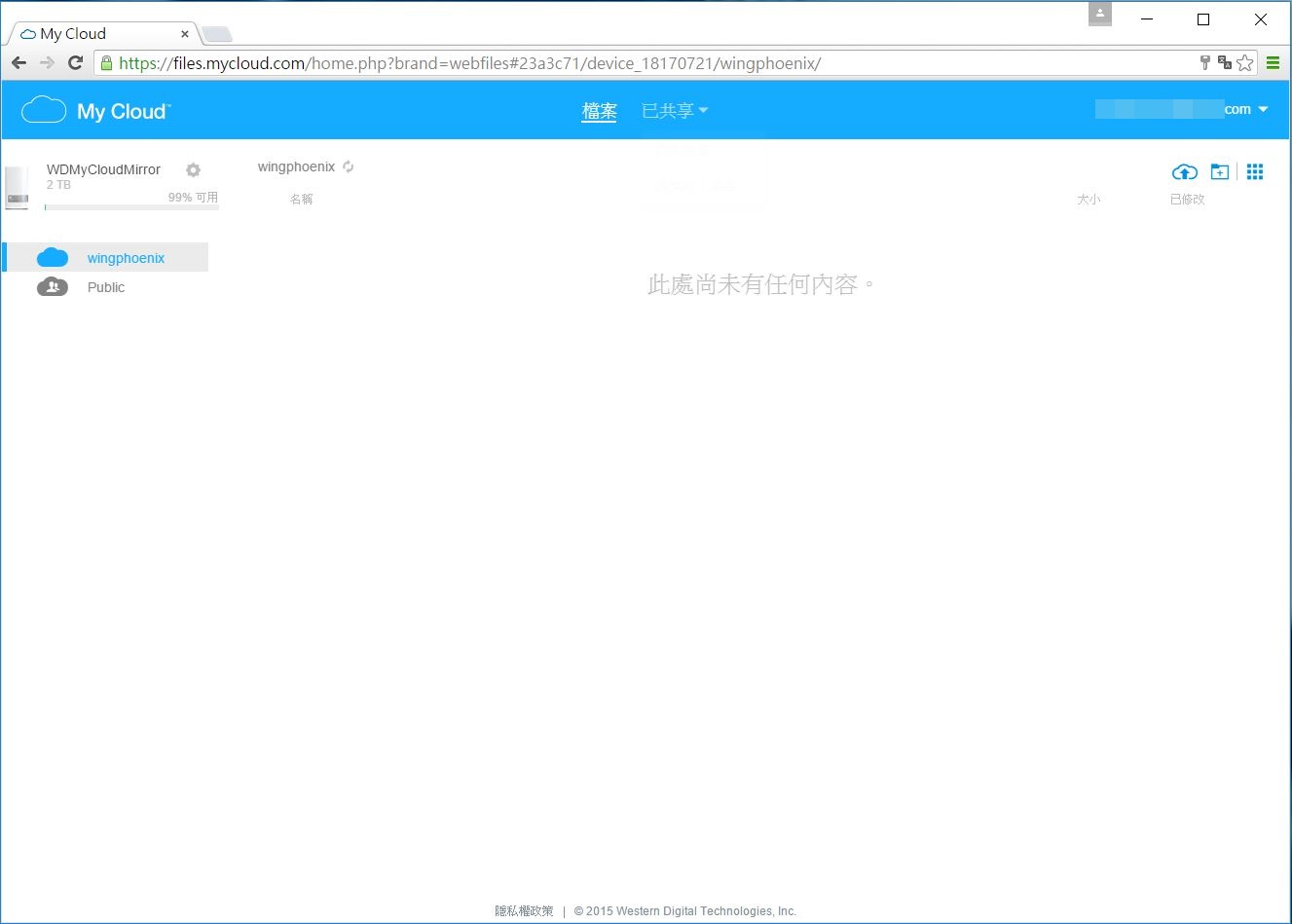
就可以登入使用My Cloud Mirror。
使用WD My Cloud 及Photos APP
手機網路
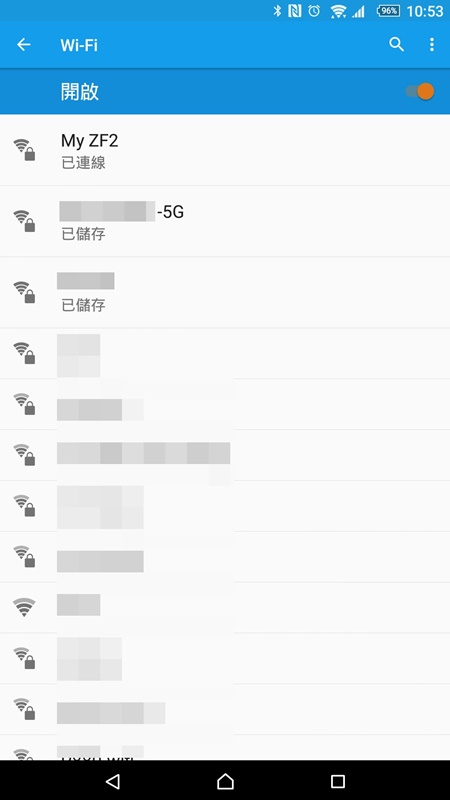
使用ASUS ZenFone 2分享Wifi熱點的4G訊號連結外部網路。
至PLAY Store下載WD My Cloud APP,安裝完成後開啟APP
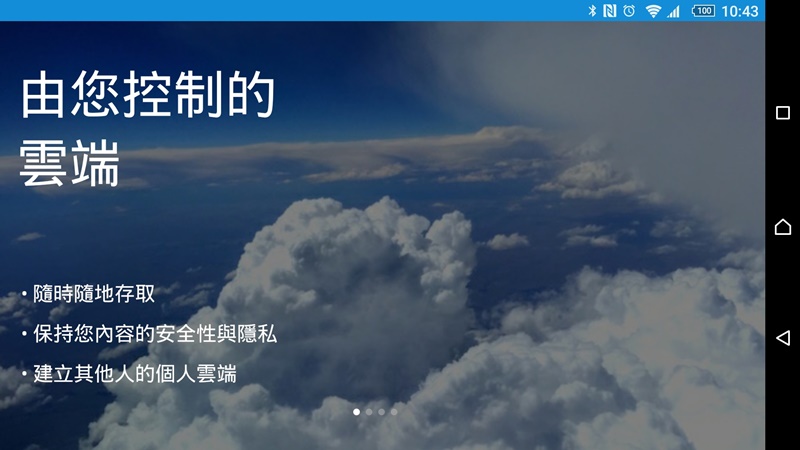
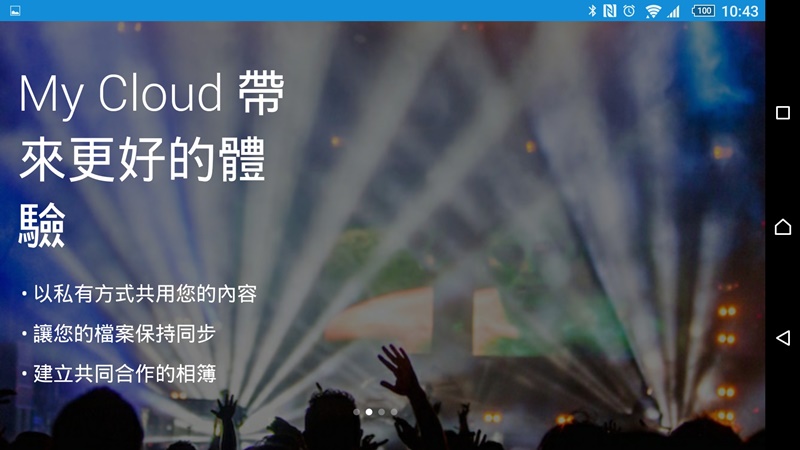
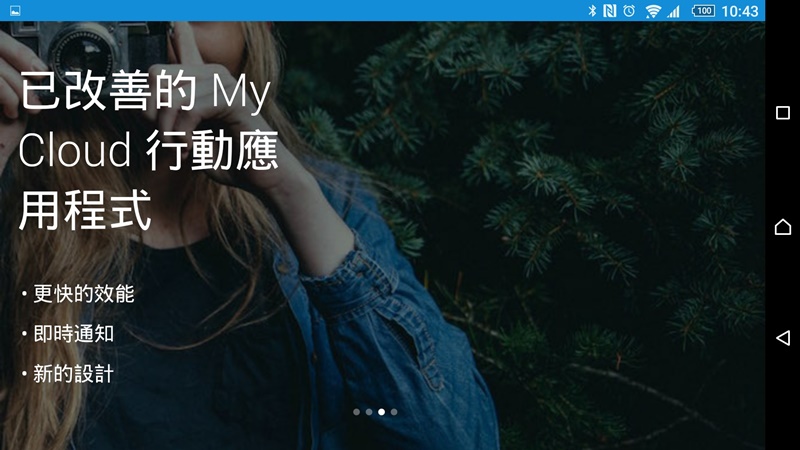
強調雲端使用介面及使用體驗,優化智慧型手持裝置使用介面,提供使用者更優質的使用方式。
登入My Cloud服務
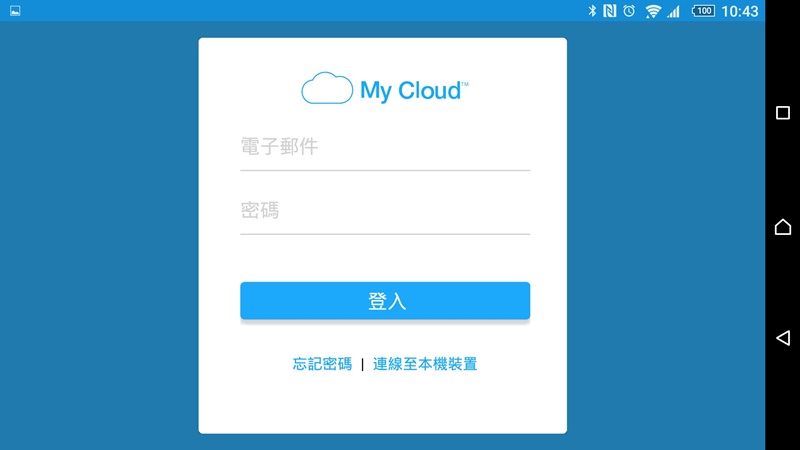
登入成功
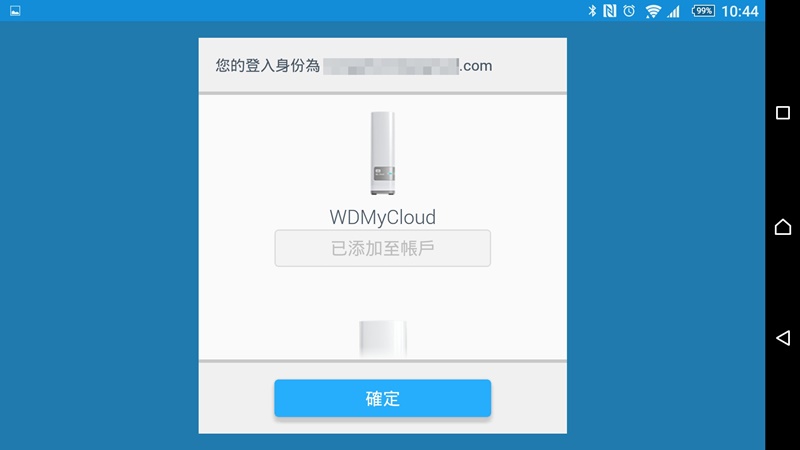
My Cloud使用介面
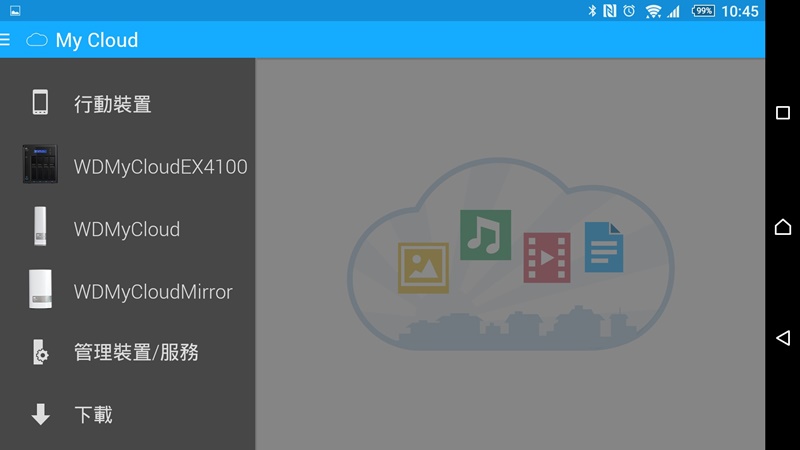
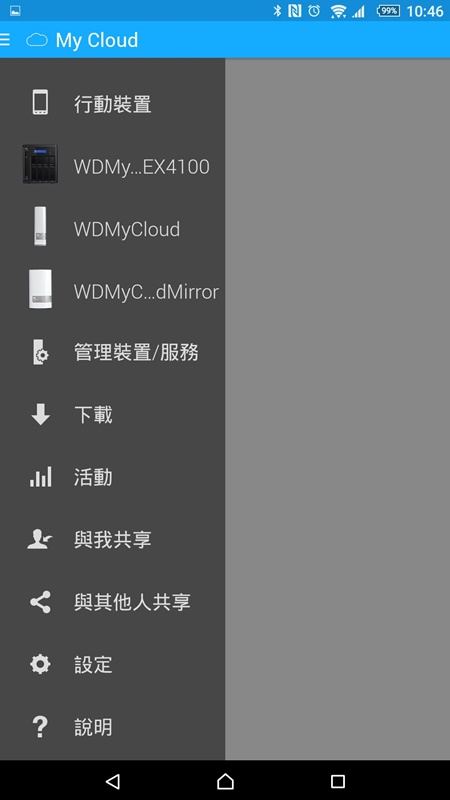
WD My Cloud Mirror資料夾頁面
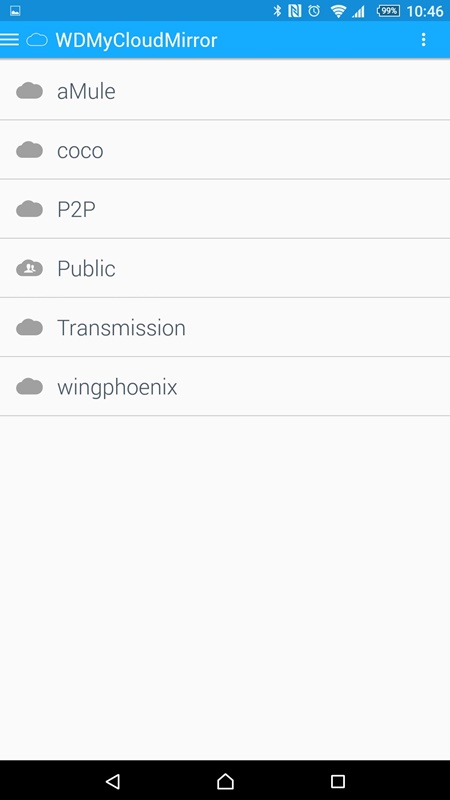
瀏覽資料夾
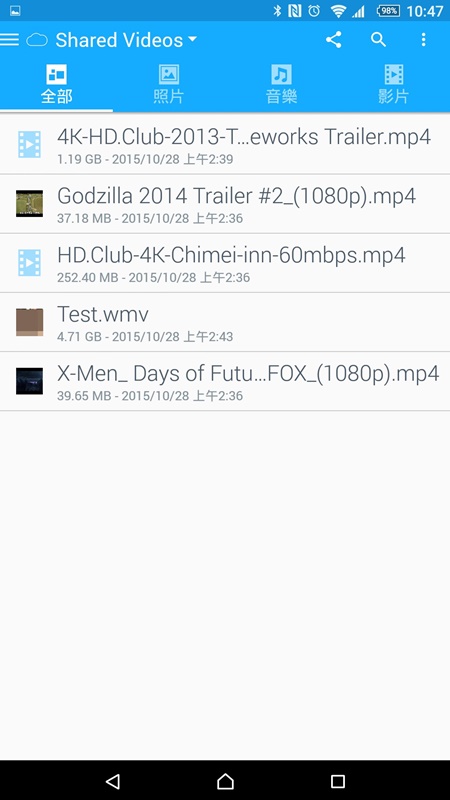
可以發現之前新增影音檔在WD My Cloud Mirror分享資料夾中。
測試播放影片
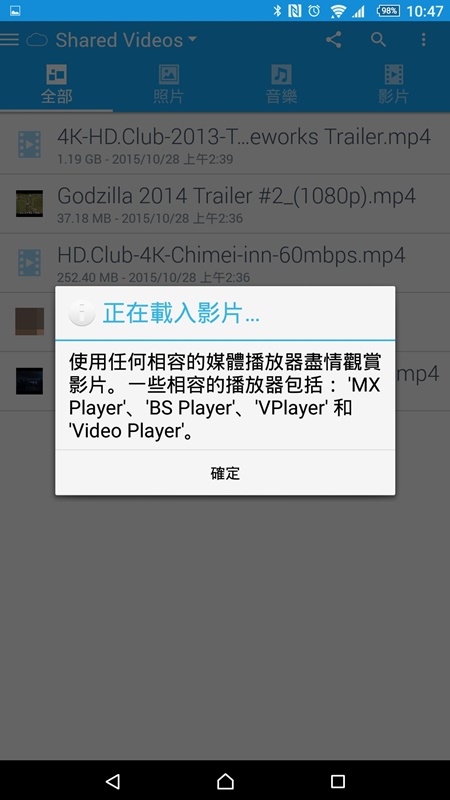
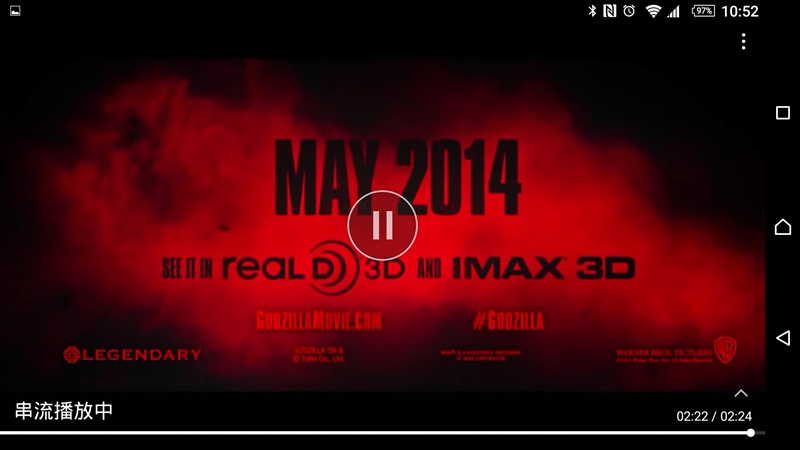
可以發現確實可以透過外部網路與個人雲端資料夾建立連線,並且流暢的觀賞影片。
管理裝置
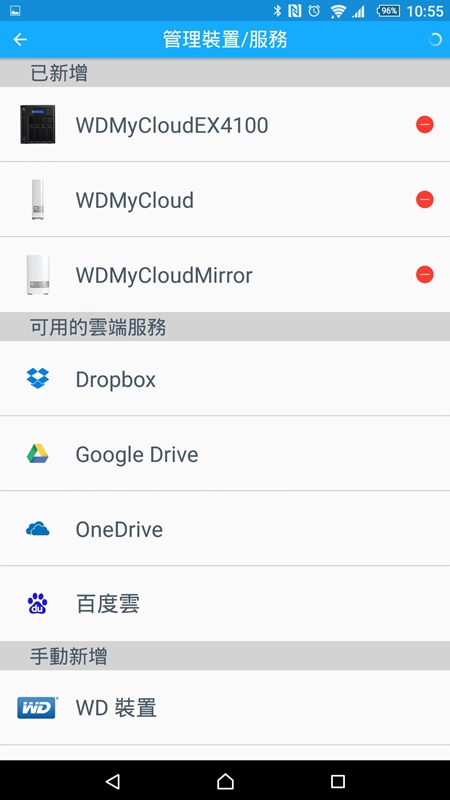
掌握裝置的活動
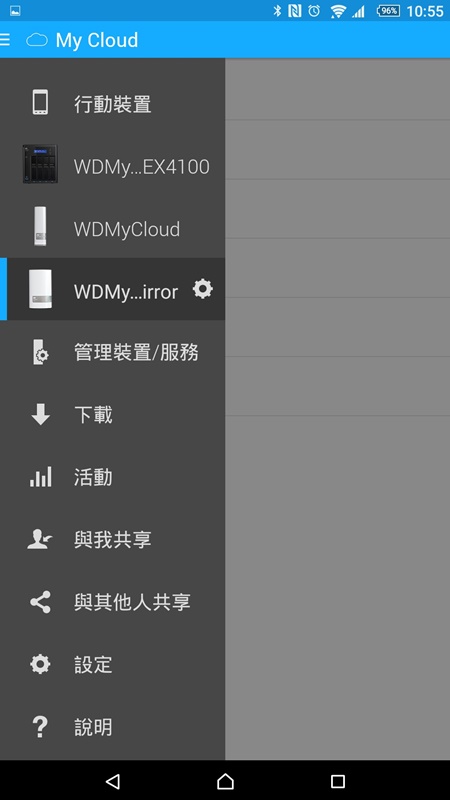
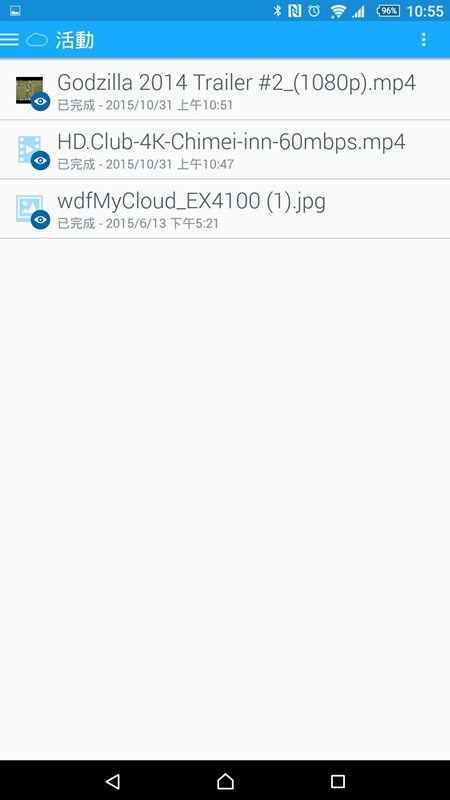
可以發現系統內的資料使用狀況。
應用程式設定
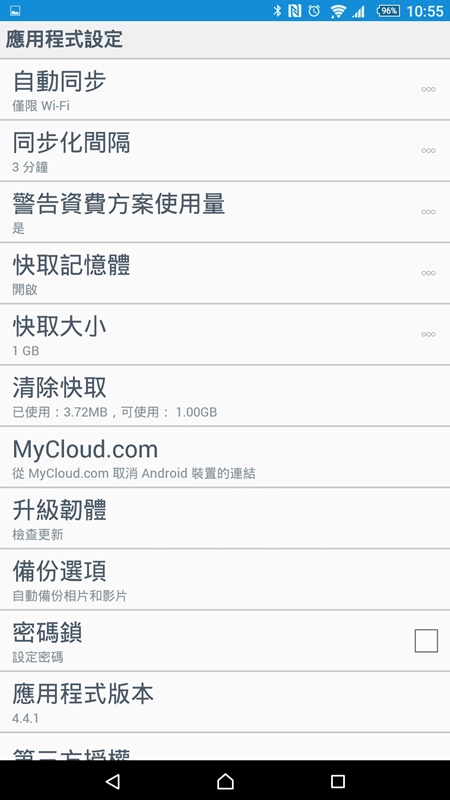
照片清單
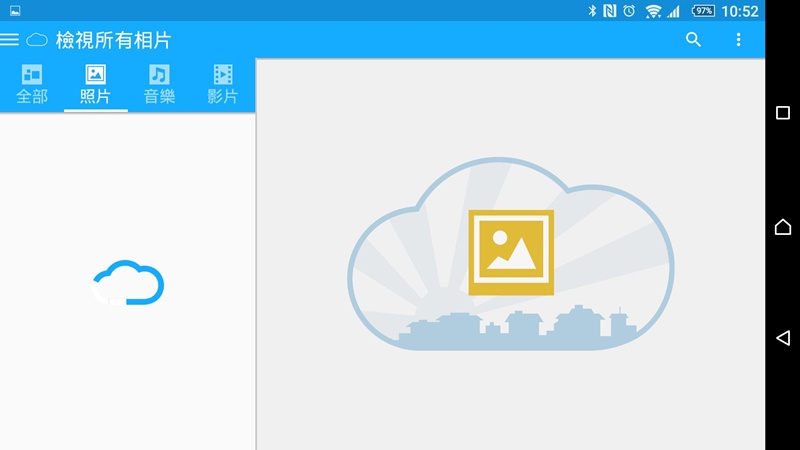
選項
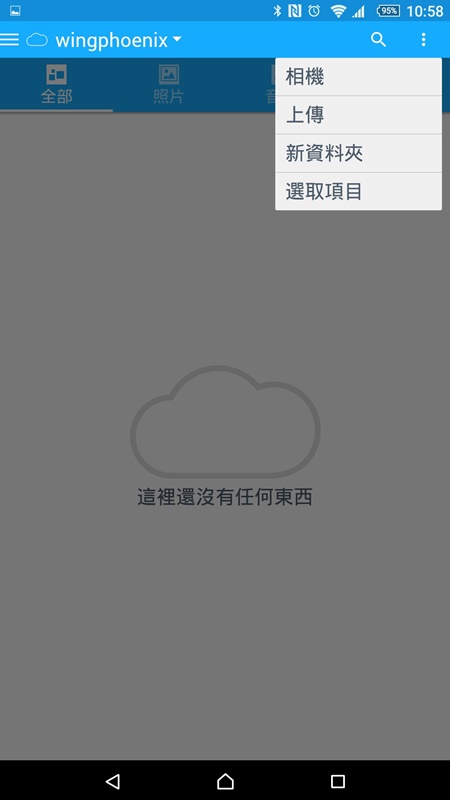
可以啟用相機、上傳、建立新資料夾及選取項目。
上傳照片
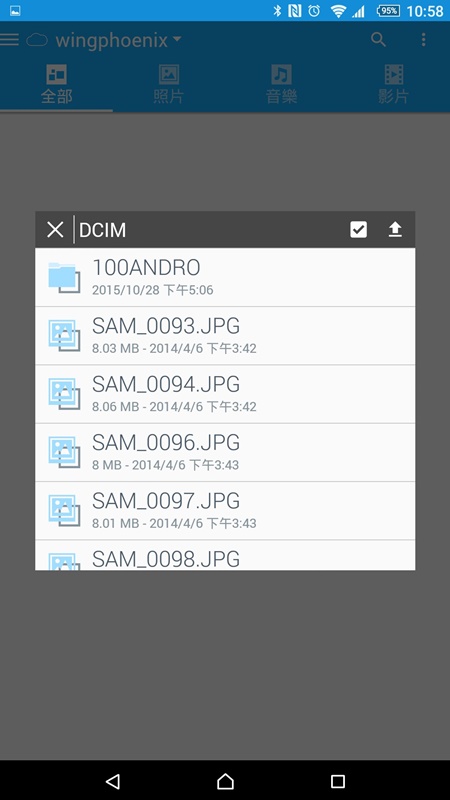
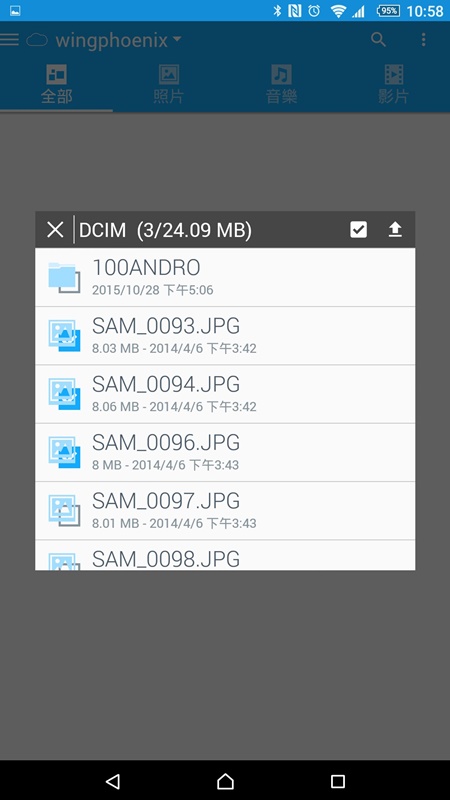
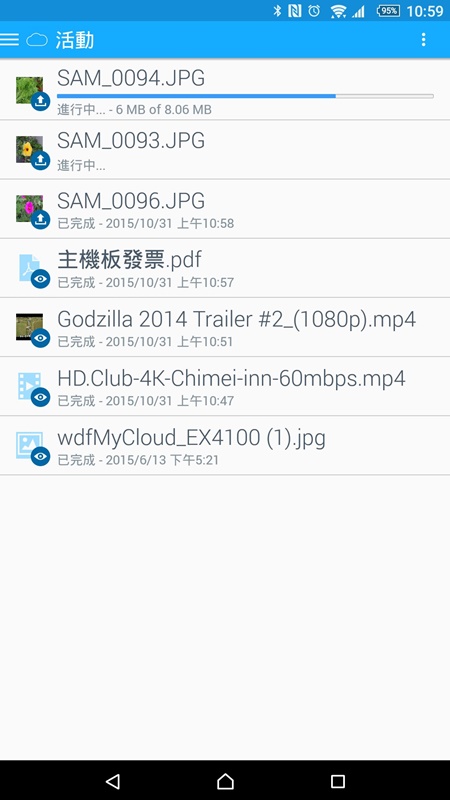
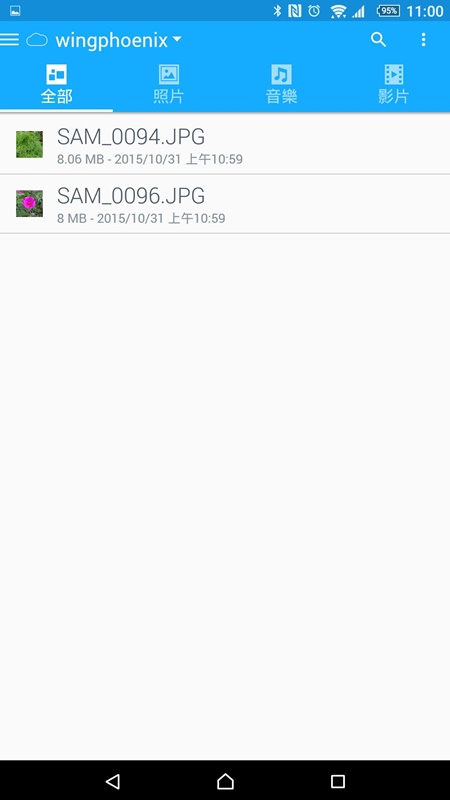
在外面就可以將照片上傳或是同步備份到WD My Cloud Mirror(Gen2)內,這次選擇手機內的照片3張做為測試,可以發現照片已陸續傳送至系統內。
檢視照片


照片已上傳/備份至系統內,WD My Cloud Mirror(Gen2)使用及管理方式確實滿簡便的。
安裝 WD Photos APP
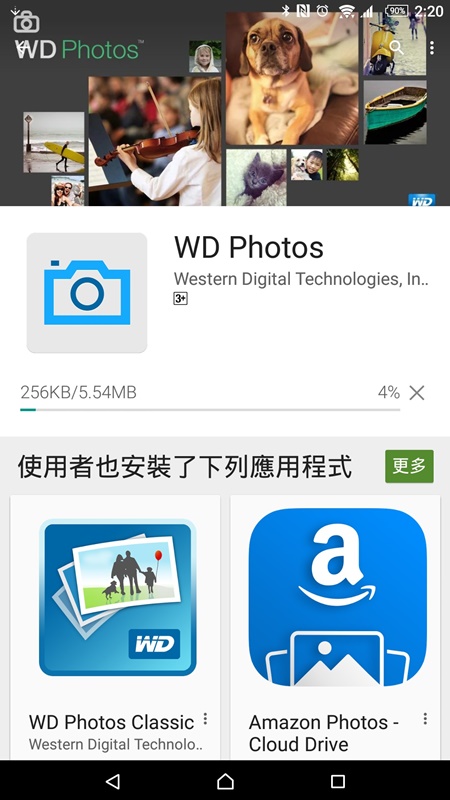
提供的新功能
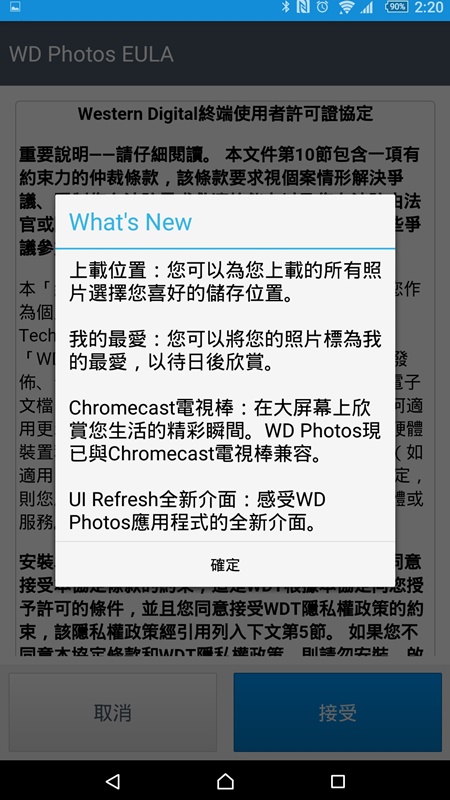
登入
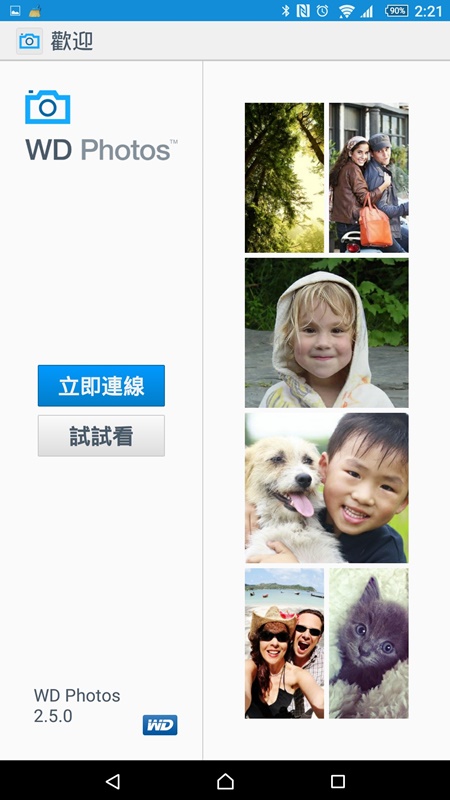
需要輸入啟動碼
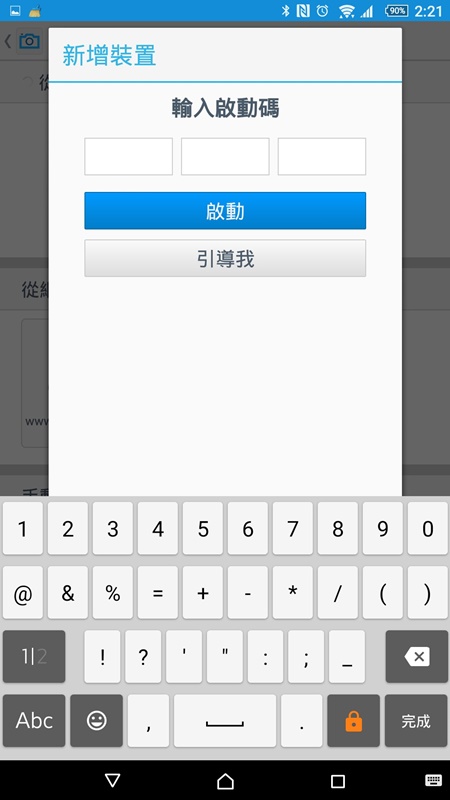
輸入在剛剛雲端存取所取得的啟動碼就能輕鬆登入。
照片的備份設定
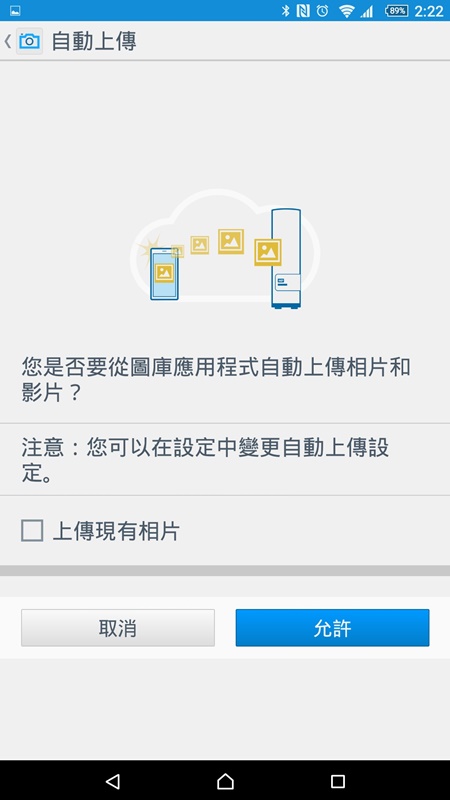
可選擇自動上傳或是略過。
照片檢視
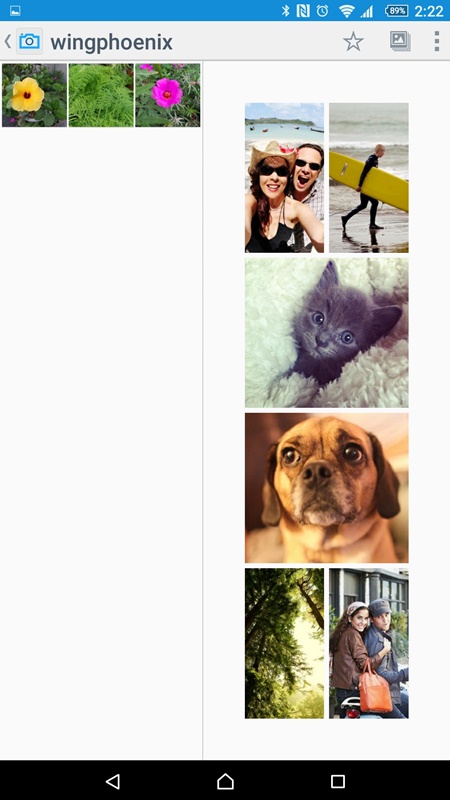
可以發現剛剛手機上傳的3張照片。
檢視照片
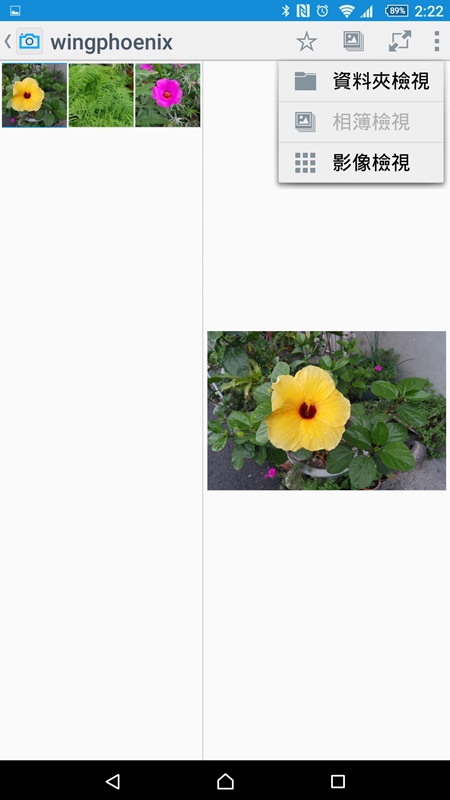
APP設定
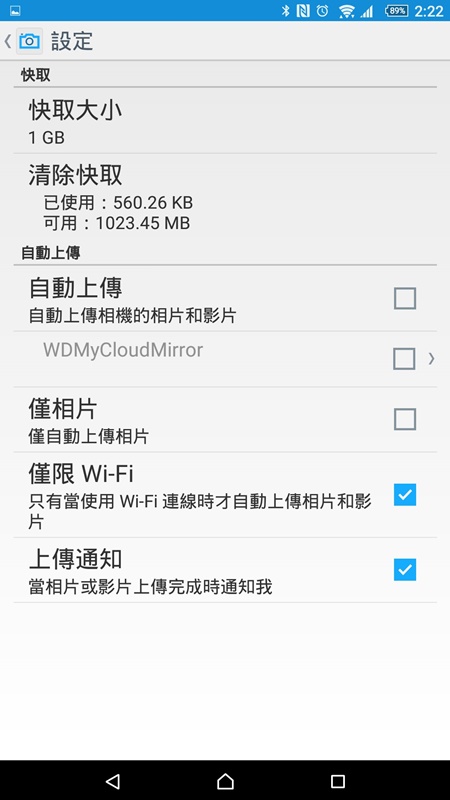
可以設定是否自動上傳照片及是否僅透過Wi-Fi訊號才上傳照片,避免傳輸大量資料造成手機的網路通訊費用暴增。
設定照片儲存位置
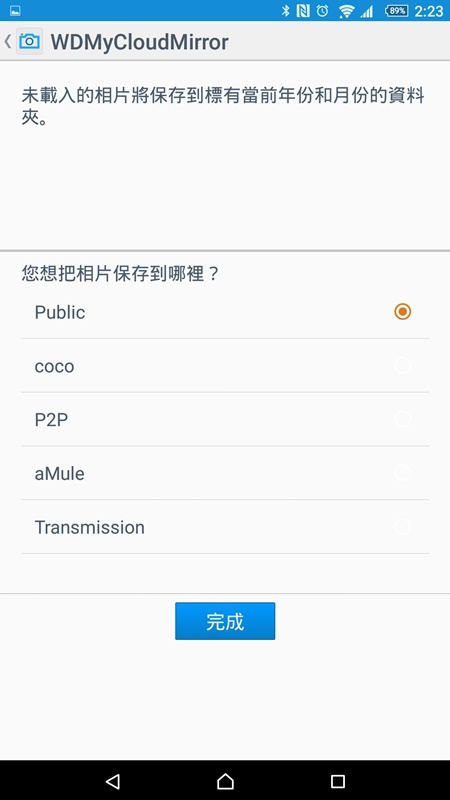
手機相簿檢視
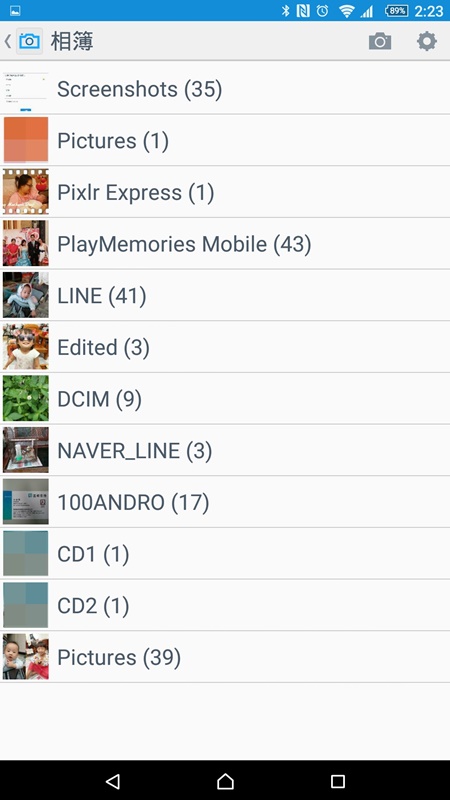
可以管理照片,選擇是否上傳至系統內備份。
WD My Cloud Mirror(Gen 2) 裝置設定
裝置設定
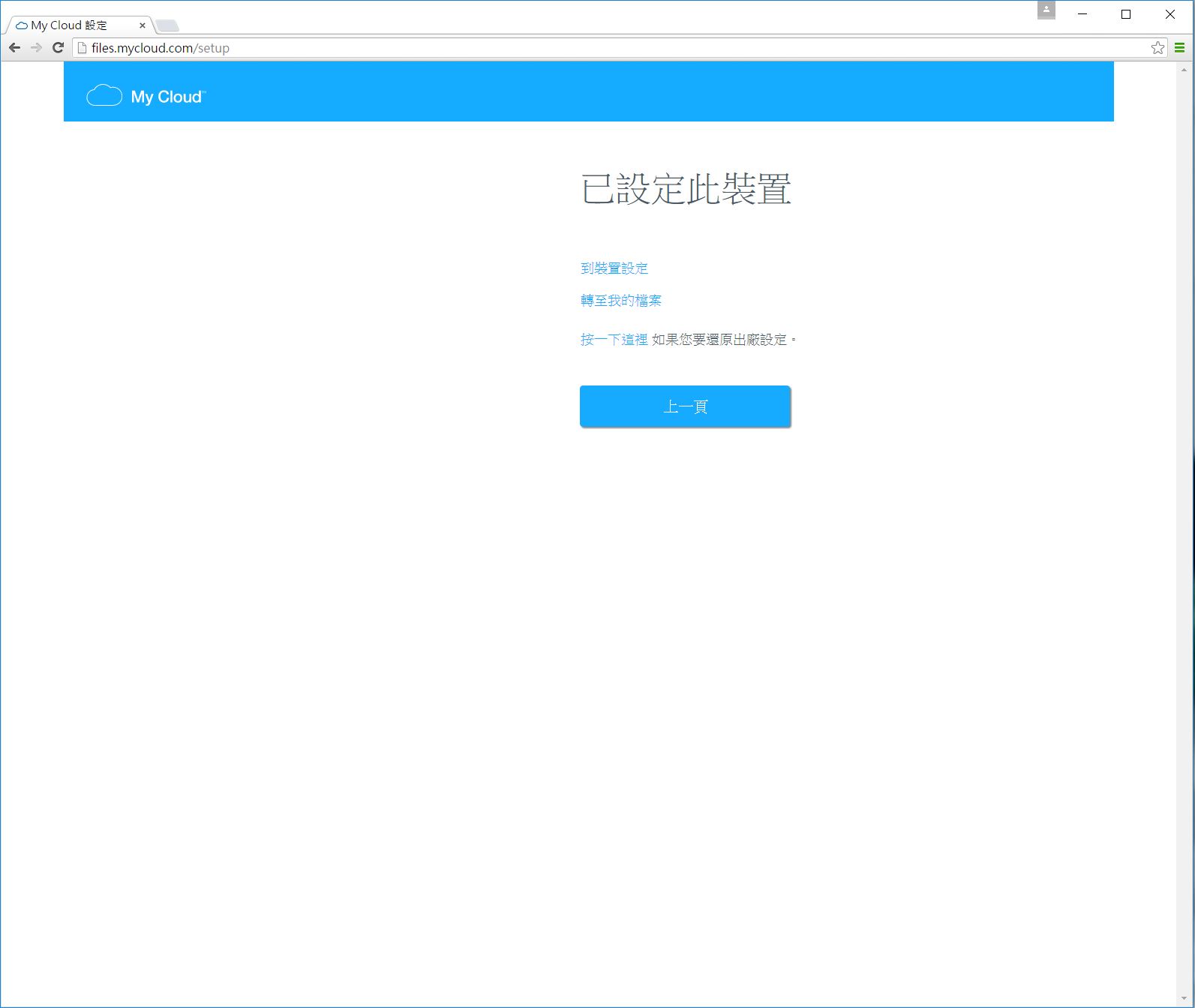
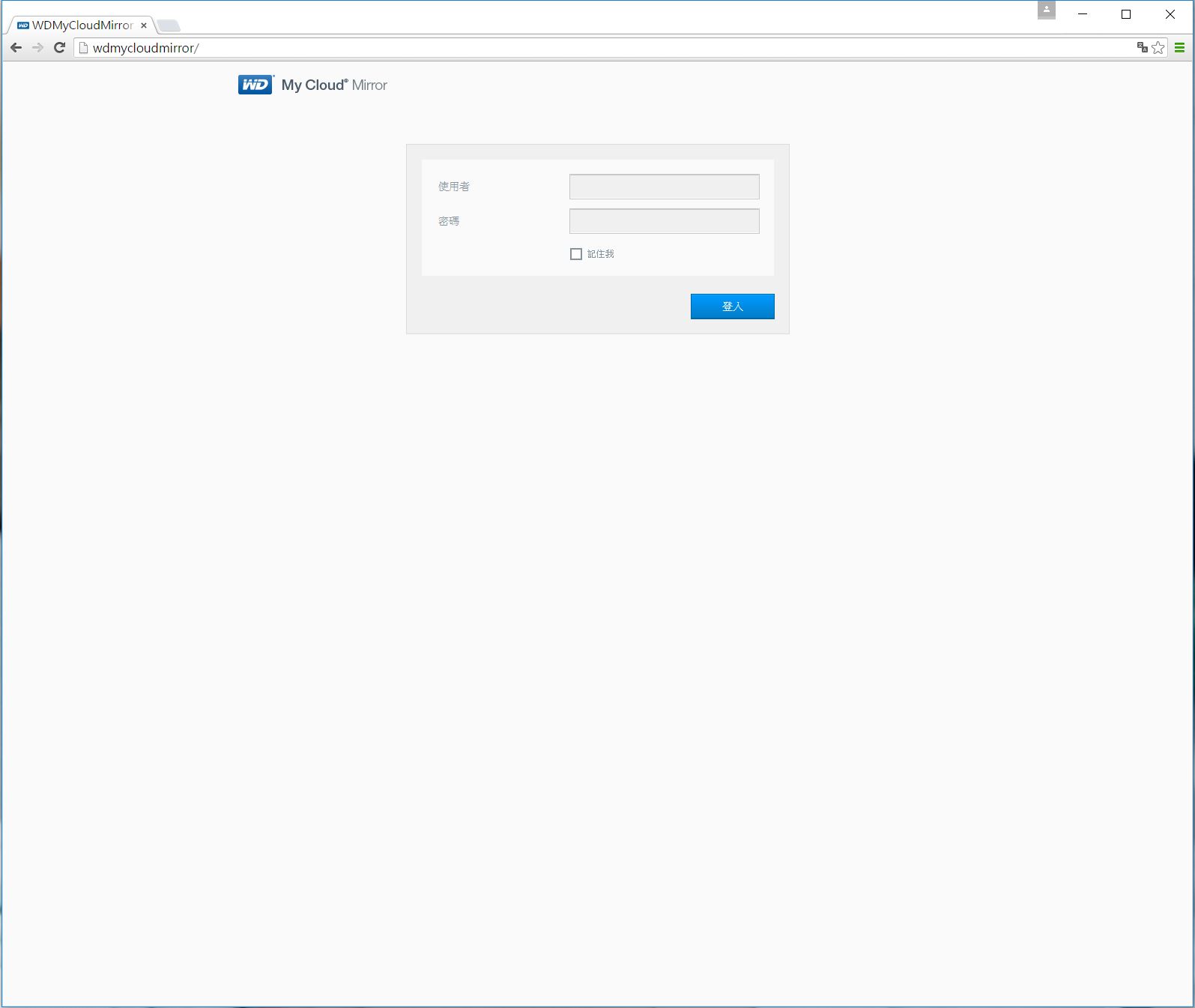
點擊裝置設定,輸入登入帳號及密碼(預設是無,建議進入系統後可以自行設定,以維資料安全)就能進入設定頁面。
My Cloud OS 3 應用環境
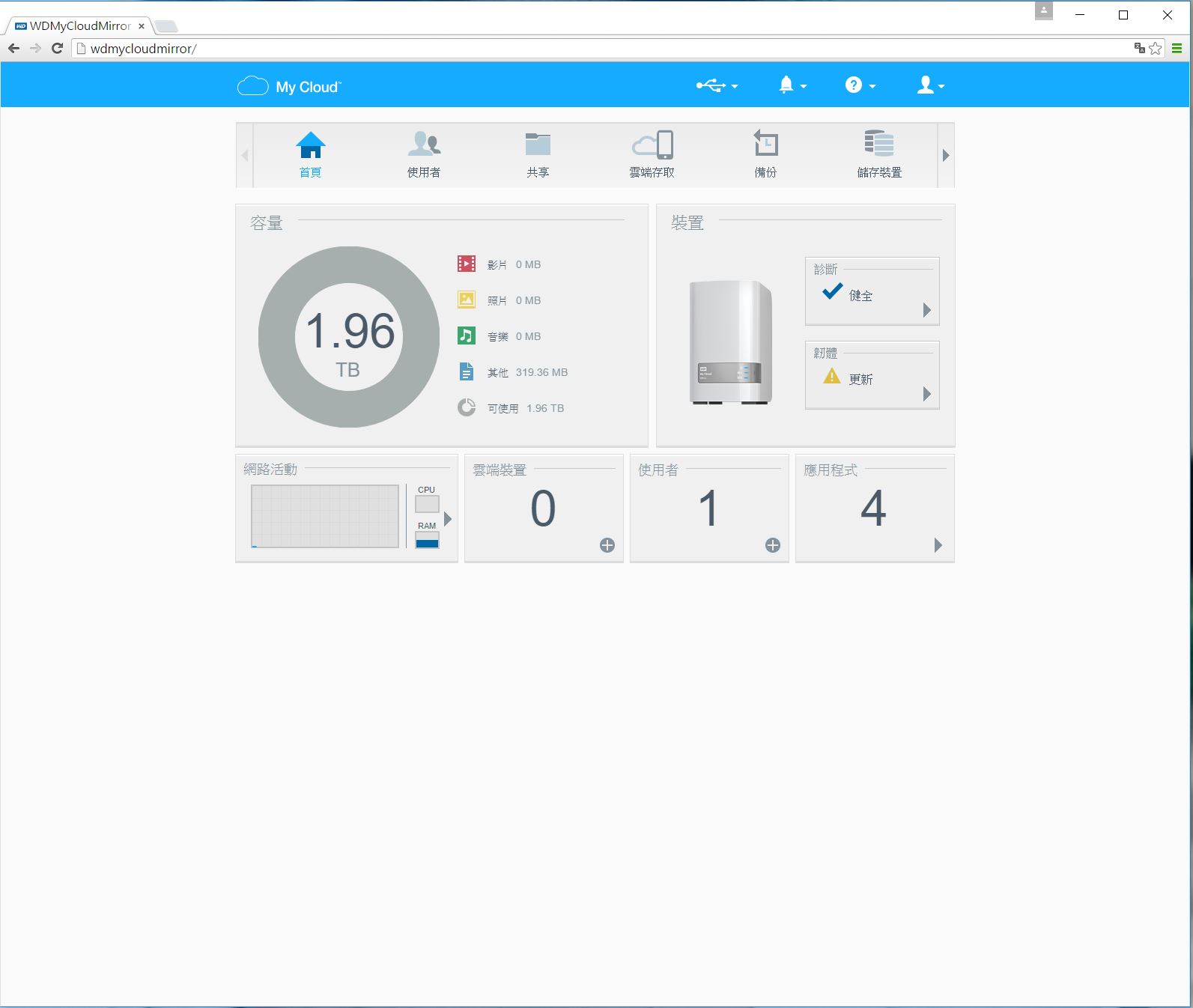
My Cloud OS 3維持一貫簡潔明瞭的系統設計。
更新韌體
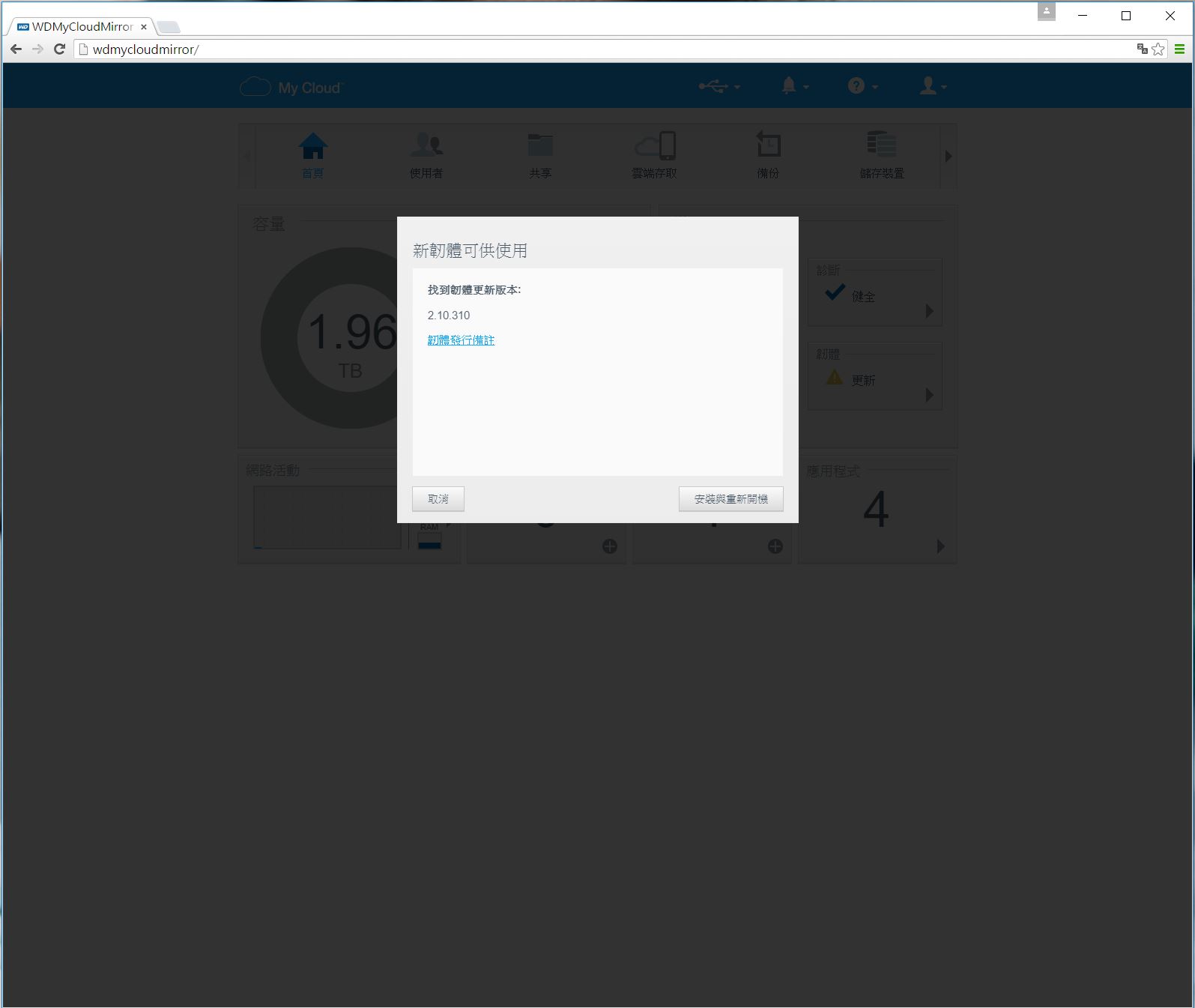
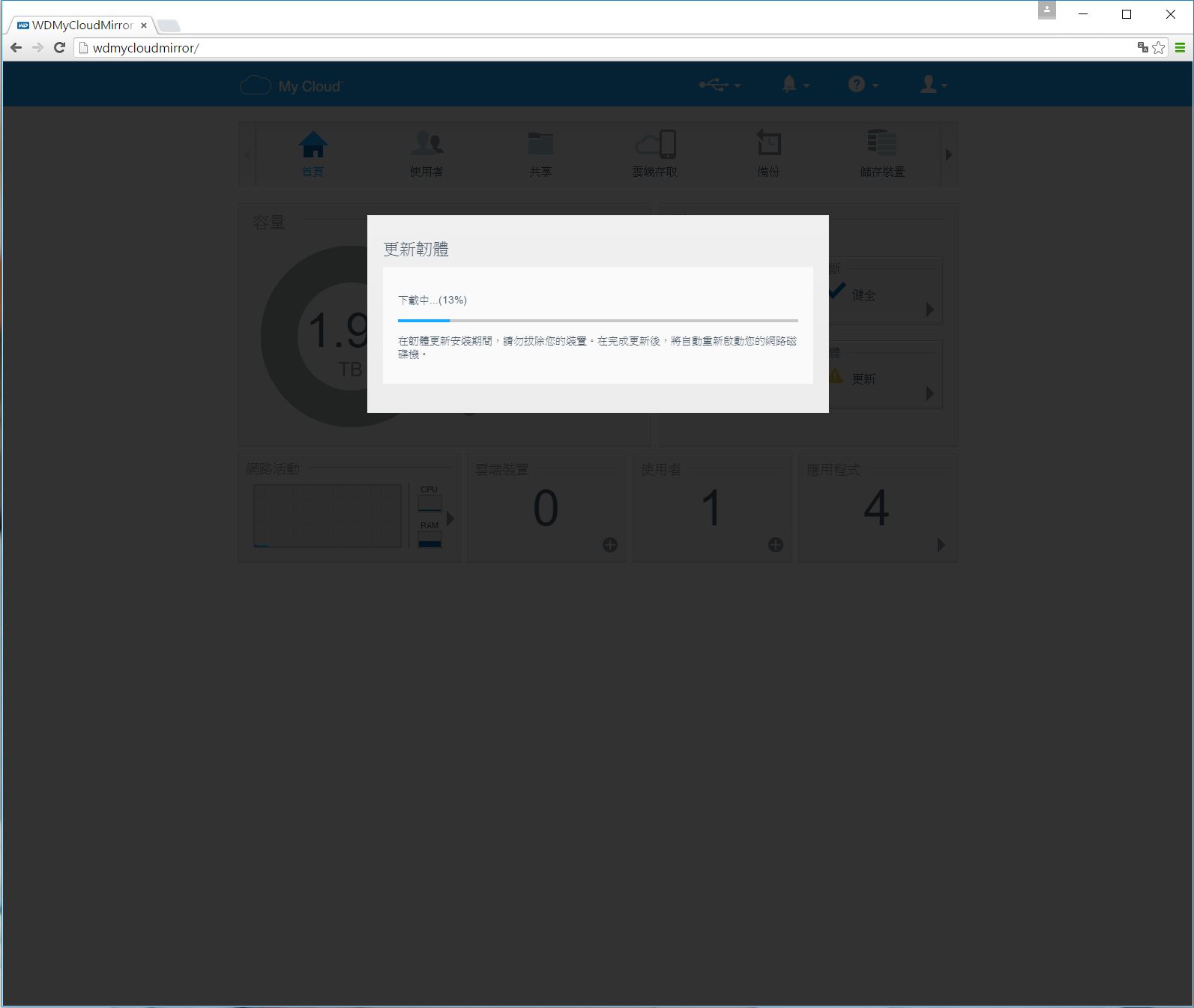
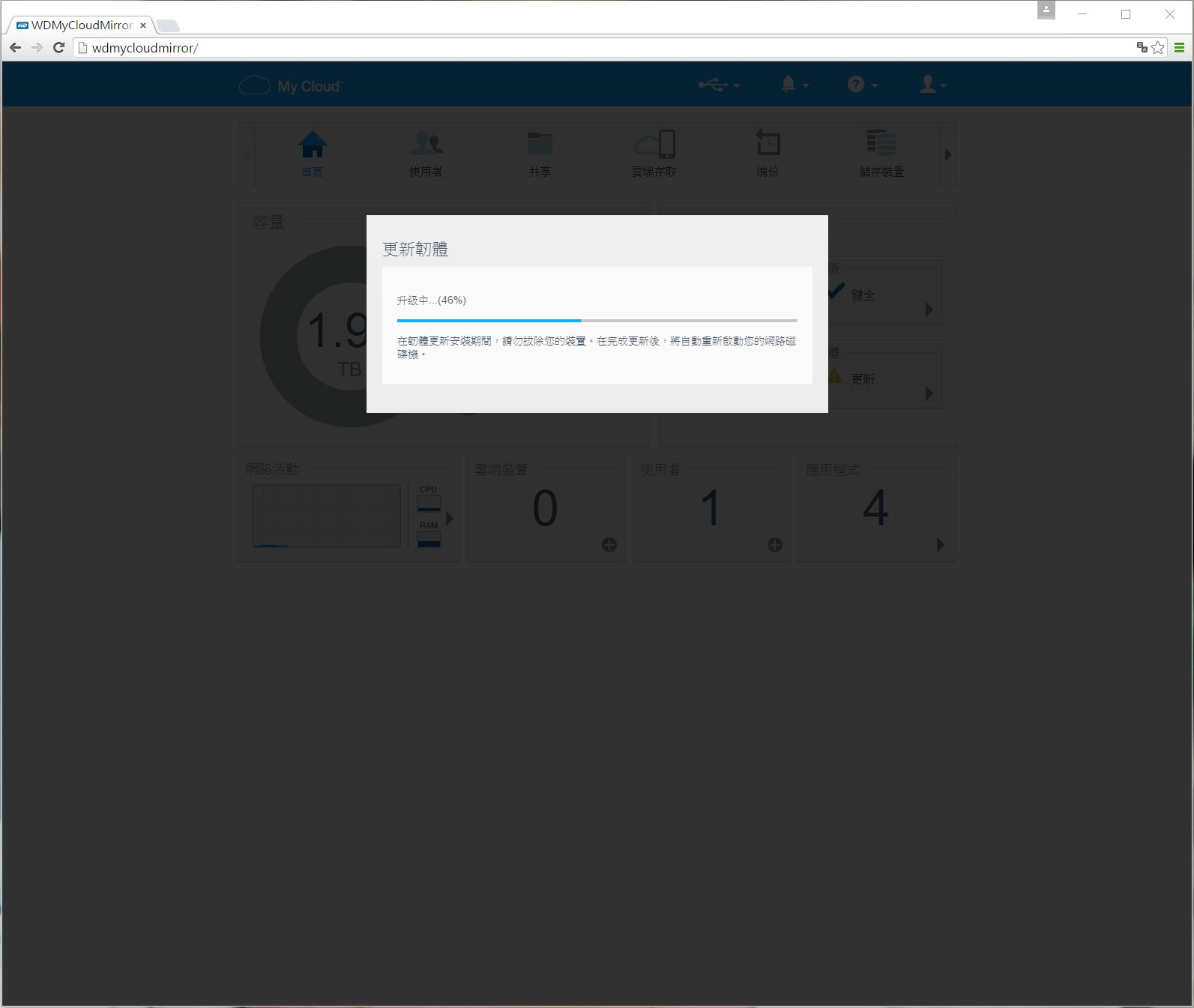
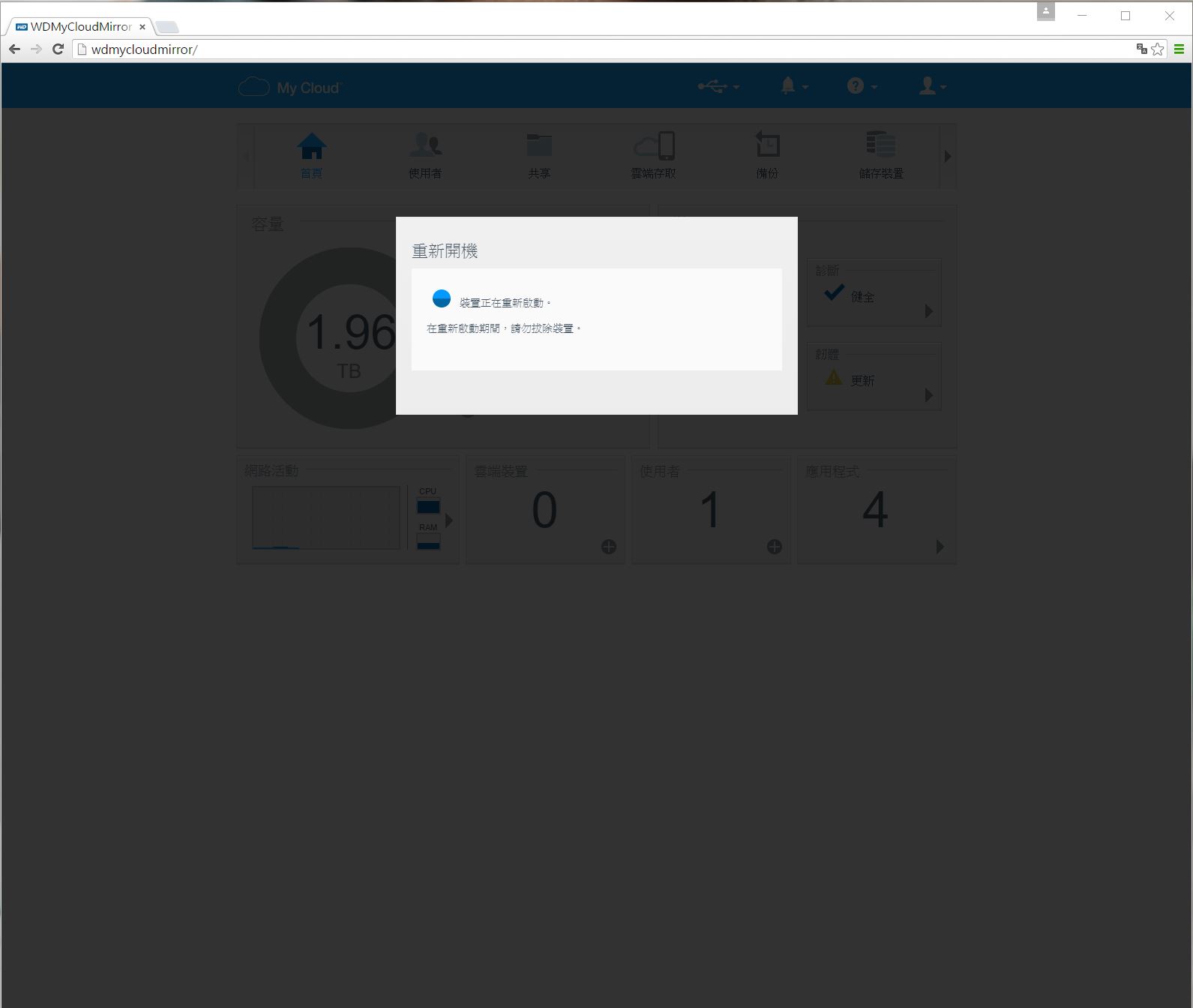
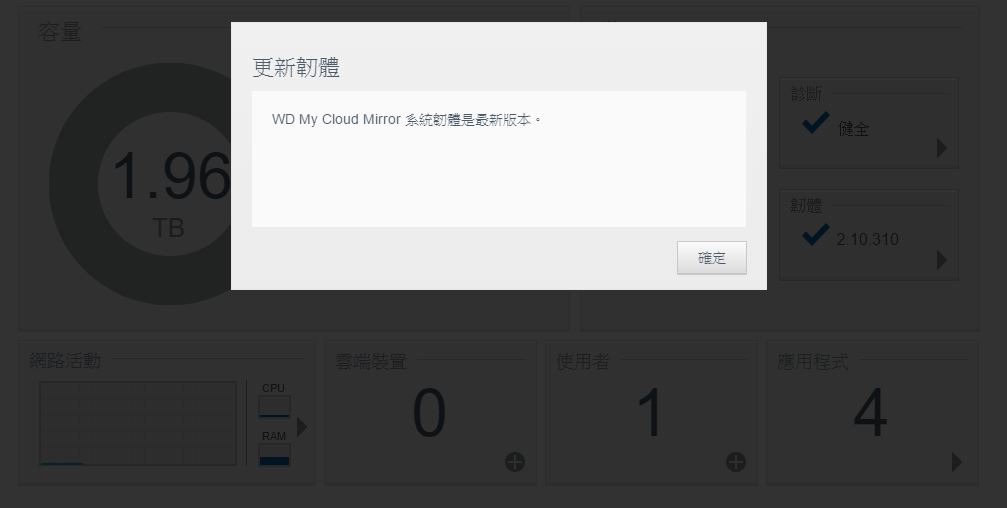
最新的版本為2.10.310,一樣隨著系統提示就能輕鬆完成韌體升級。
設定使用語言
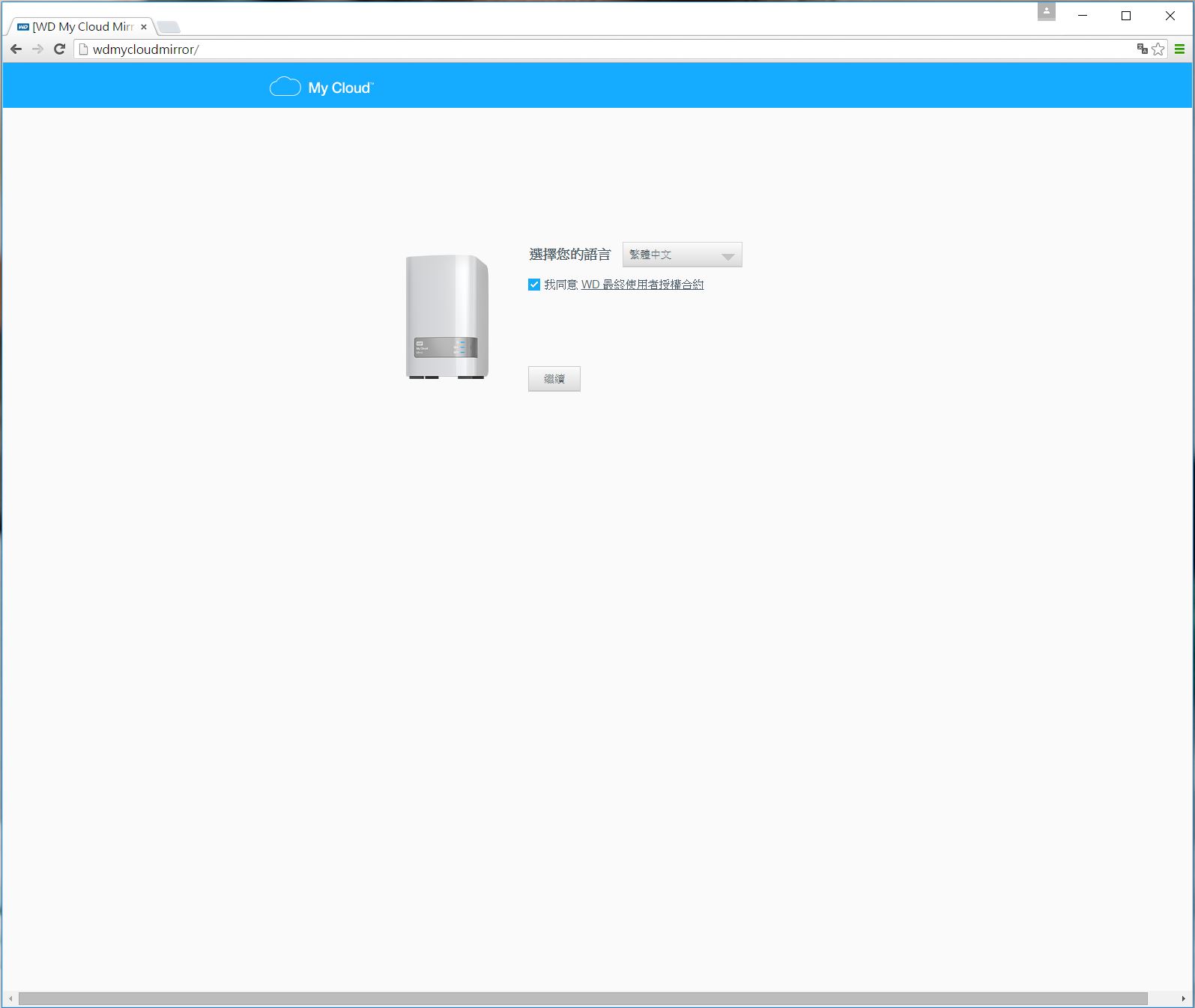
當然是使用繁體中文囉!!
產品體驗回饋設定
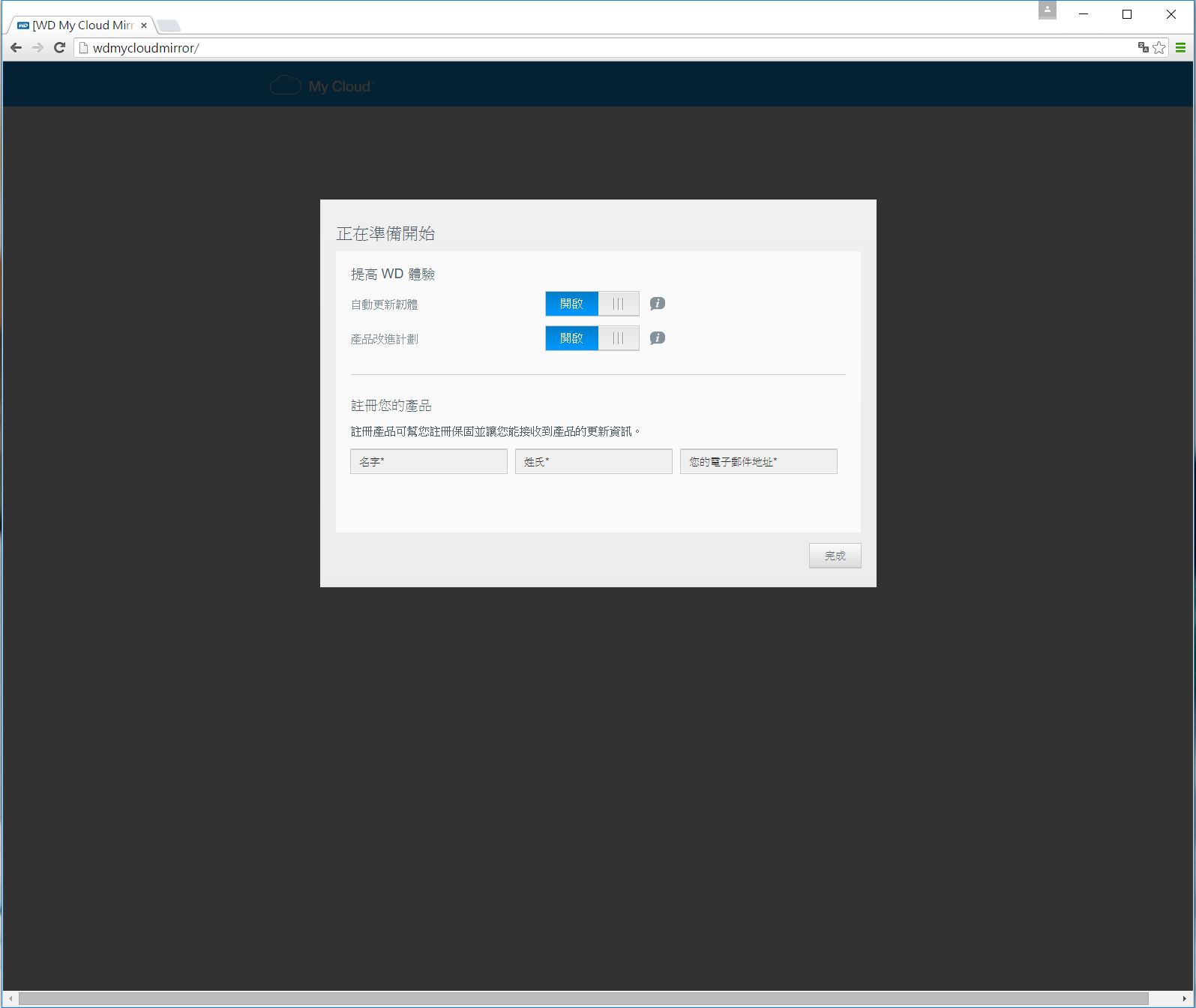
WD My Cloud儀表板
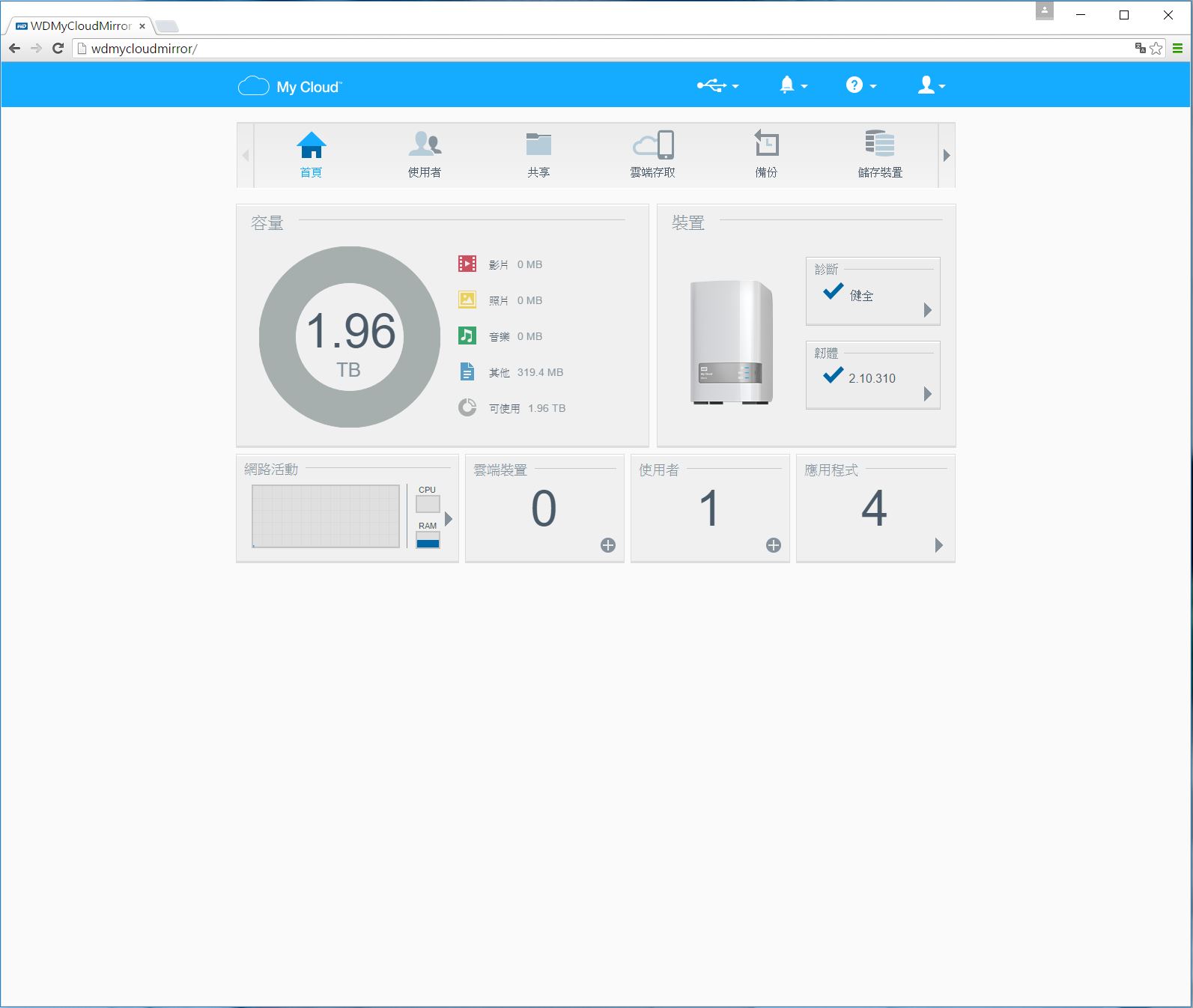
2顆 WD Red 3.5吋 2TB,預設使用RAID1模式所以系統容量也多達1.96TB,輕鬆組建個人雲端儲存裝置。
裝置活動
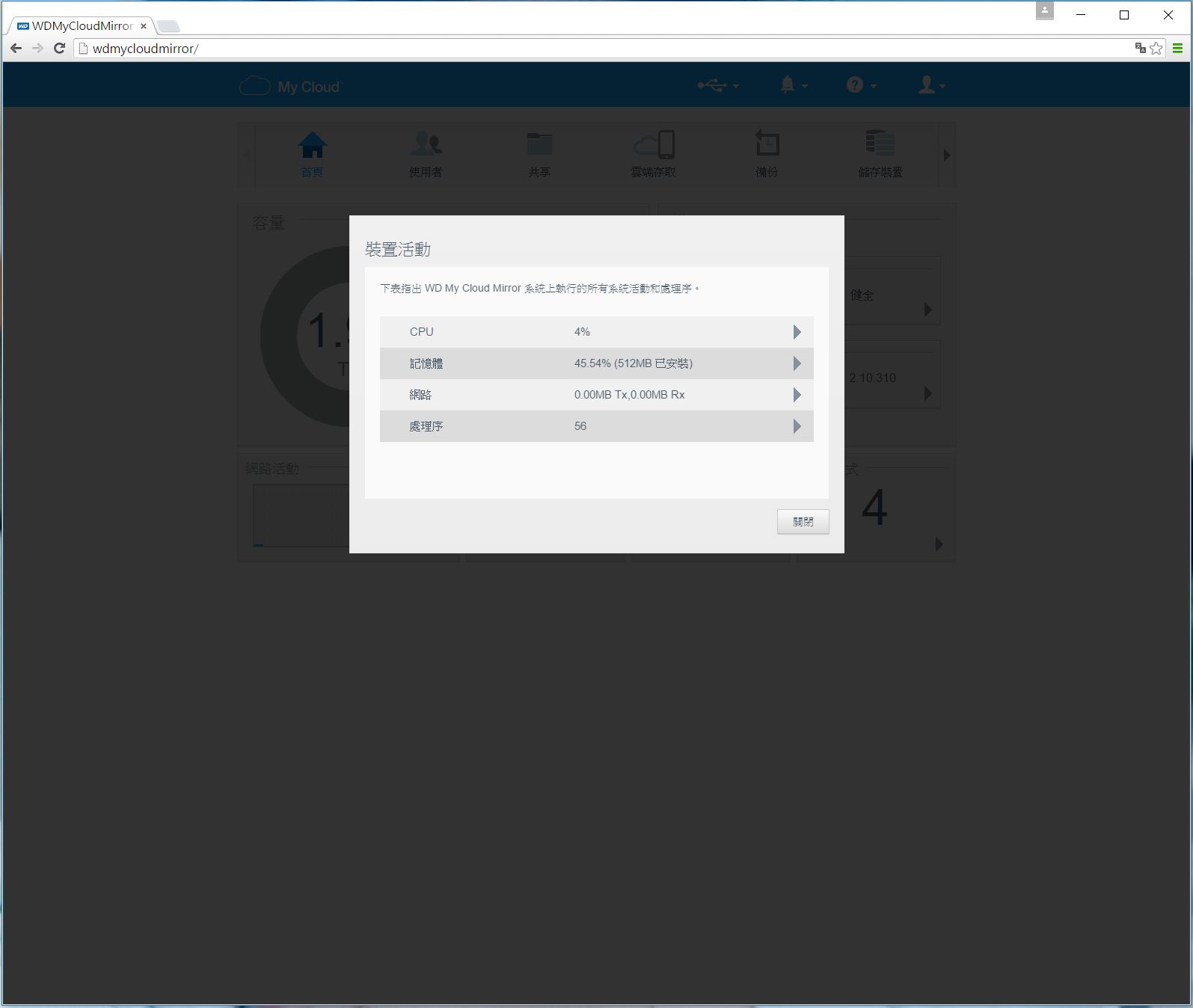
可以了解NAS系統內部負載情形。
CPU
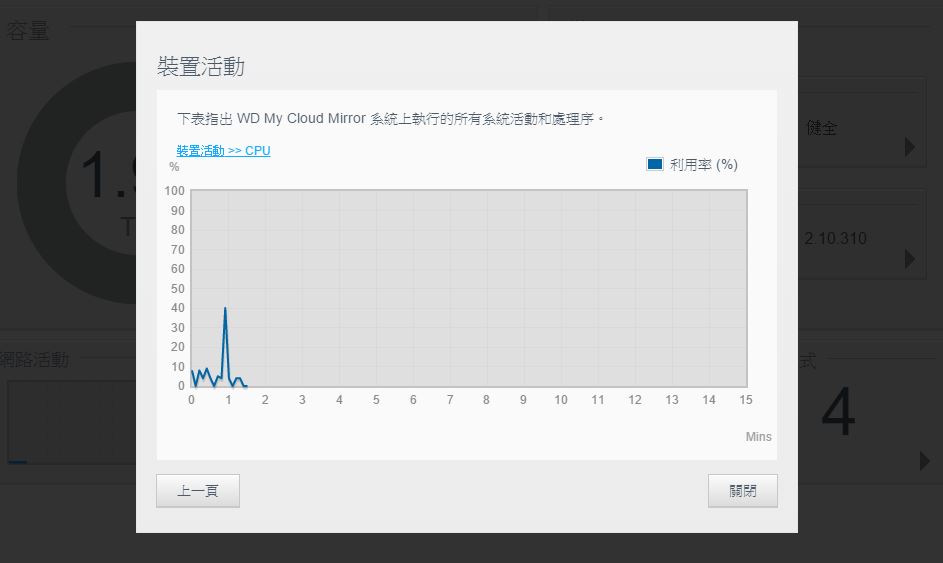
記憶體
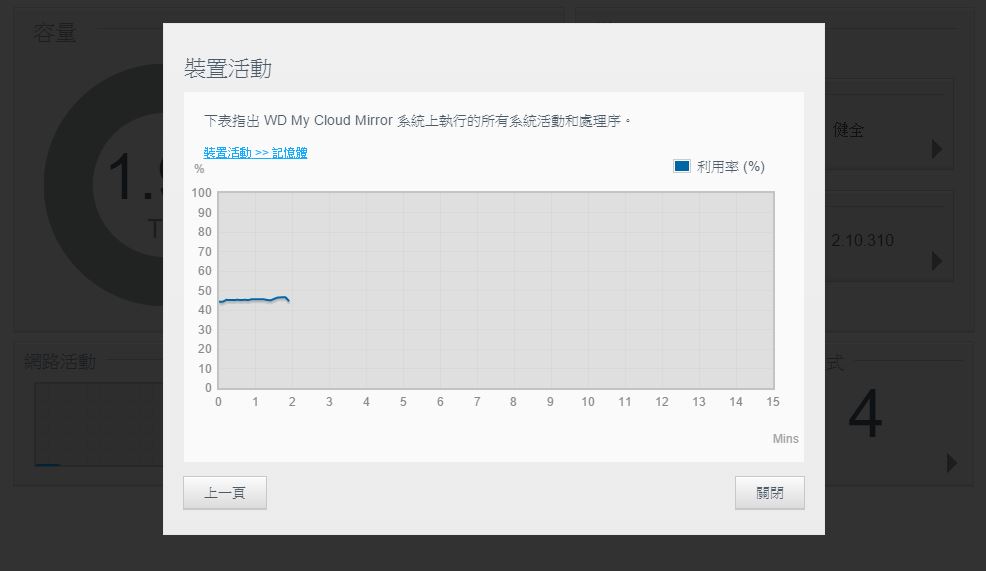
網路
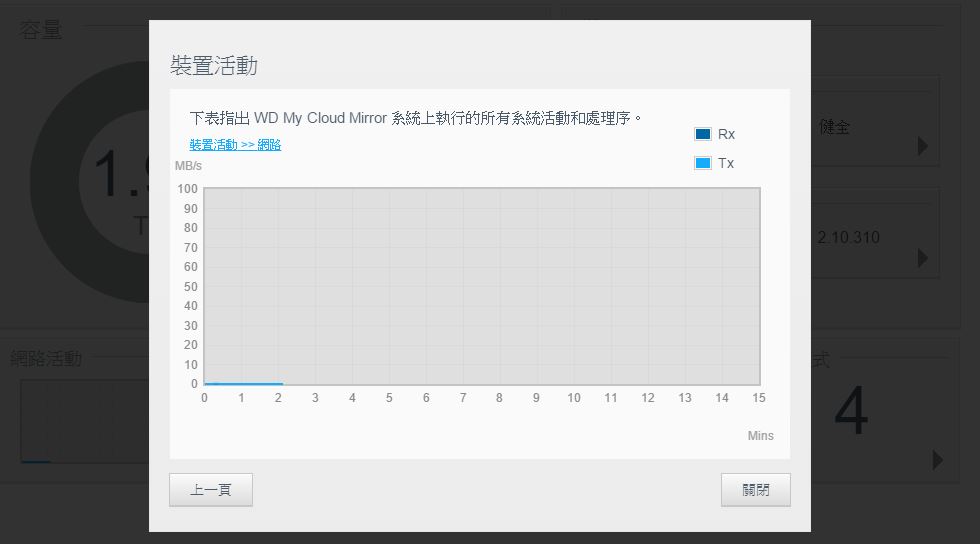
處理程序
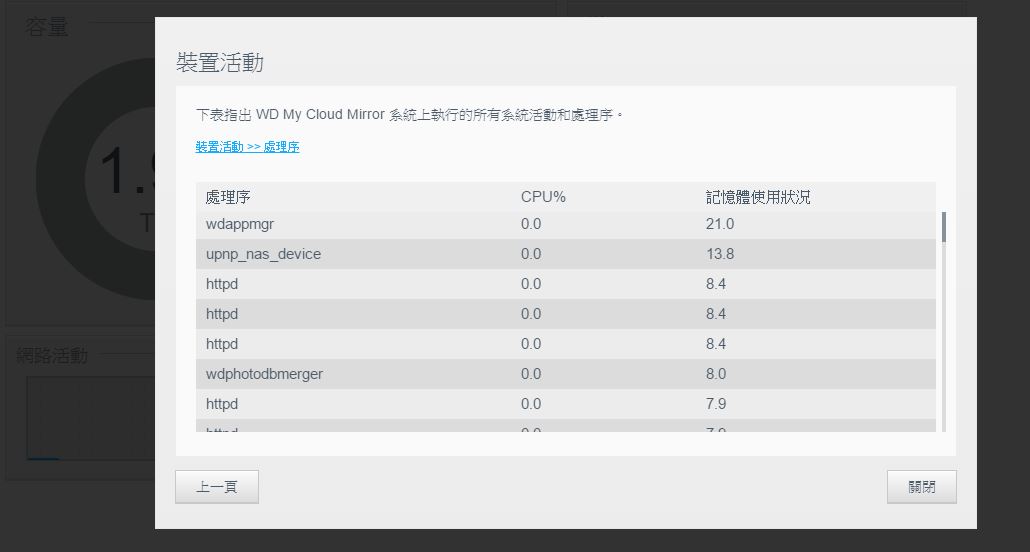
系統診斷
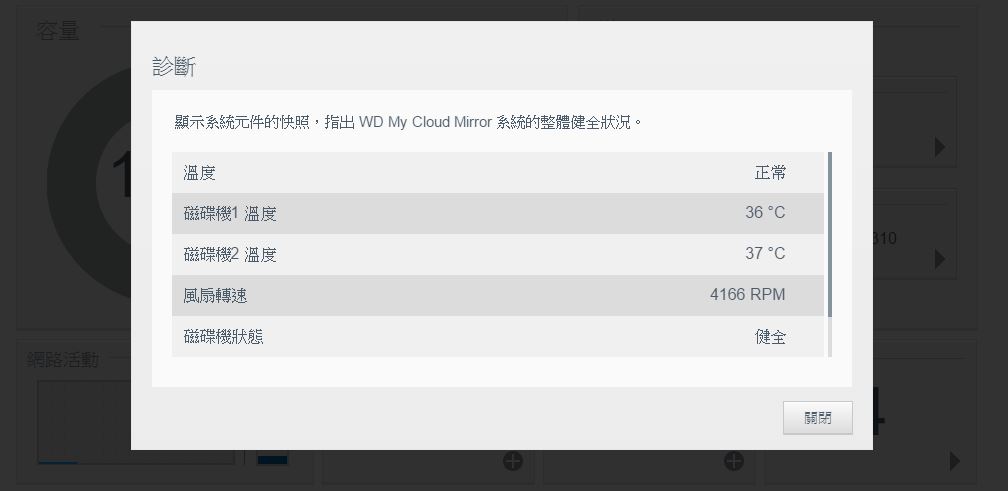
監控NAS硬體的溫度及運作情形等。
已安裝的應用程式
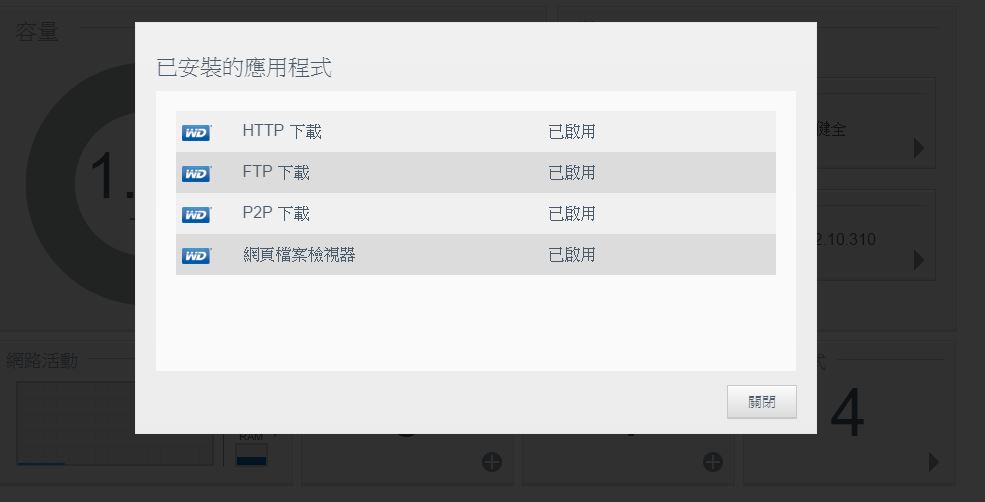
警鈴圖示代表事件通知功能
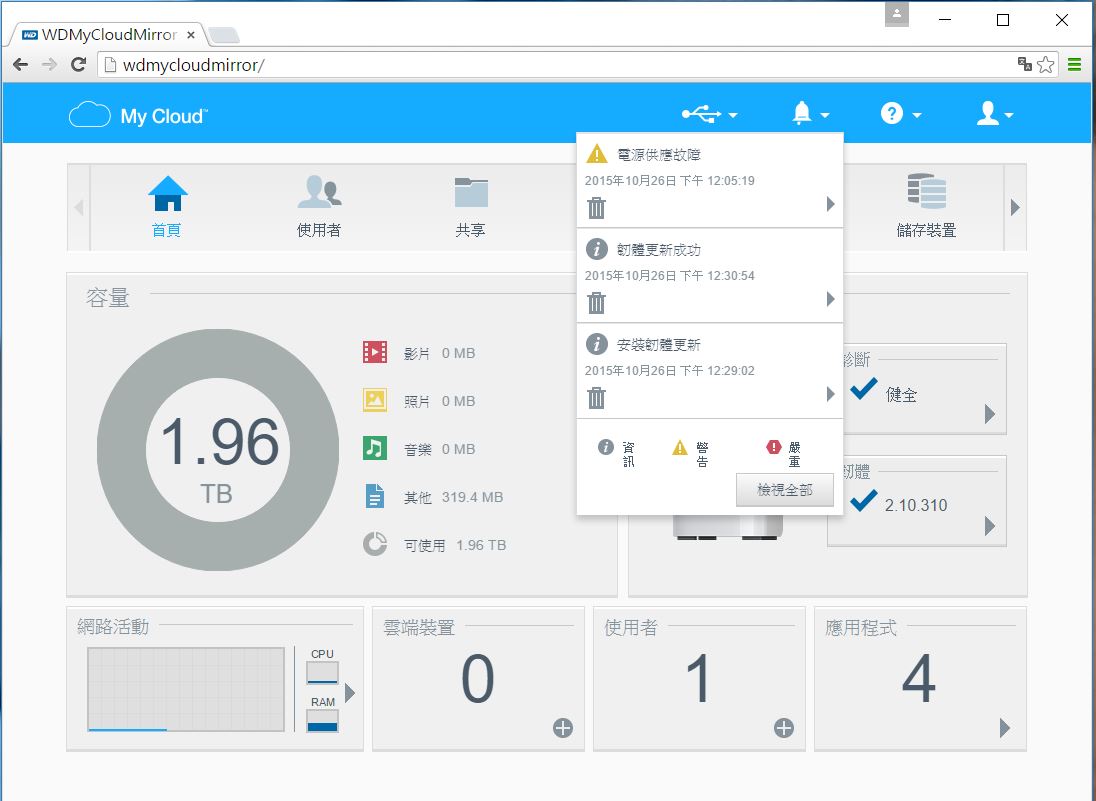
提醒使用者系統發生事件。
問號圖示代表說明及支援功能
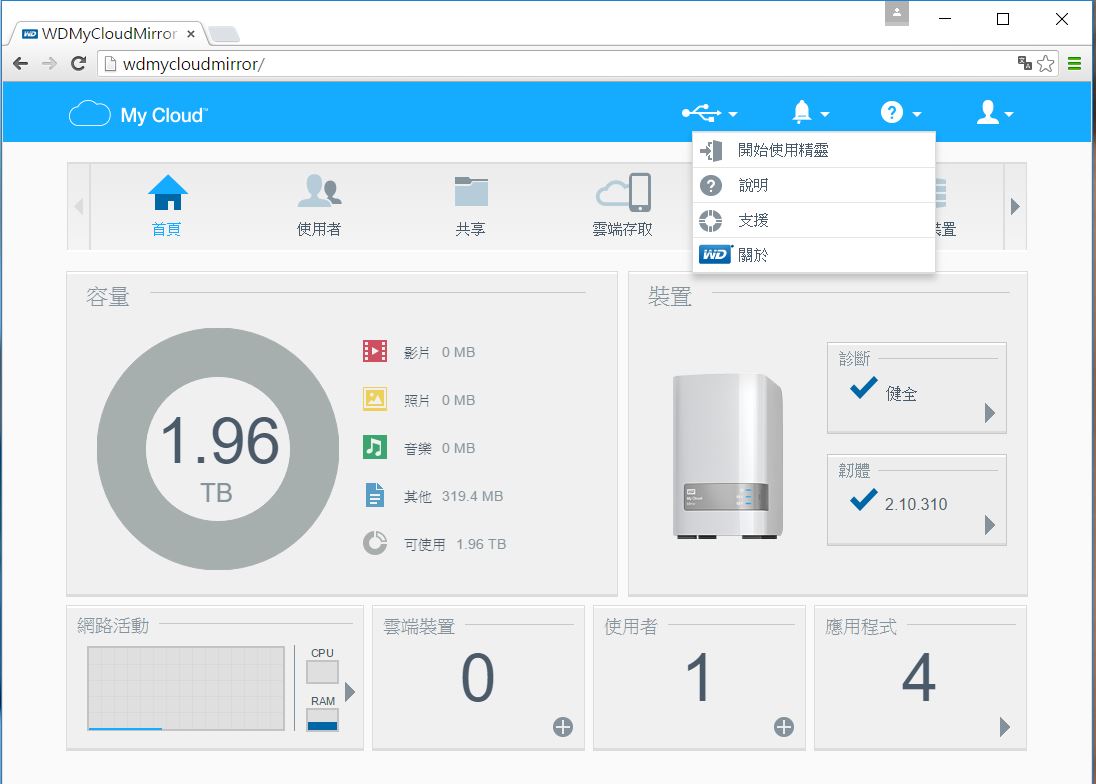
人形圖示代表登入及開關機功能
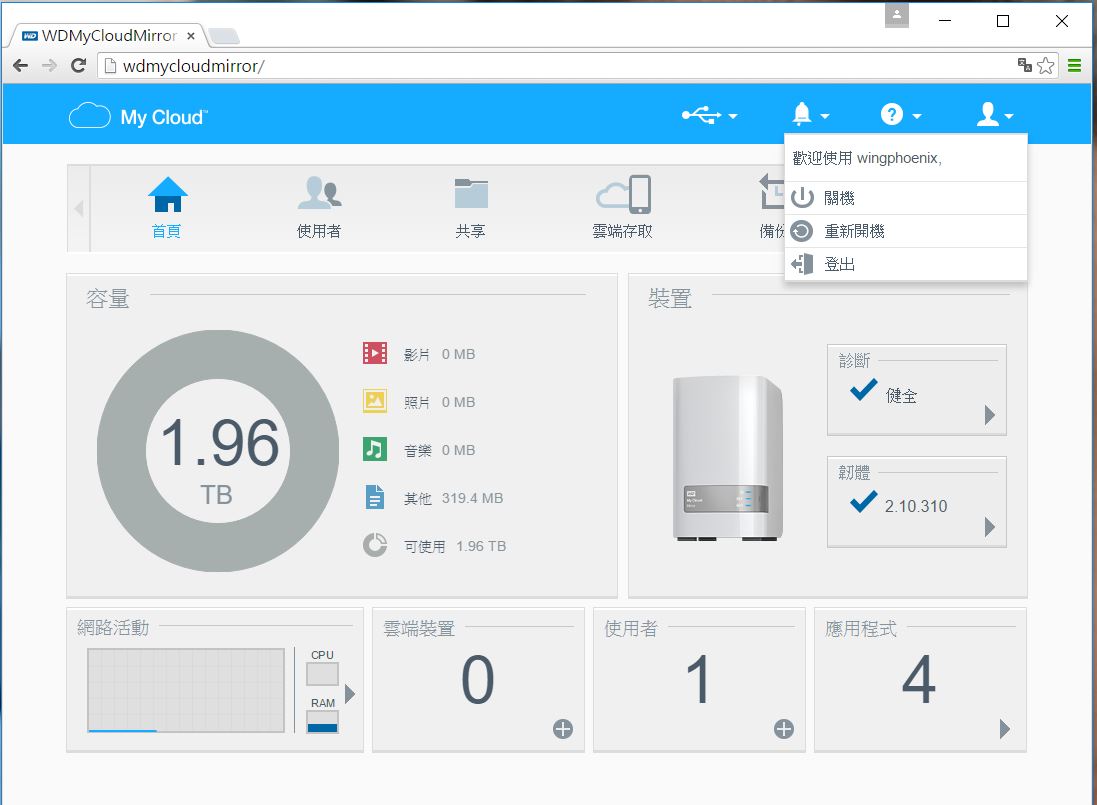
設定使用者
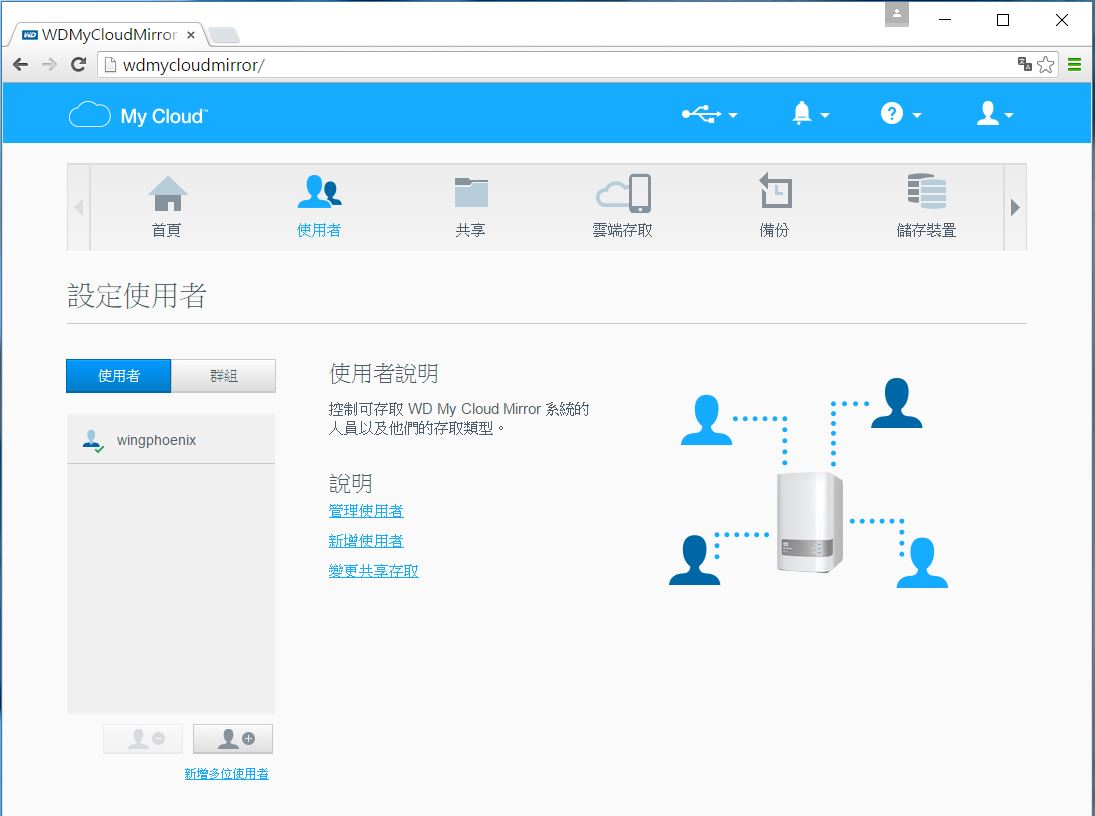
新增一位使用者

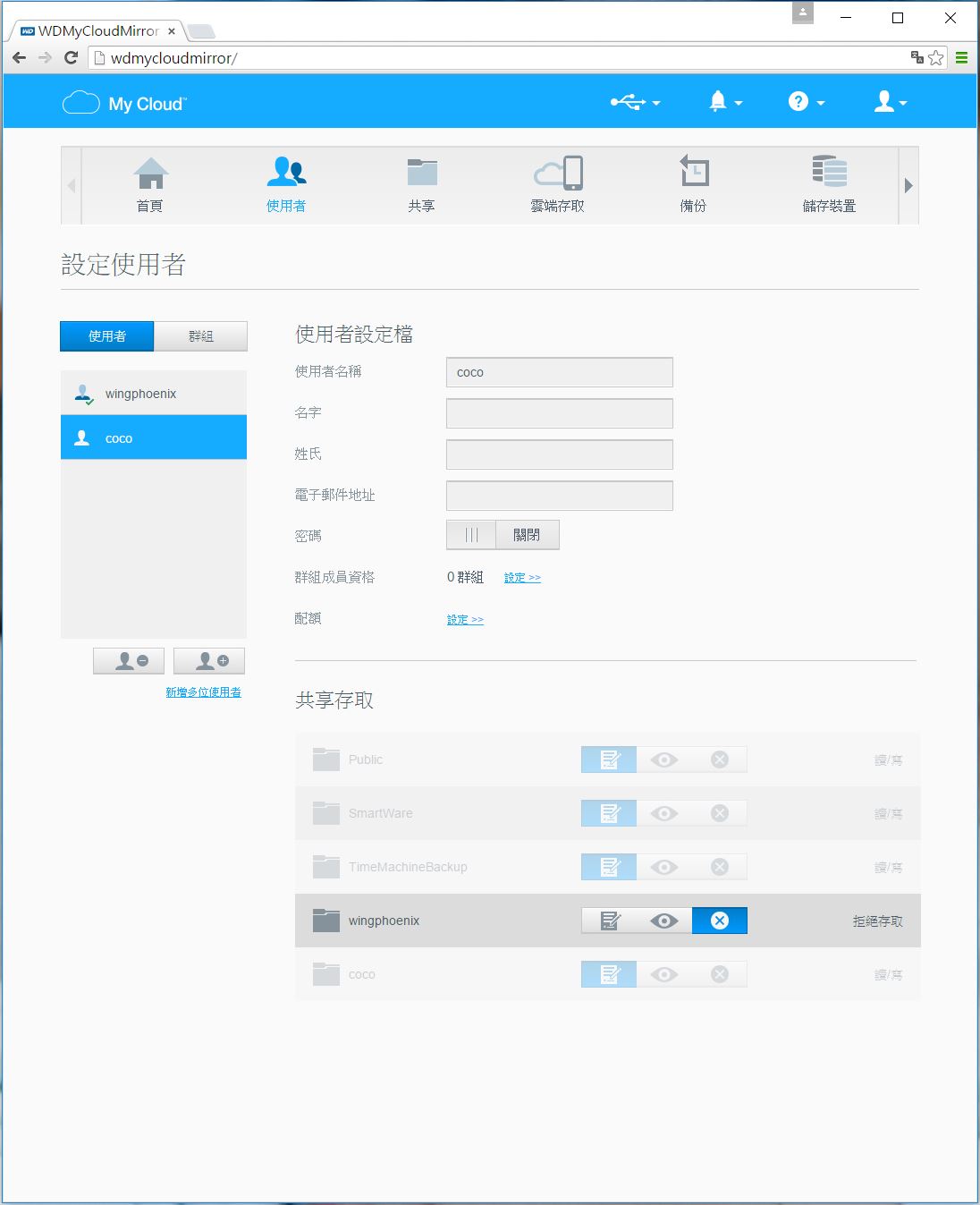
也可設定使用及管理檔案權限。
使用者設定檔
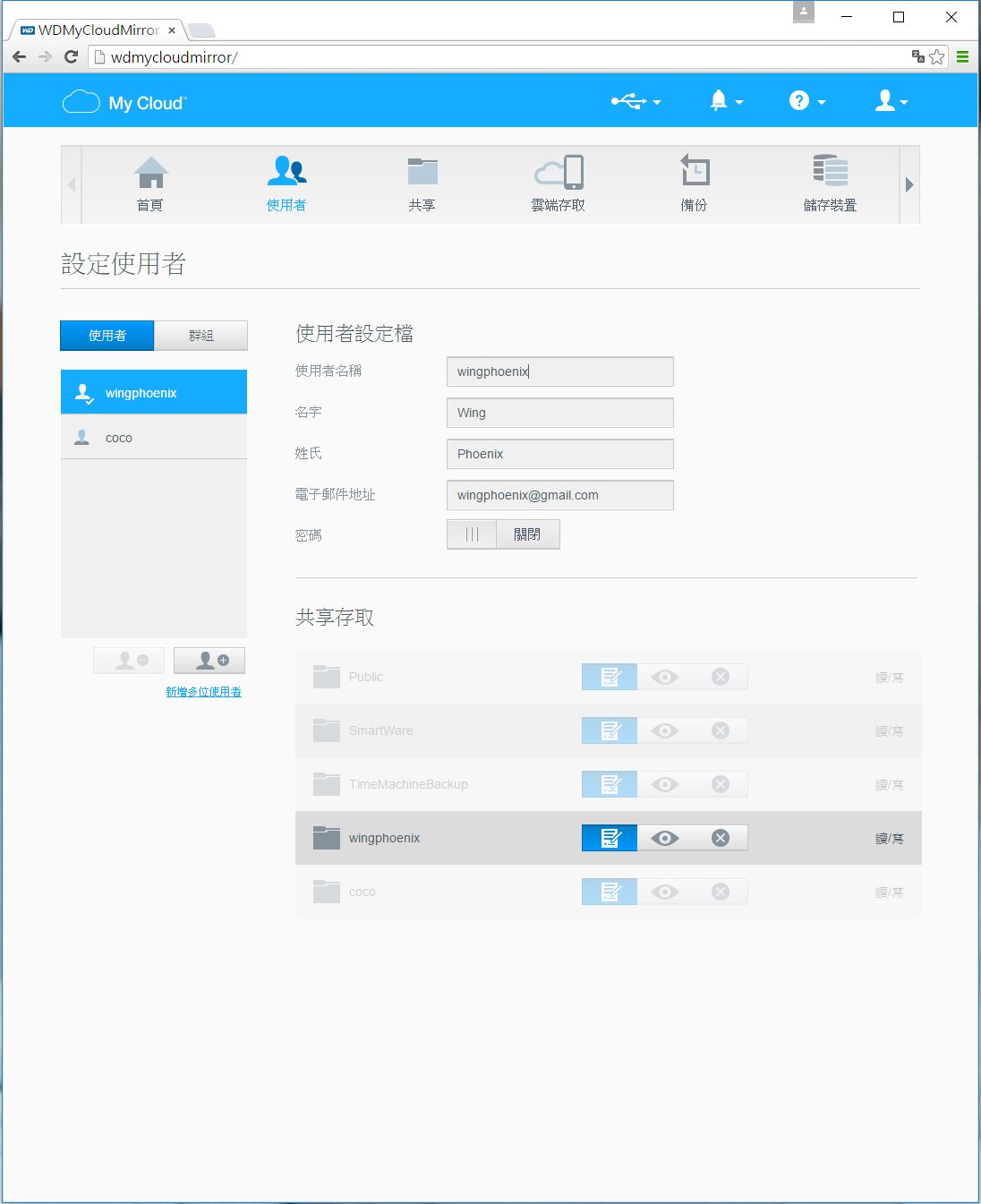
群組設定
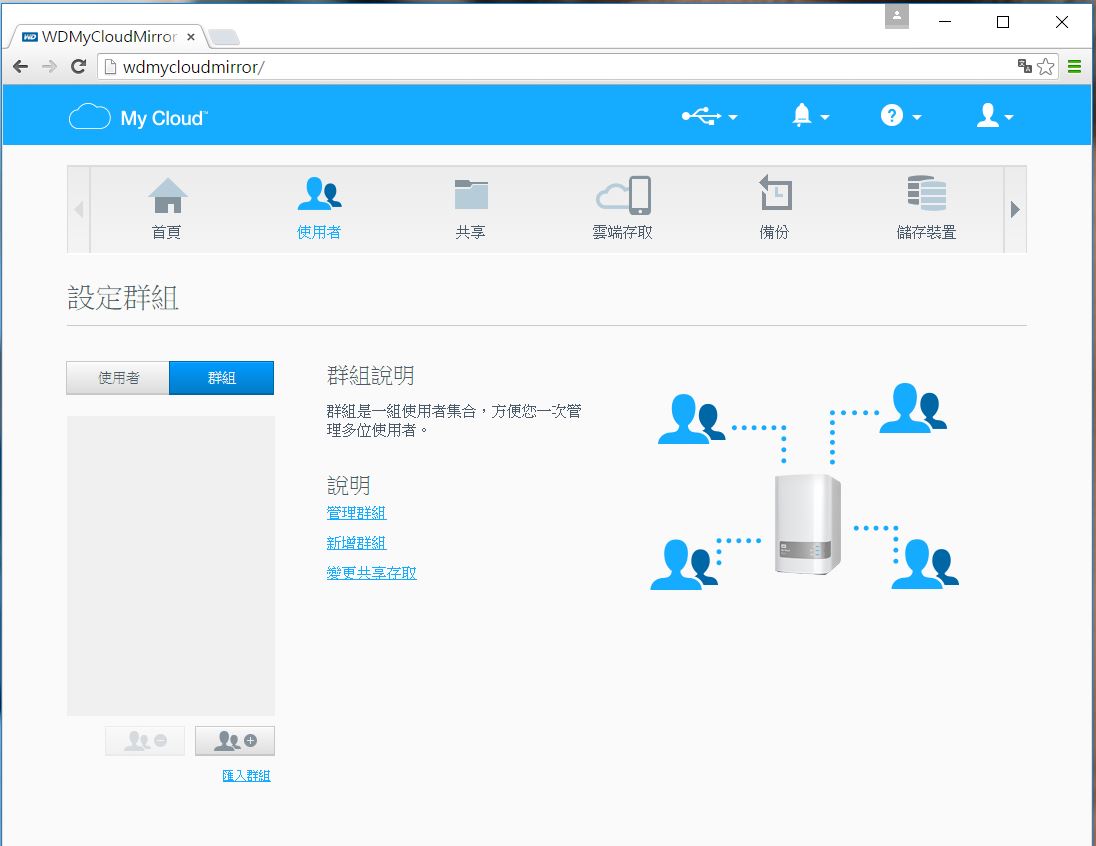
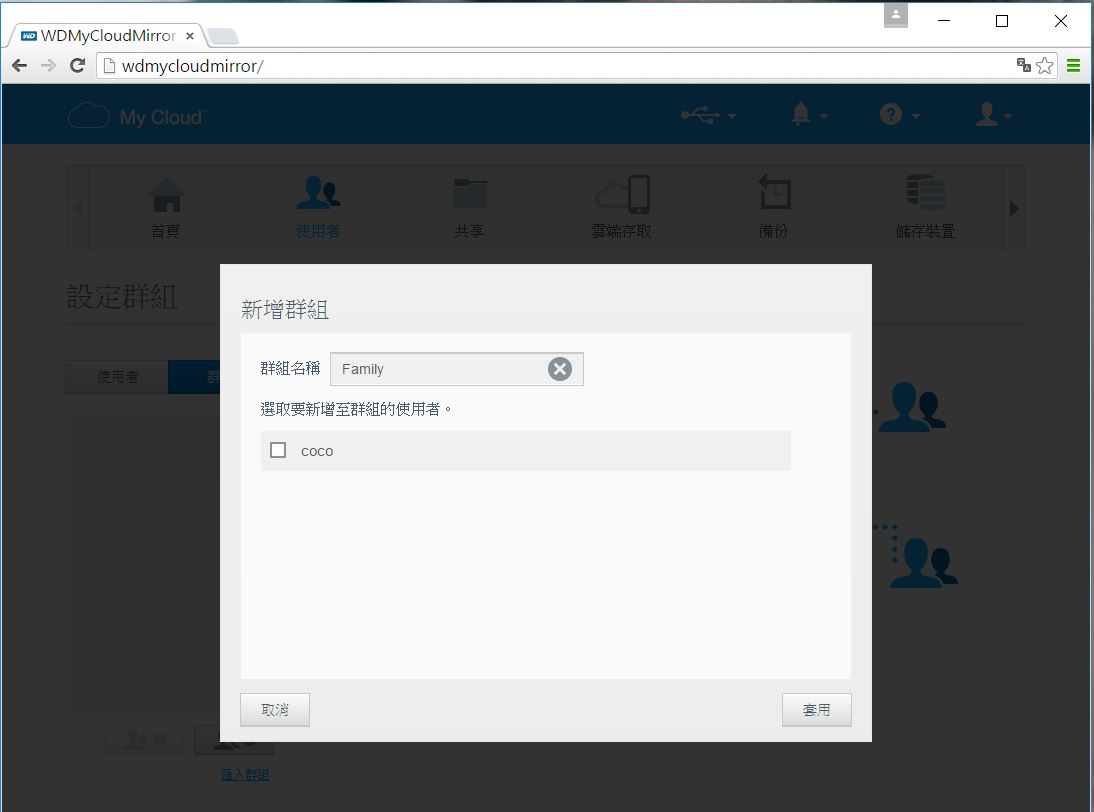
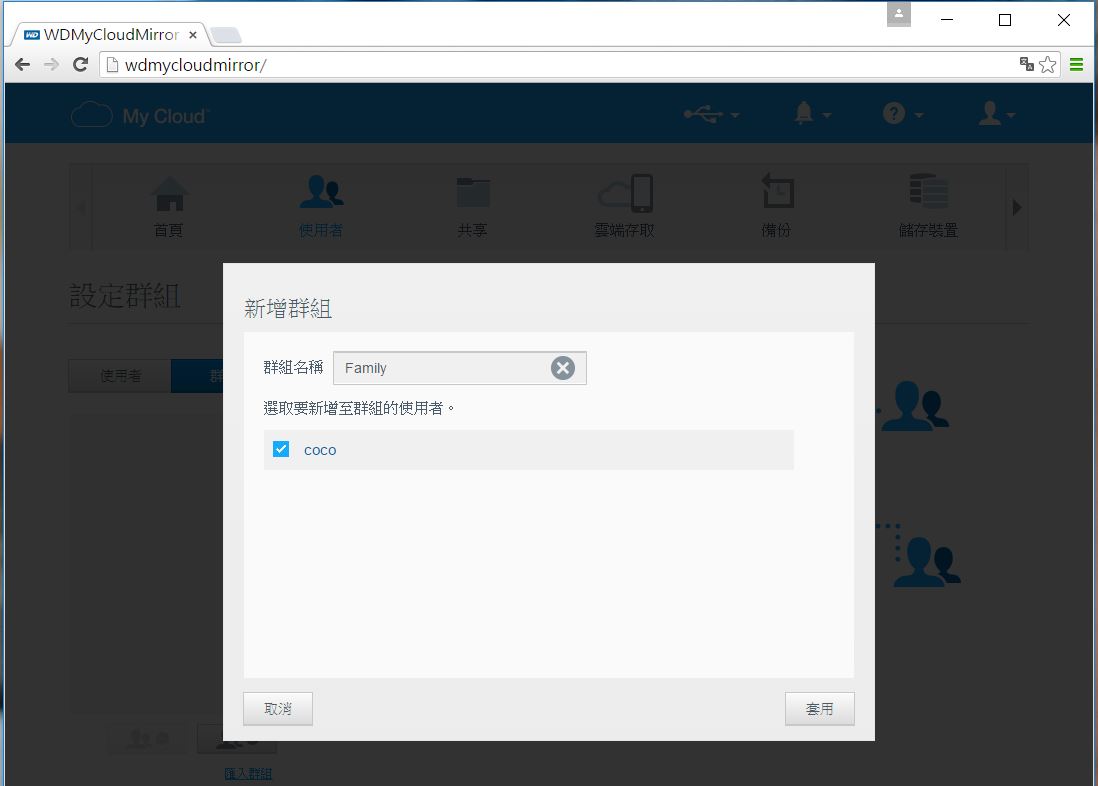
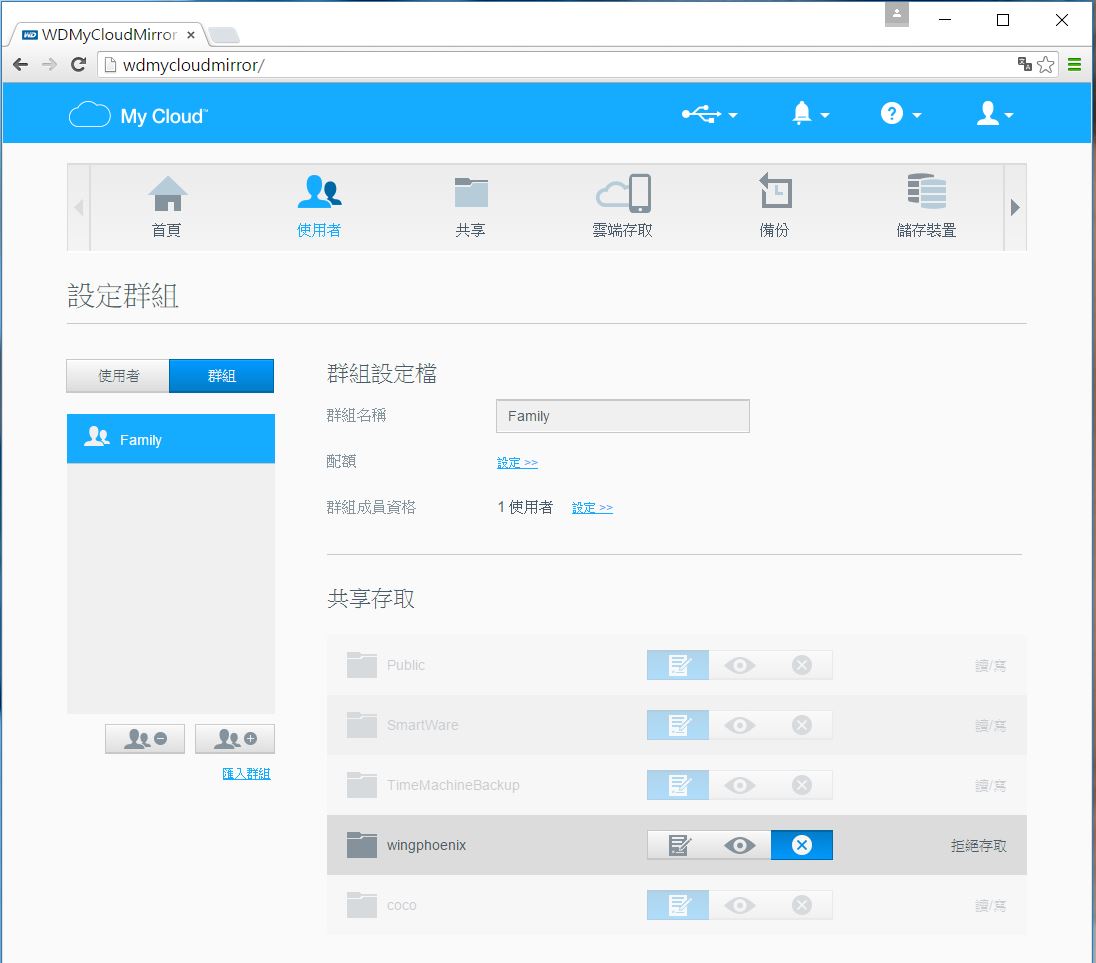
可以輕鬆建立使用群組,共同分享及管理資料。
共享
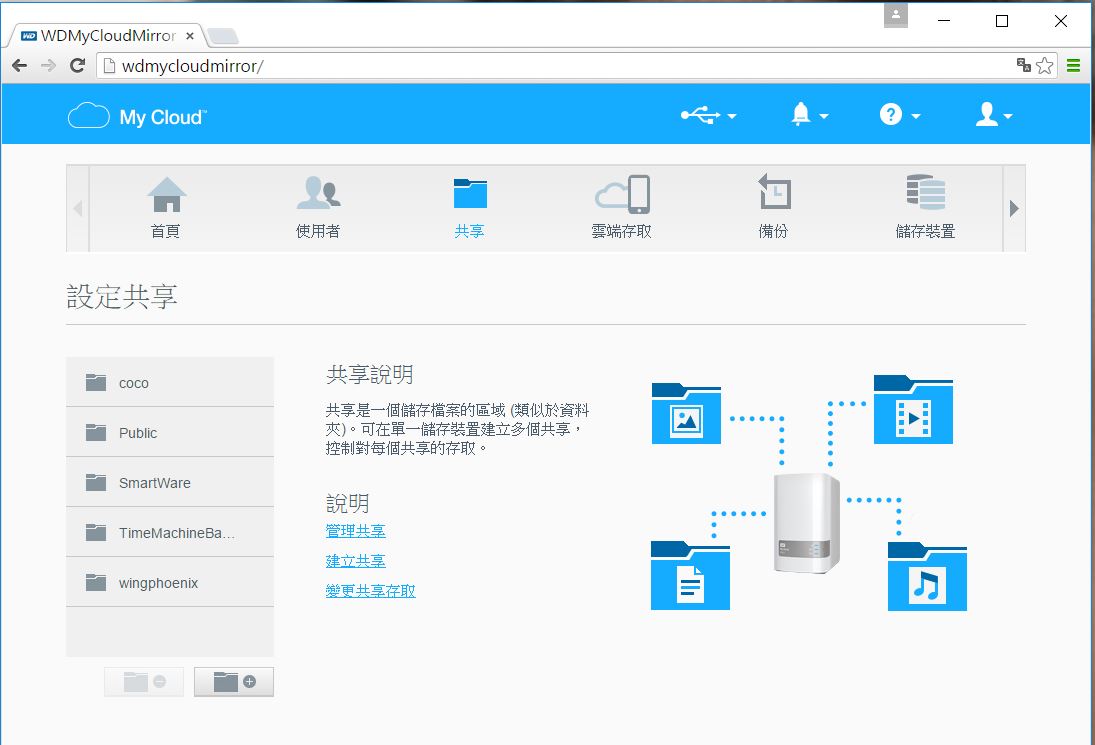
設定檔部分
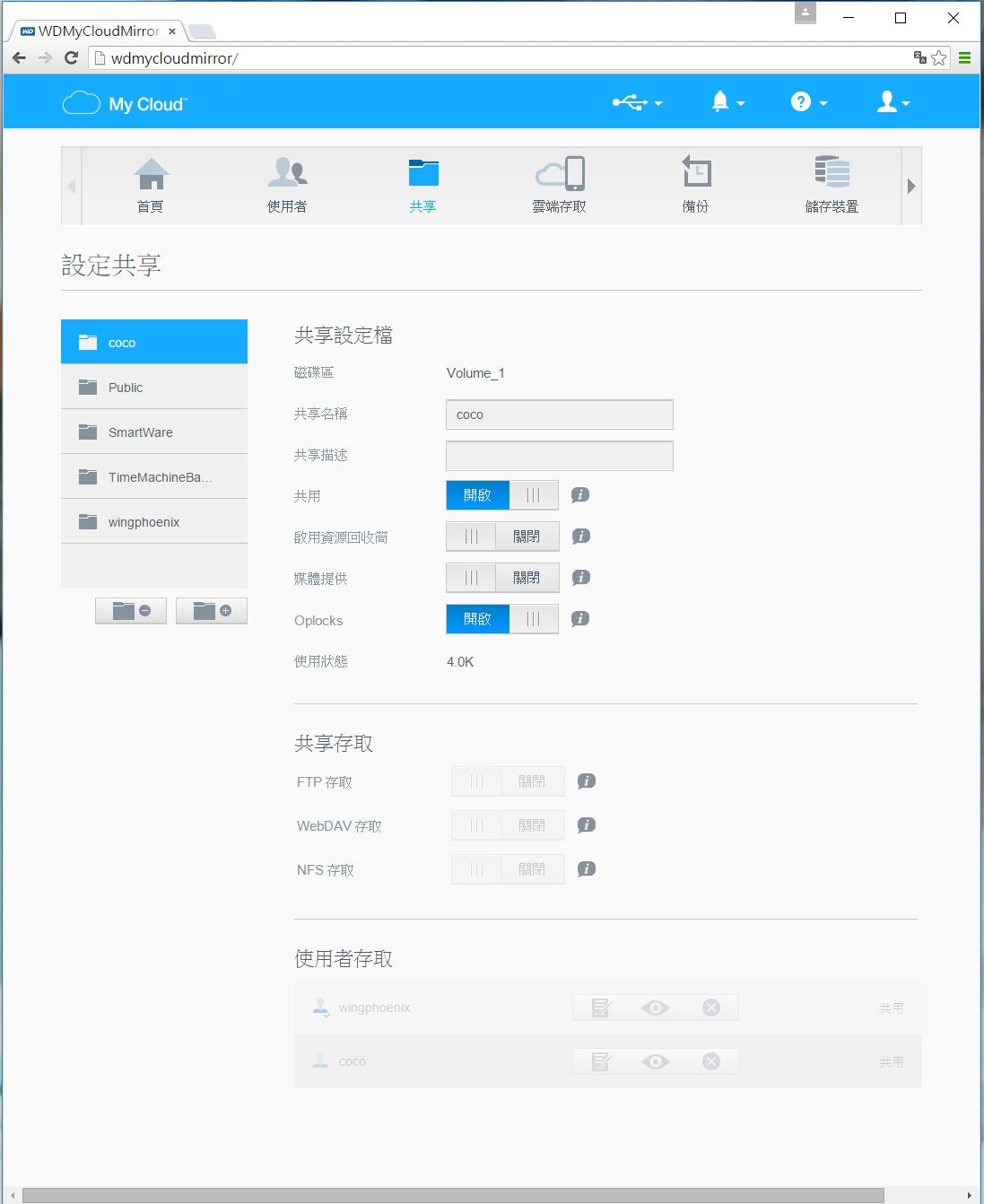
雲端存取
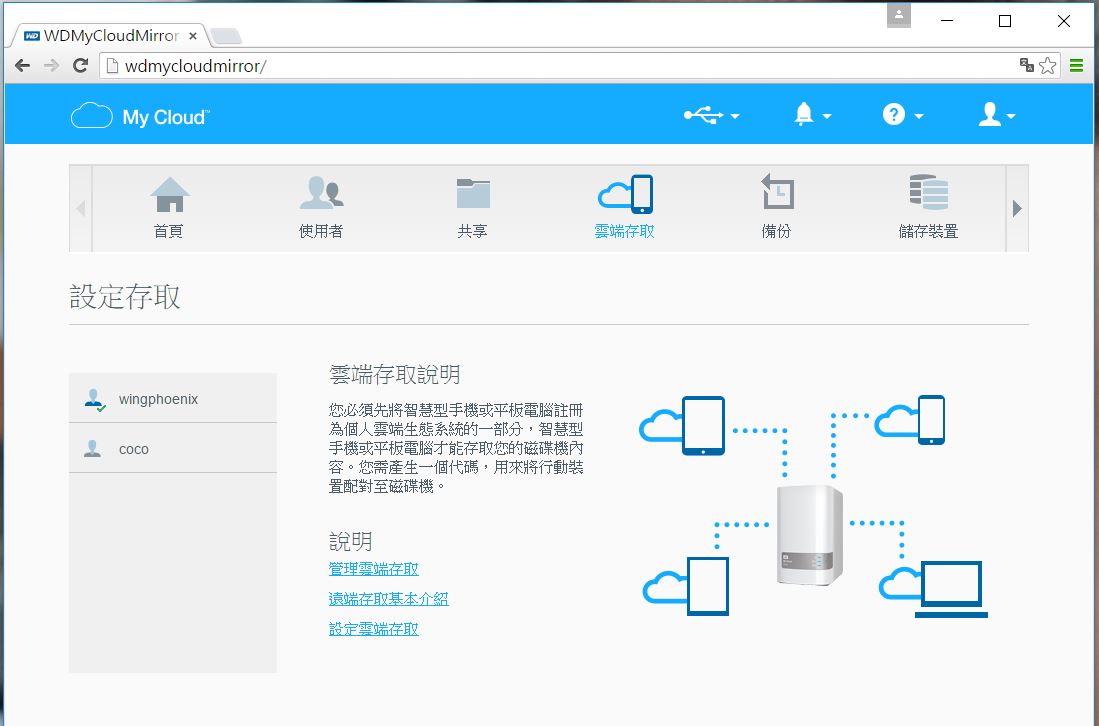
設定存取
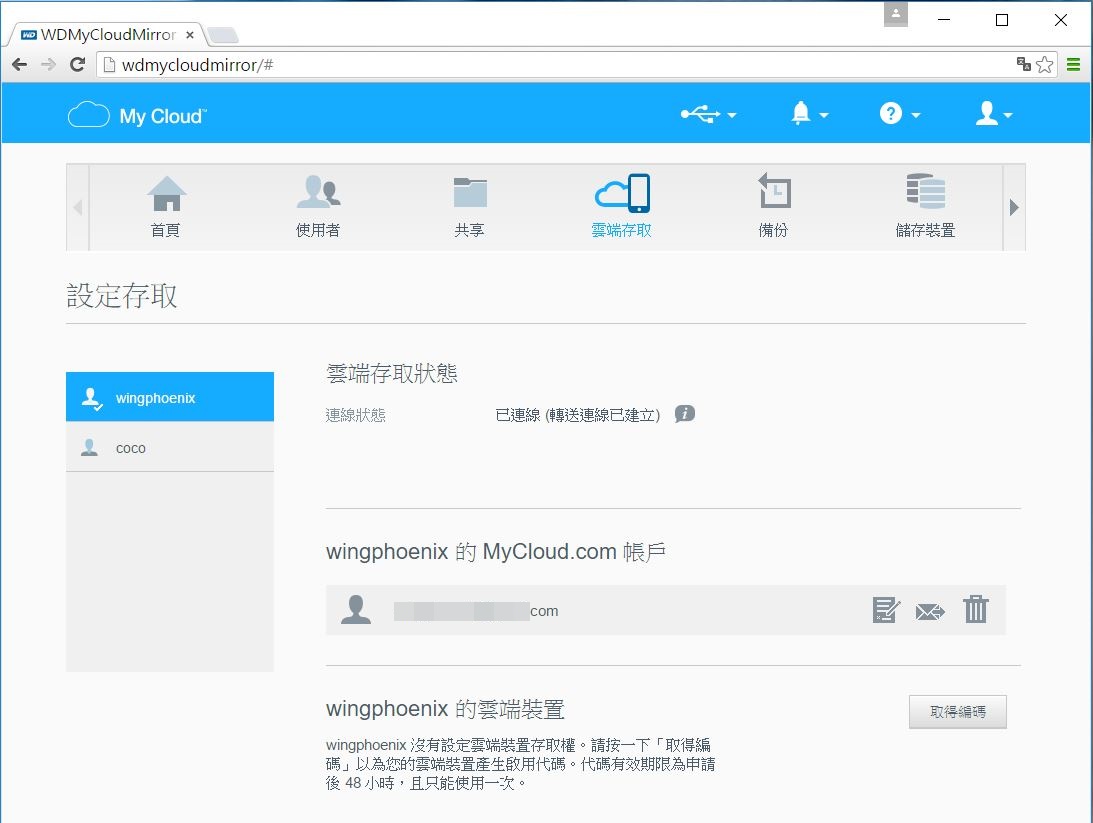
產生編碼,這樣一來智慧型手機或平板就可以跟個人雲端系統建立連線,存取系統內資料。
取得編碼
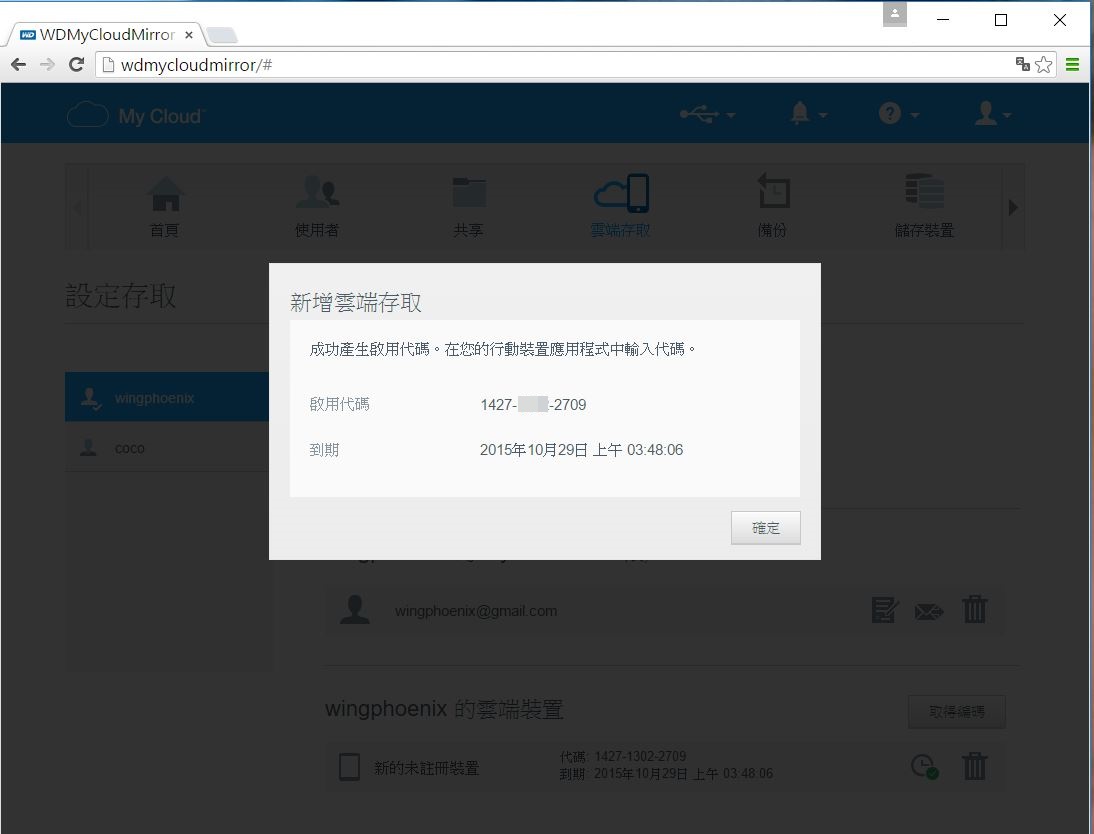
在裝置中輸入編碼就能使用。
備份
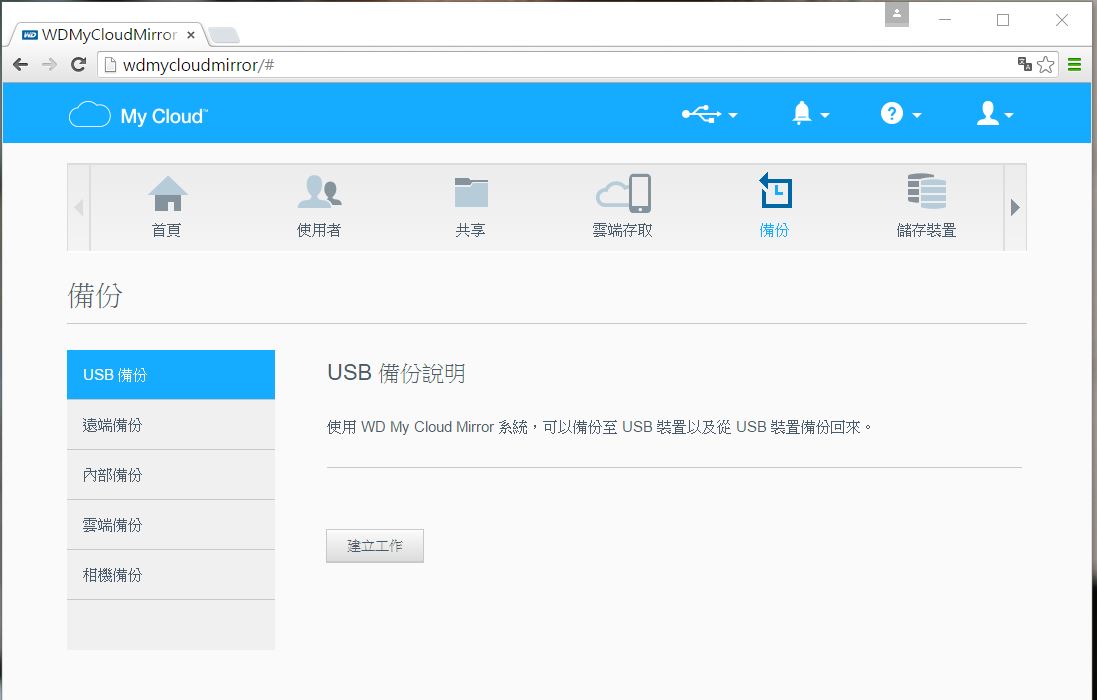
共有5種備份模式,分別是USB備份、遠端備份、內部備份、雲端備份及相機備份,這次新增使用者常用的相機備份選項,符合使用者的使用需求。
USB備份
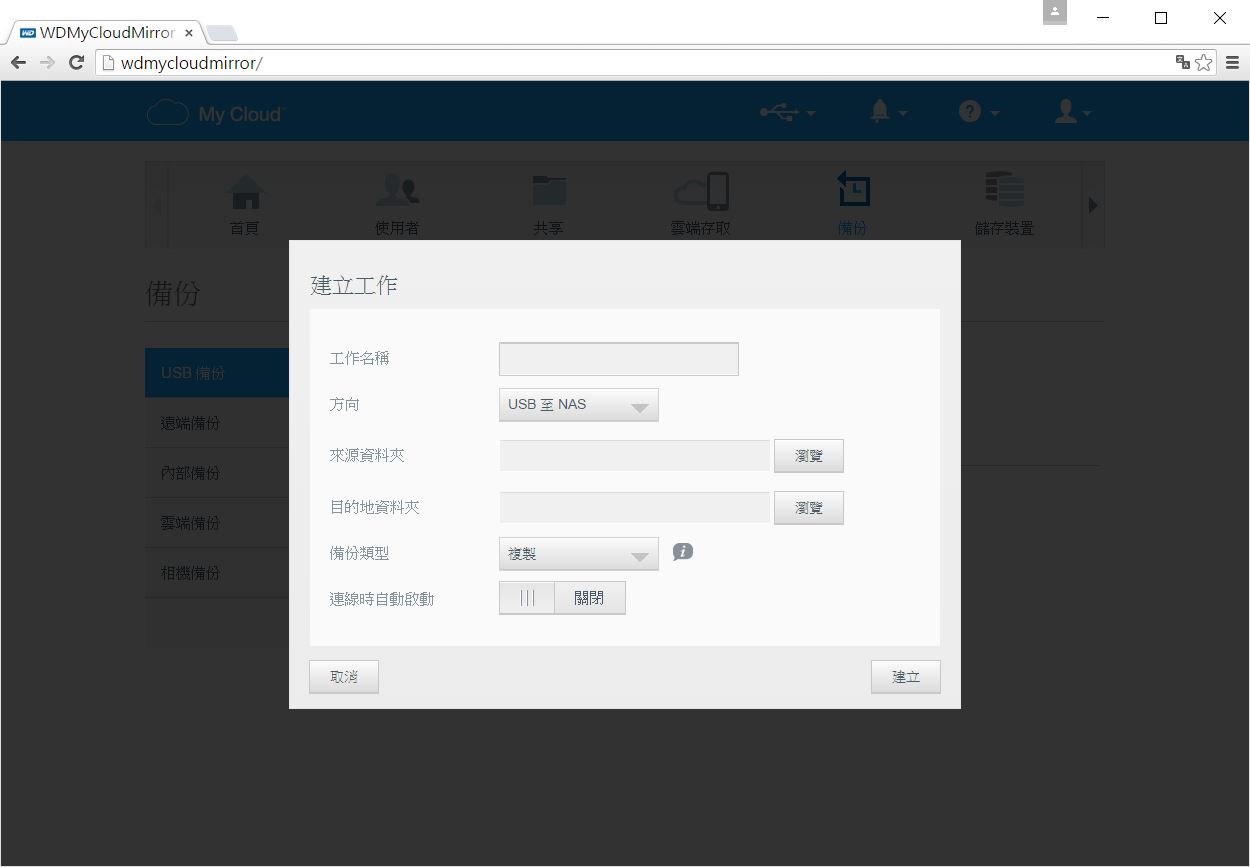
USB備份設定細項。
遠端備份
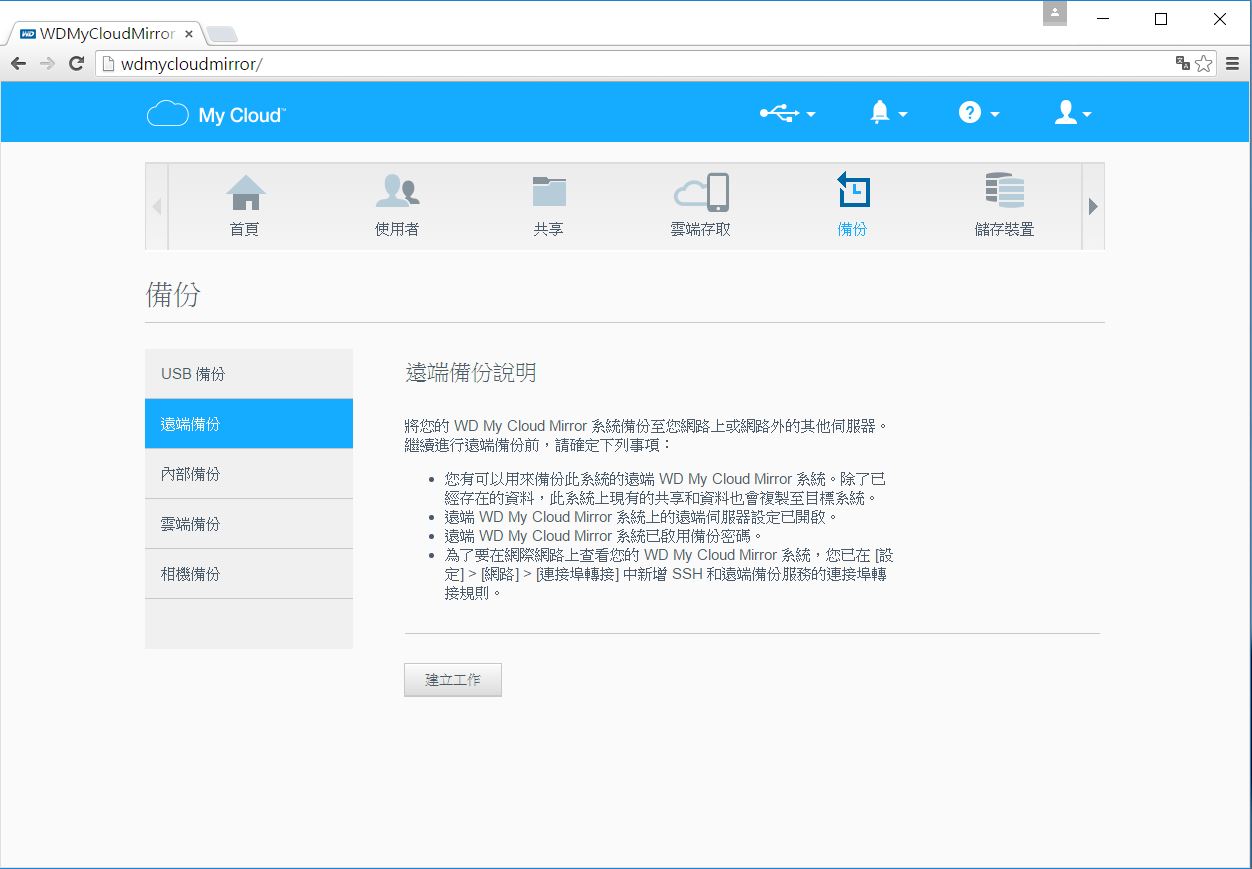
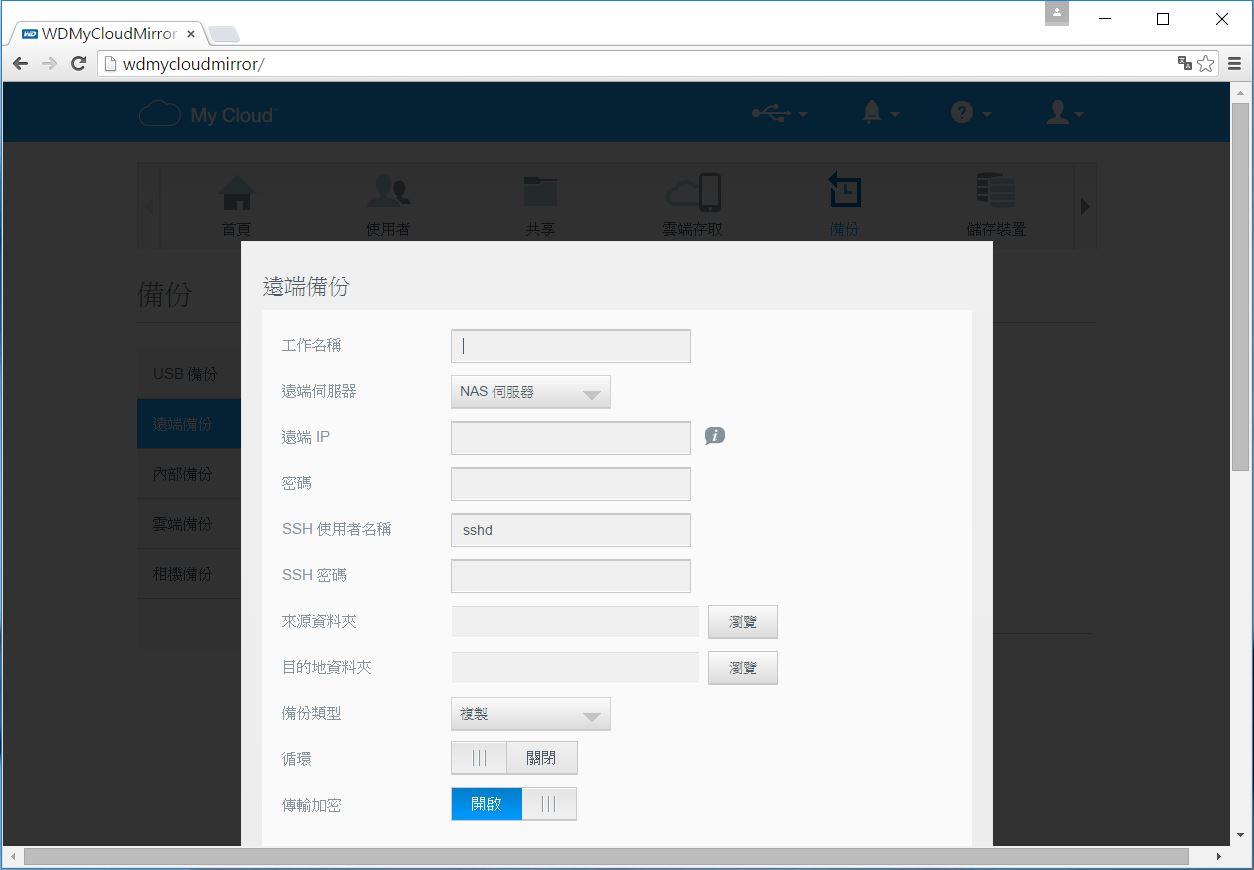
遠端備份及設定細項。
內部備份
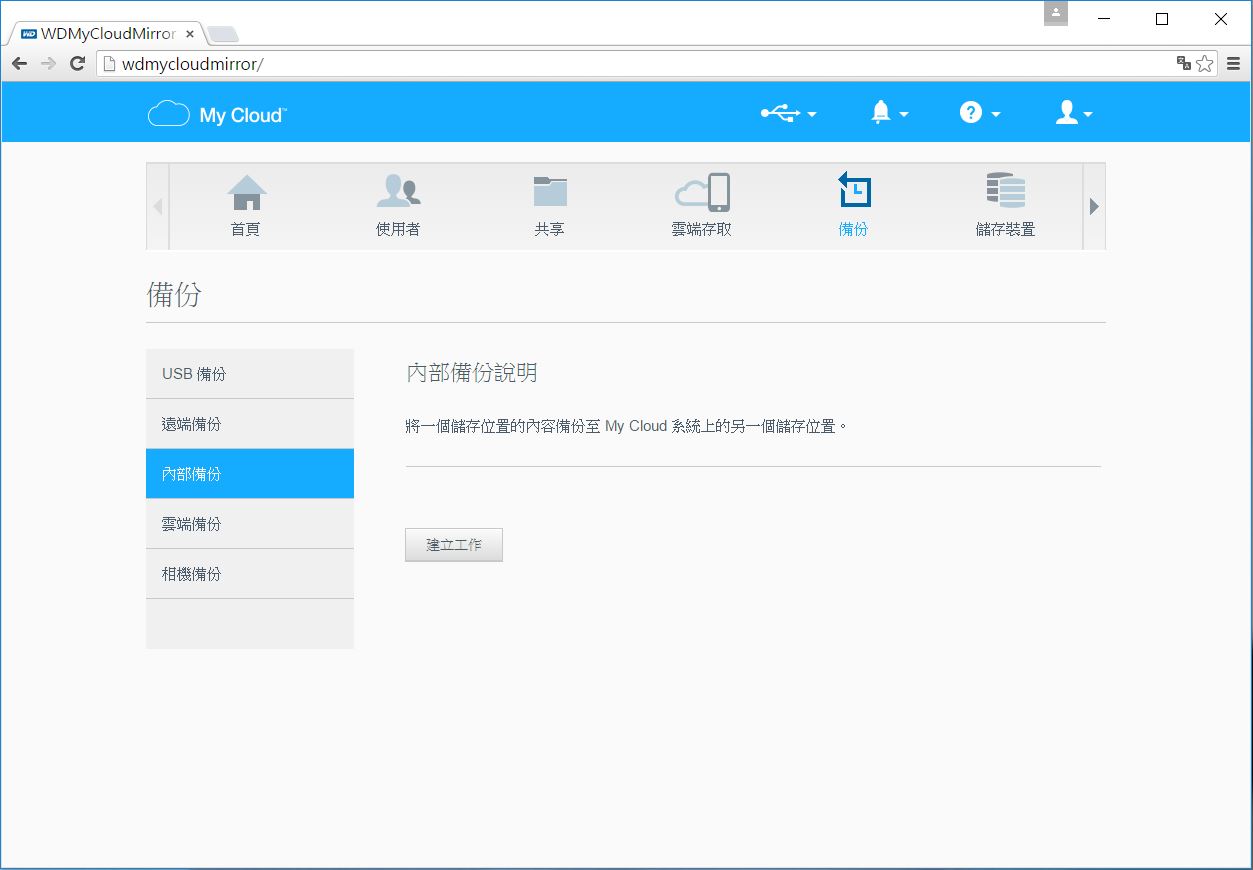
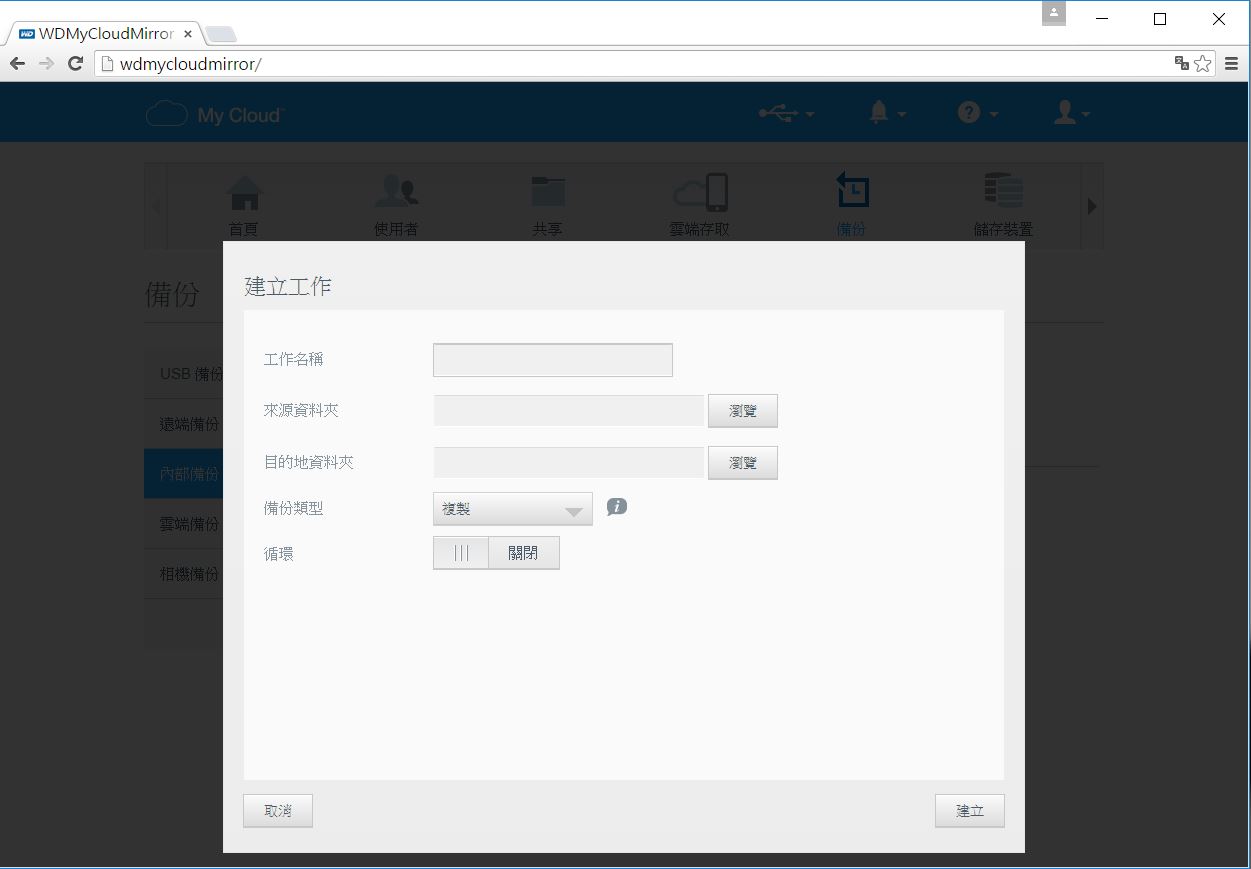
內部備份及設定細項。
雲端備份
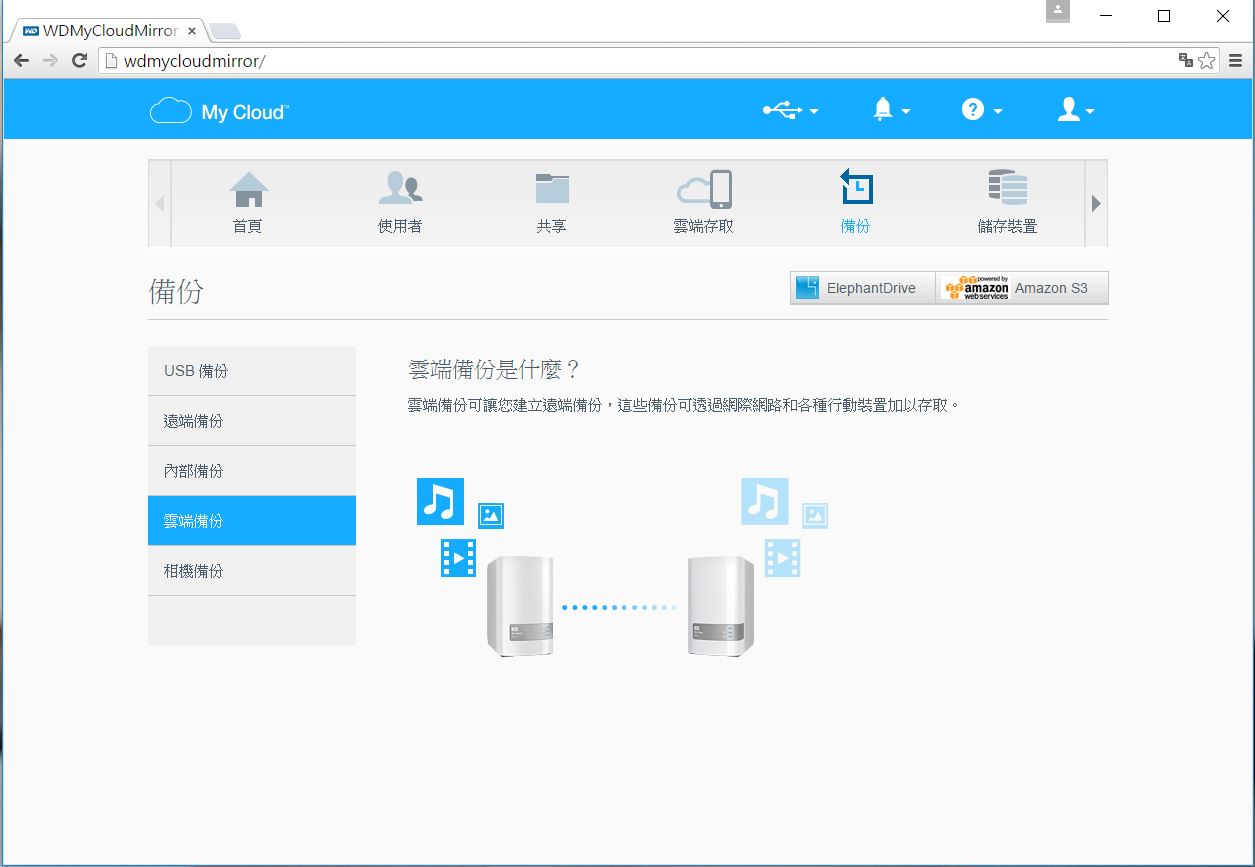
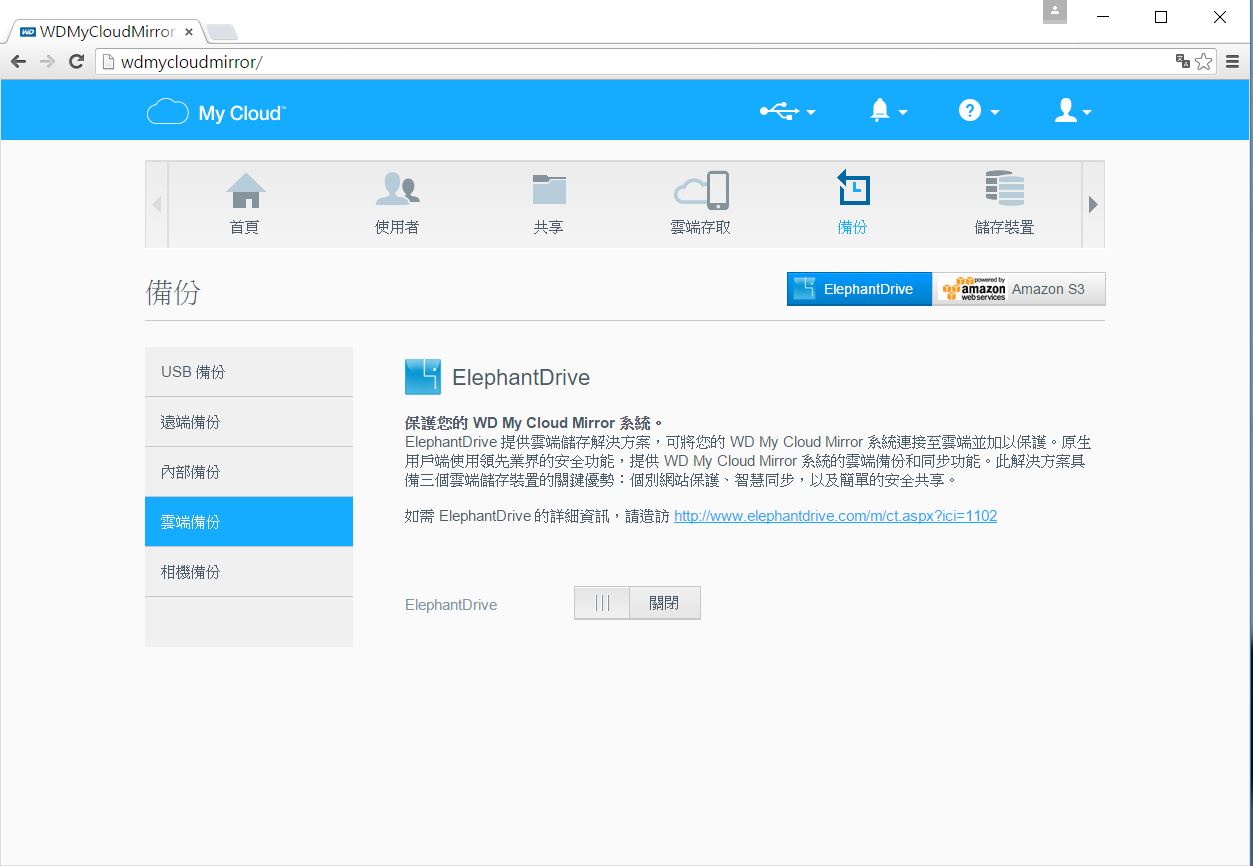
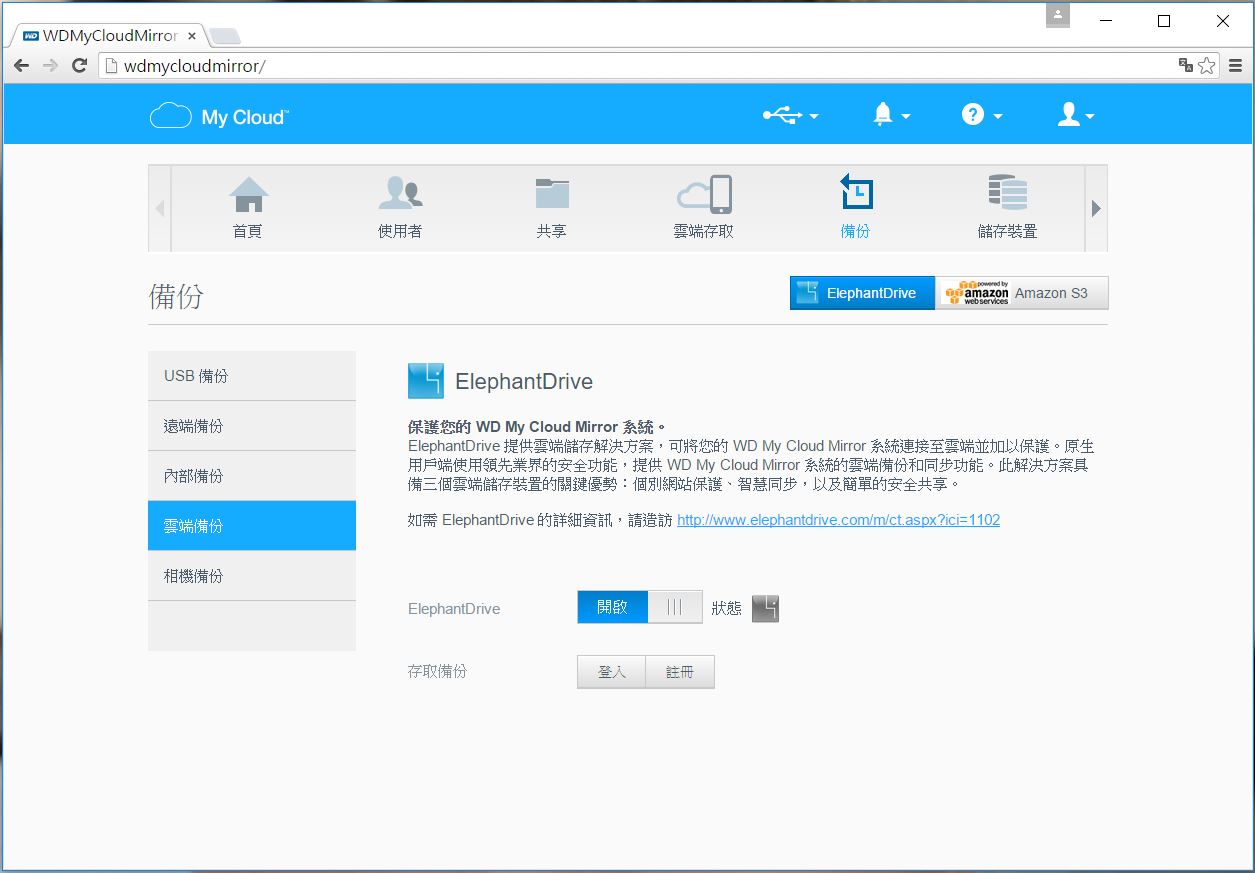
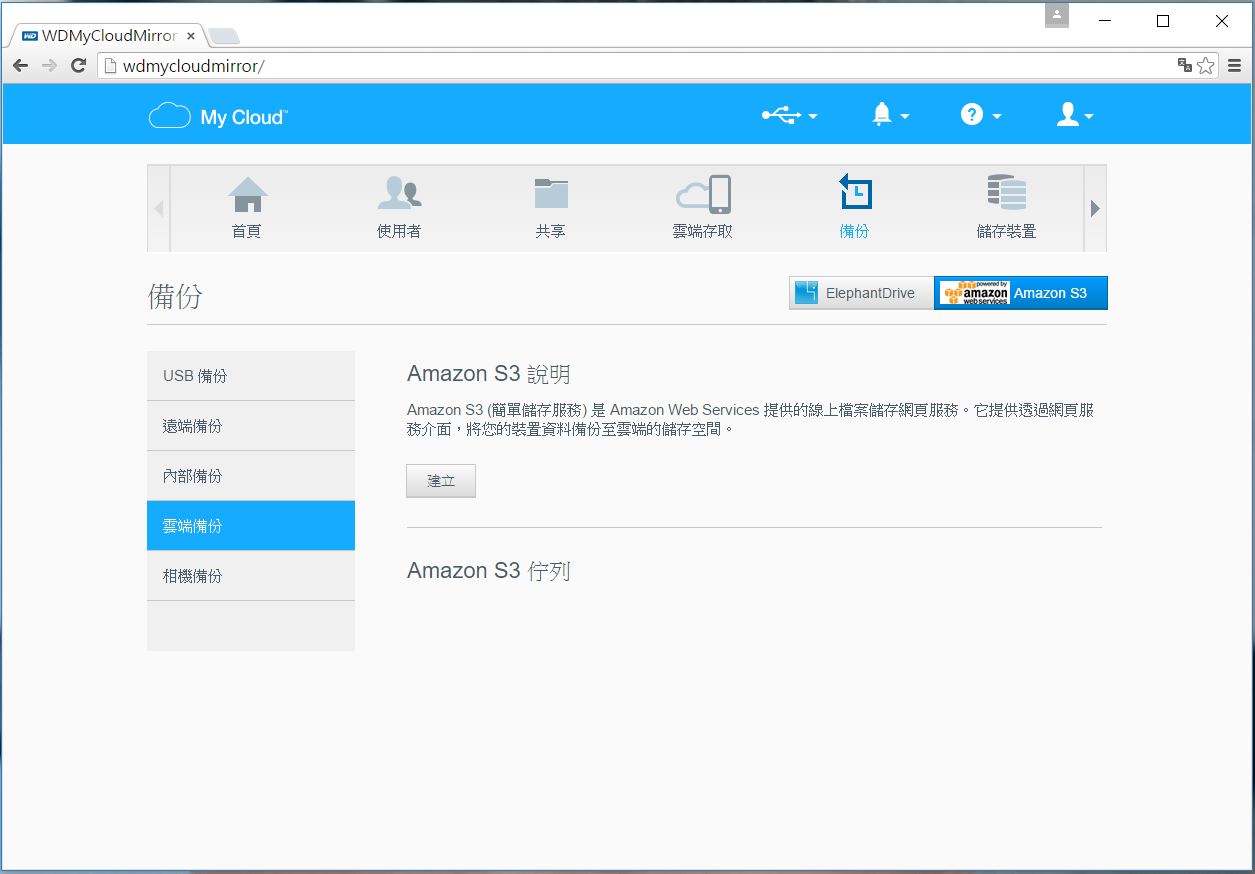
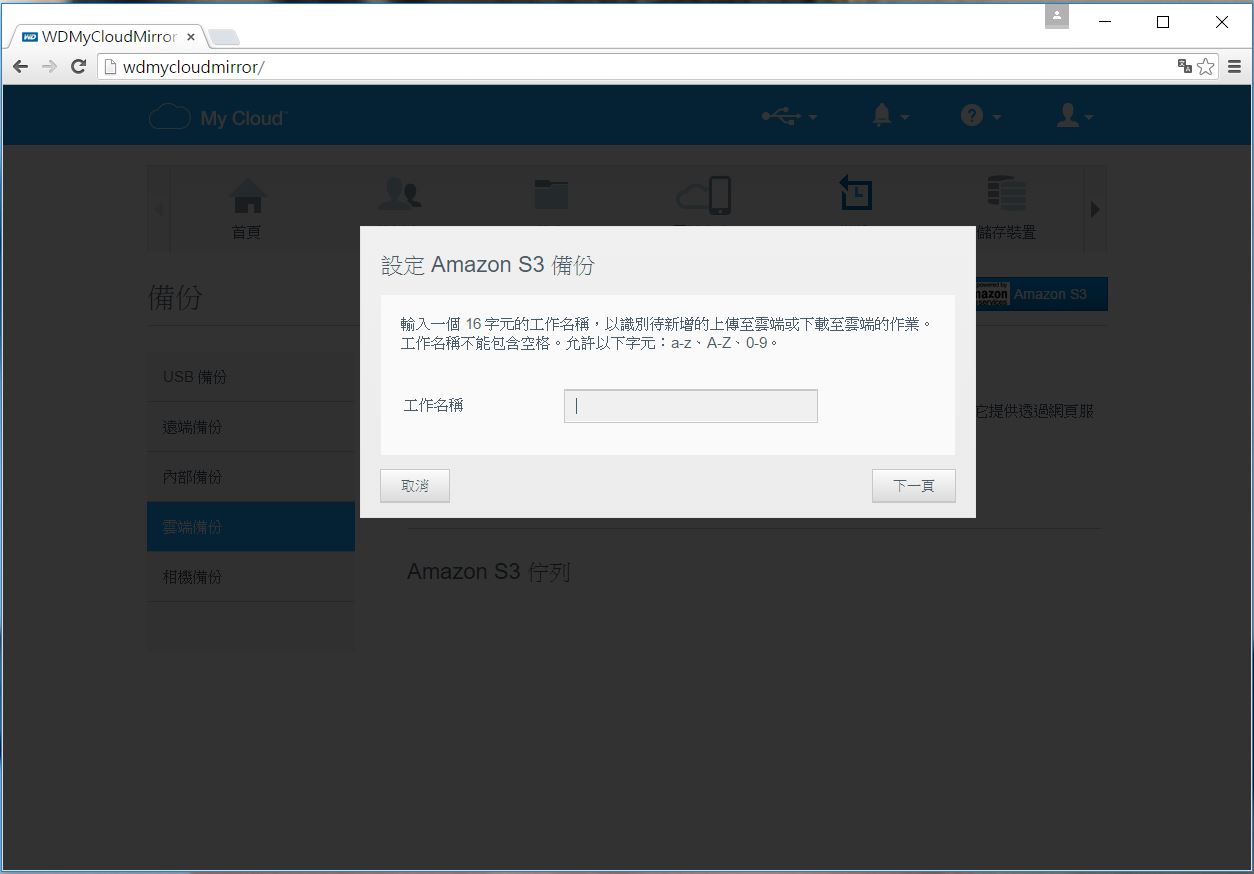
雲端備份及設定細項,也支援網路雲端服務商ElphantDrive及Amazon S3,依據系統提示設定即可使用。
相機備份
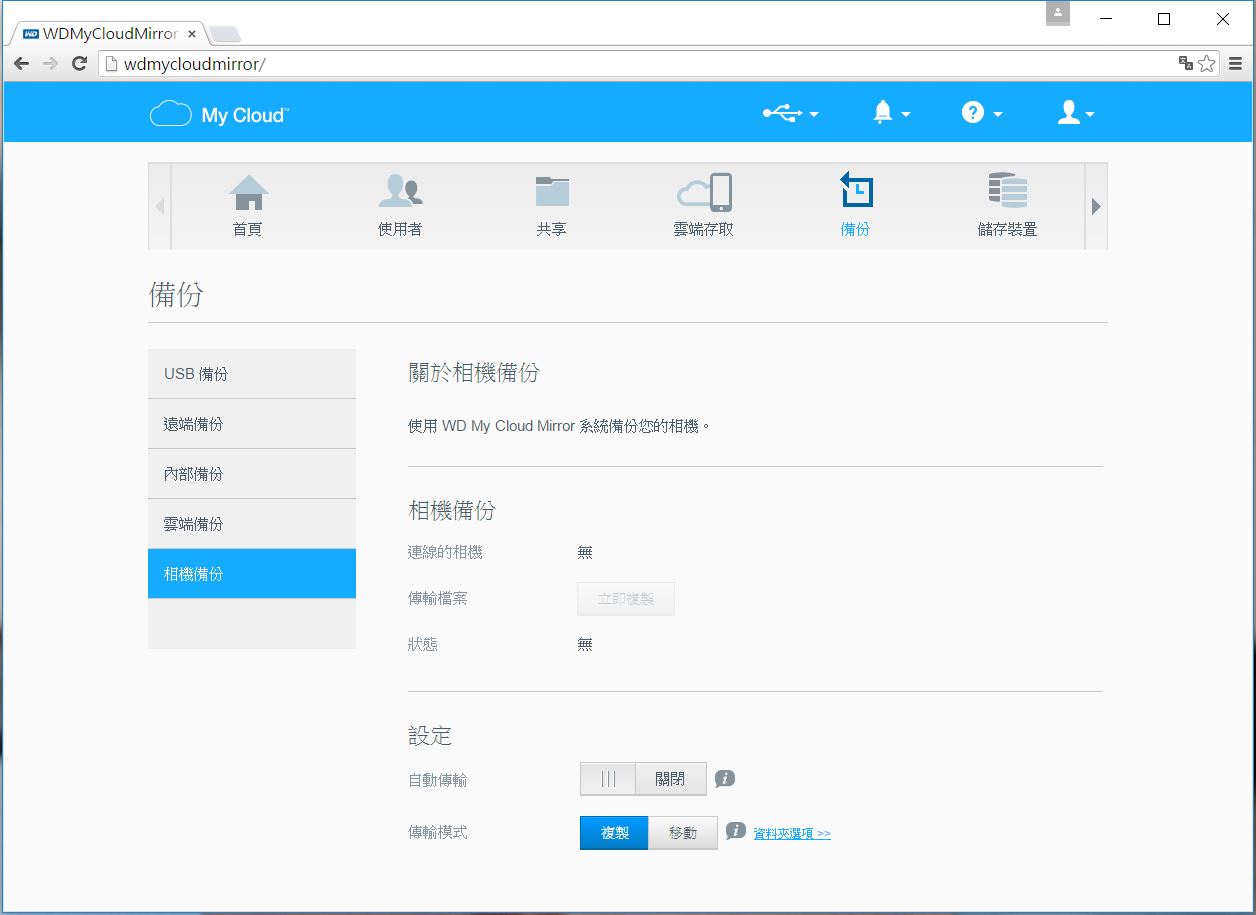
相機備份及設定細項。
儲存裝置
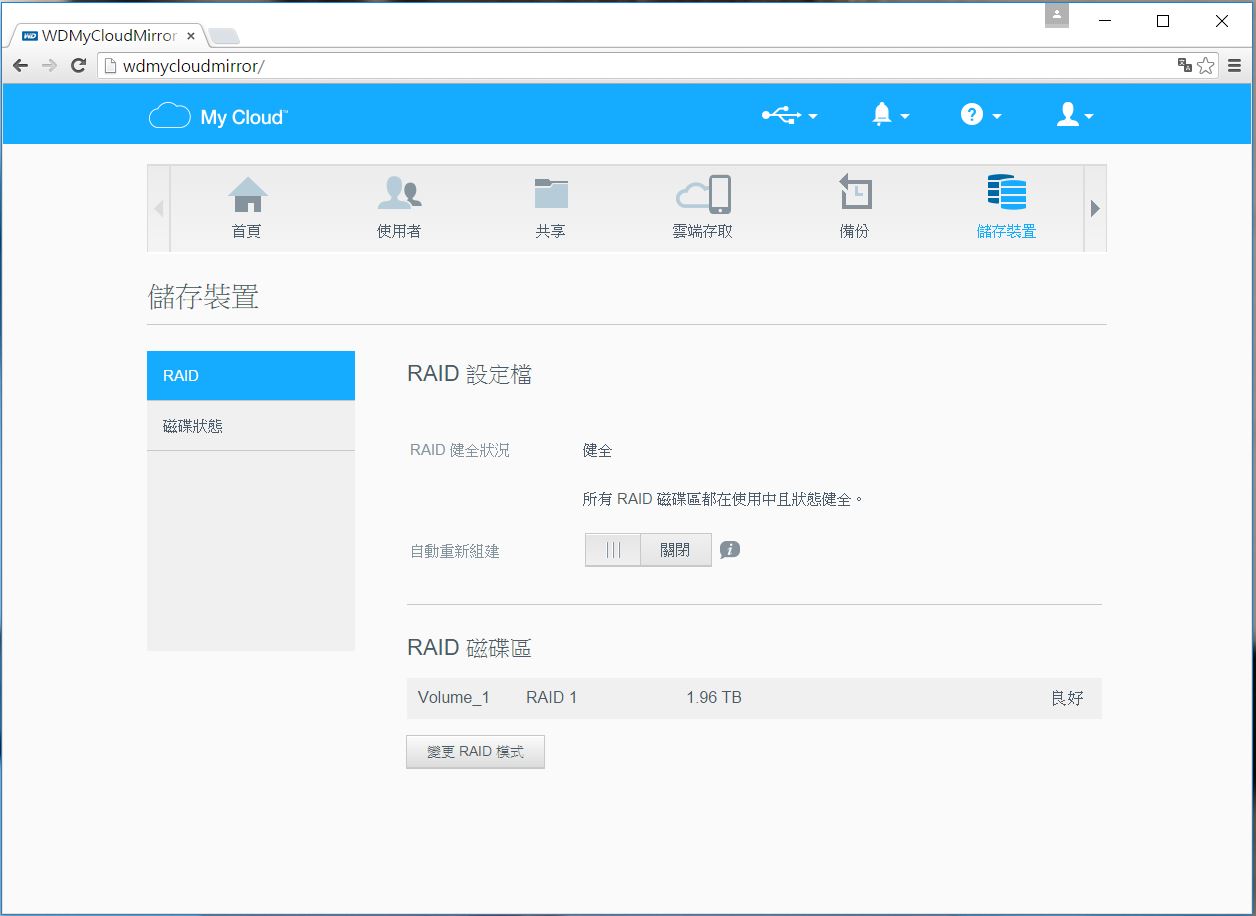
RAID模式
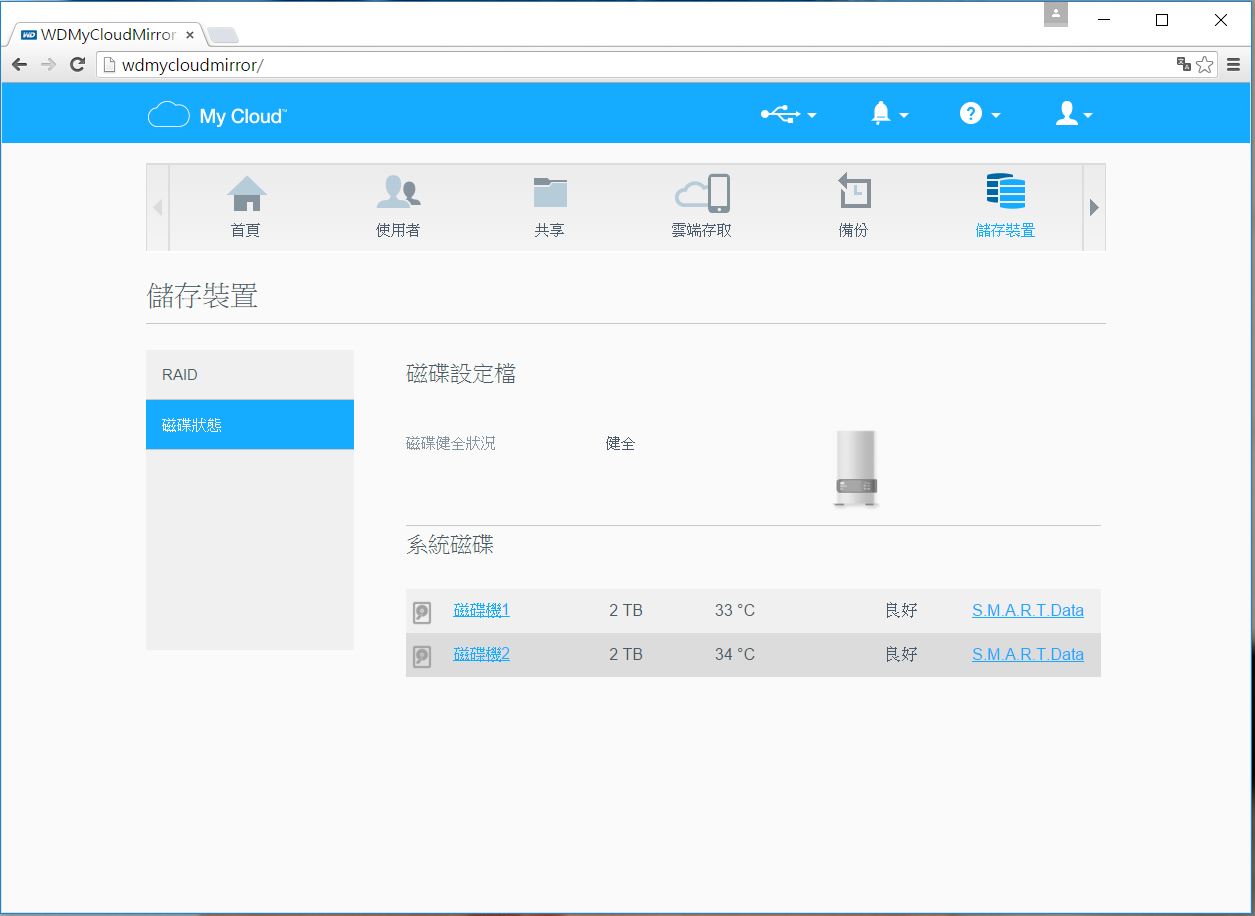
WD My Cloud Mirror(Gen2)支援RAID功能 (所以使用者可以就RAID 0、RAID 1、spanning及JBOD等模式,自行設定。) 在這頁面也可了解磁碟狀態。
應用程式-HTTP下載
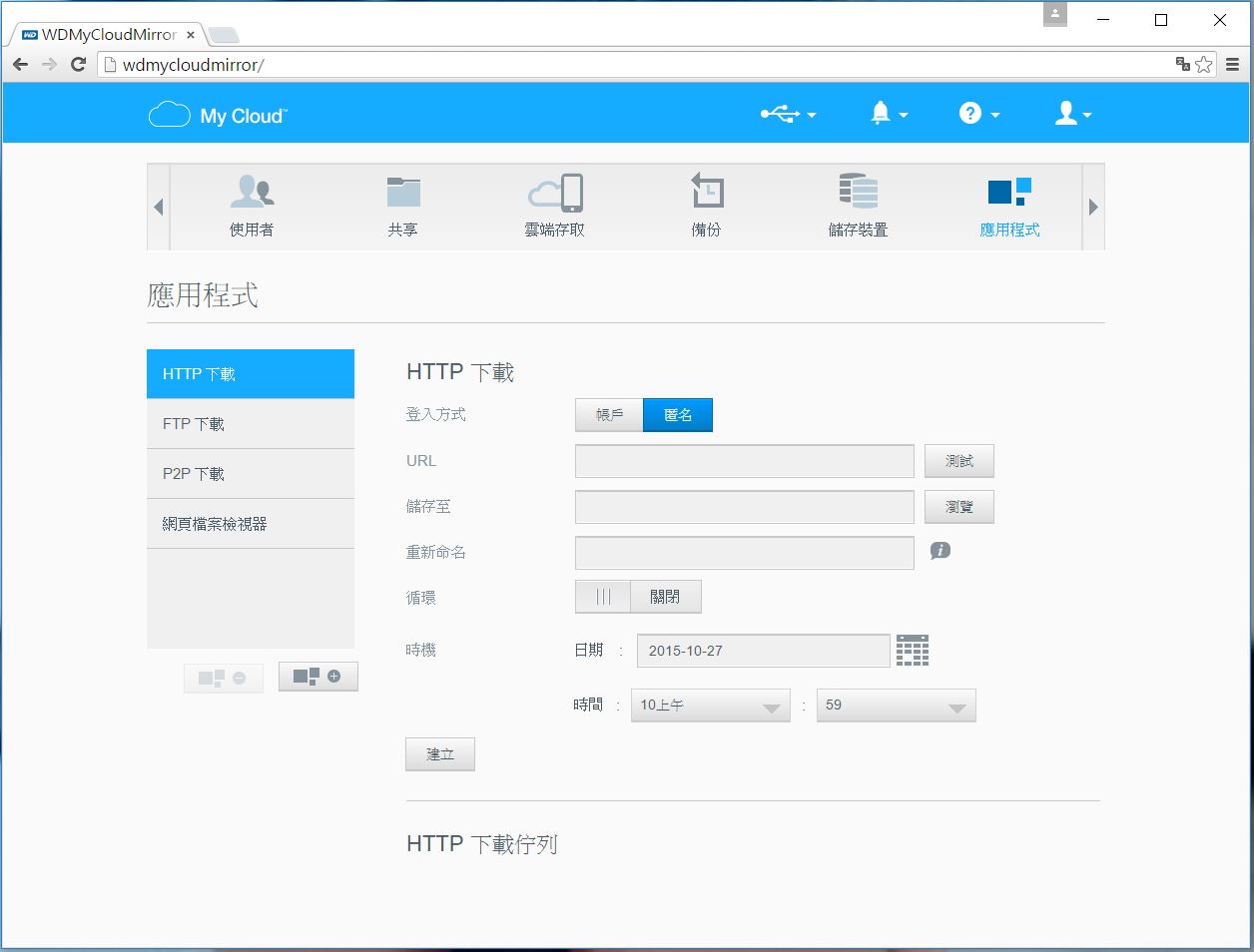
應用程式-FTP下載
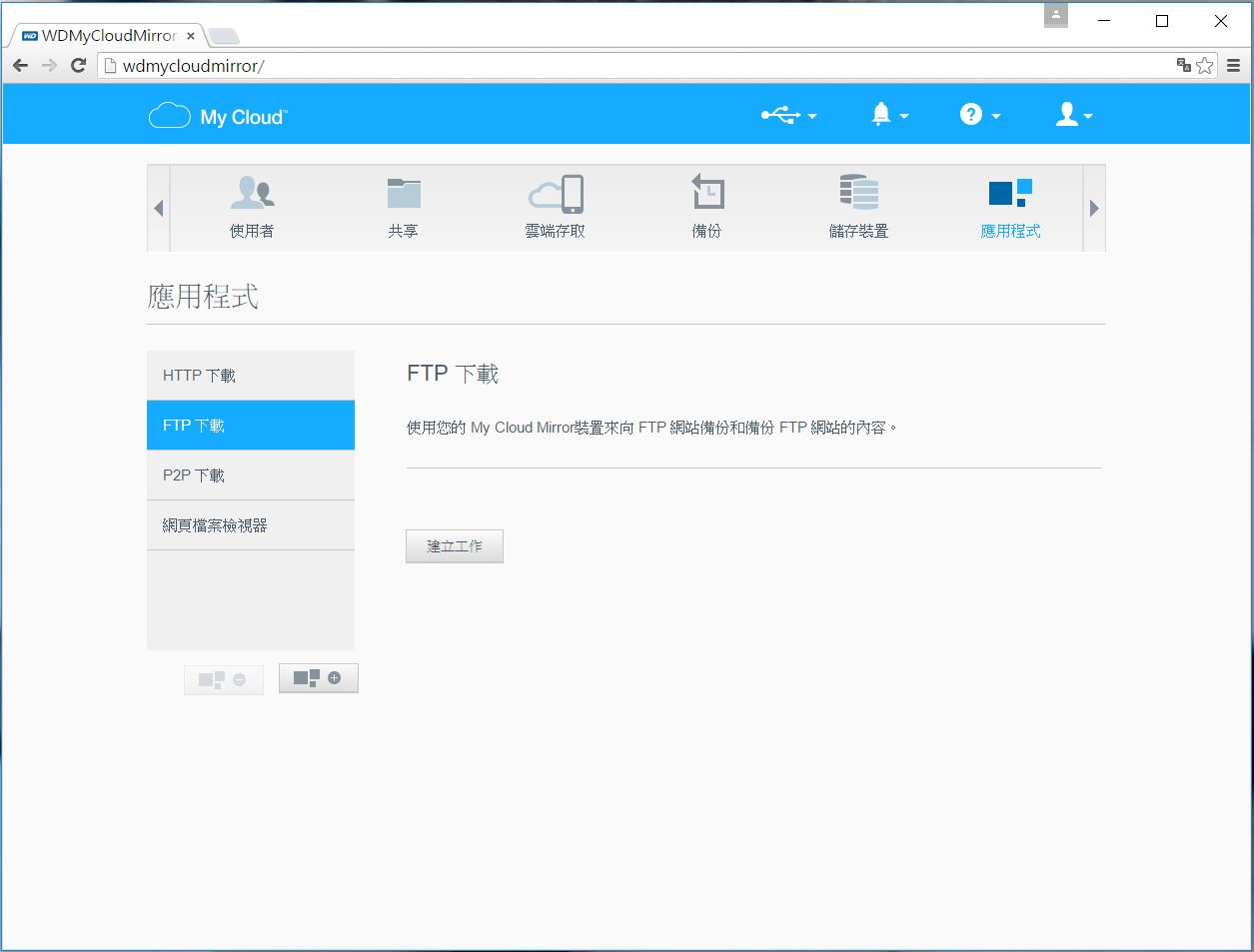
應用程式-P2P下載
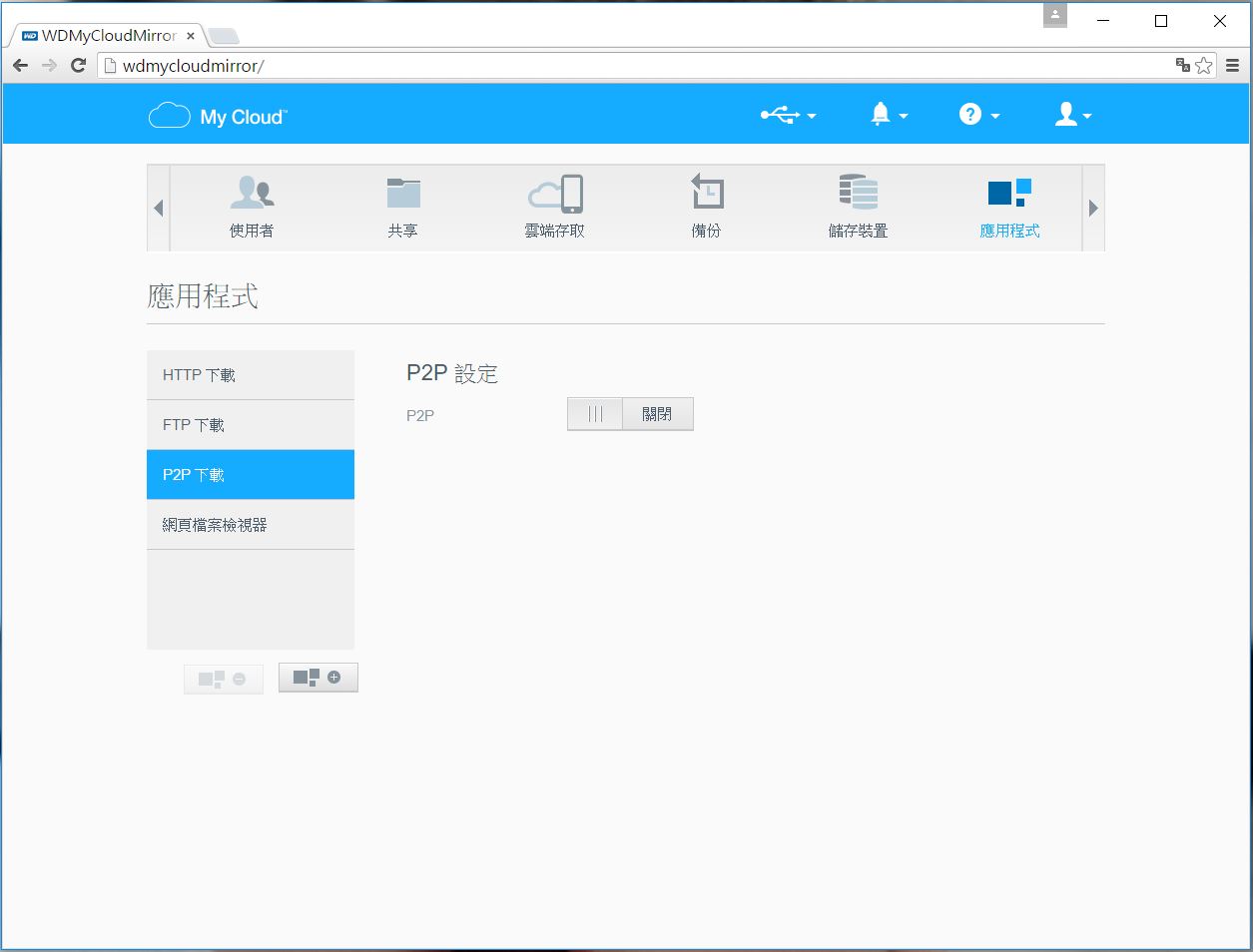
啟用P2P下載功能
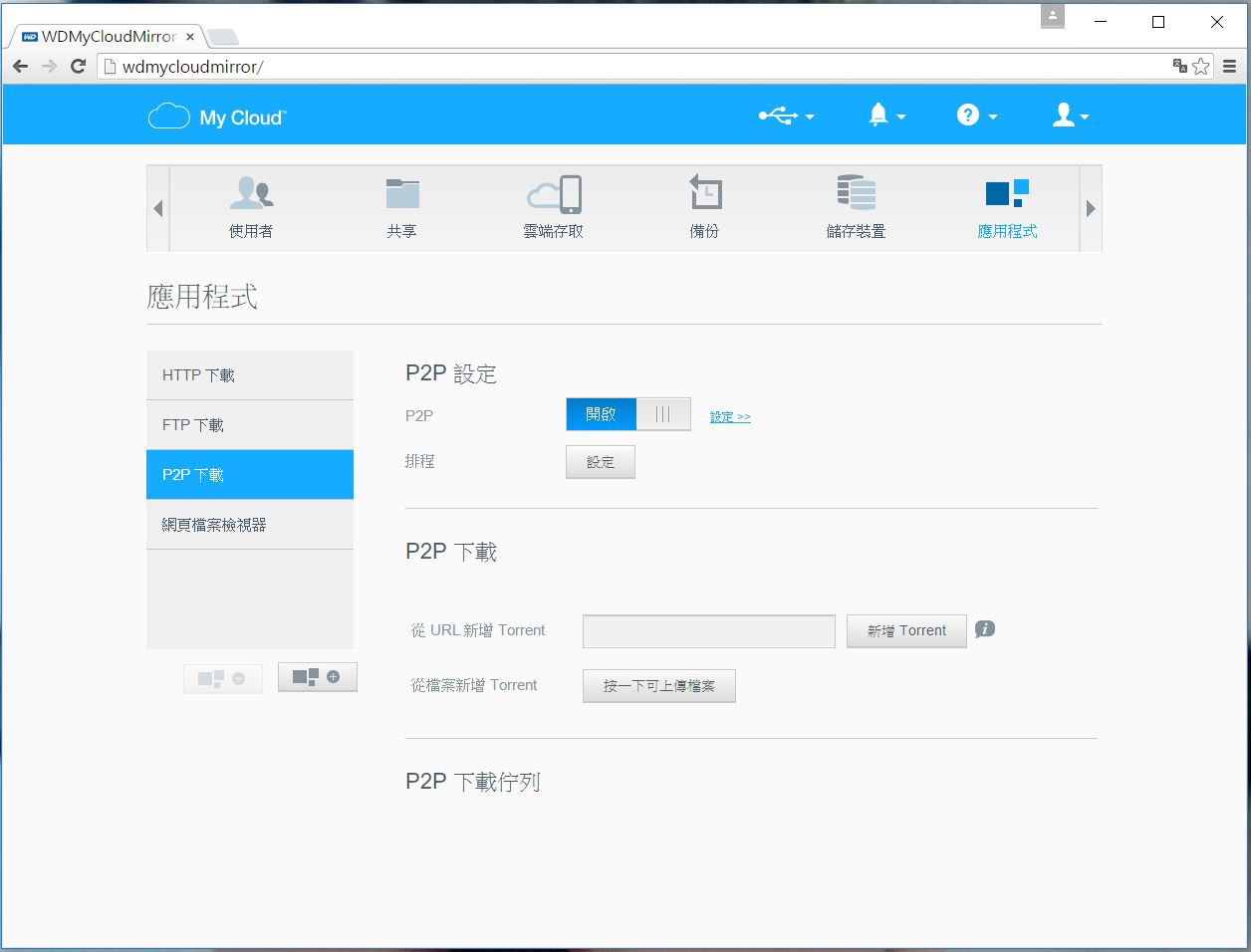
實際P2P下載測試
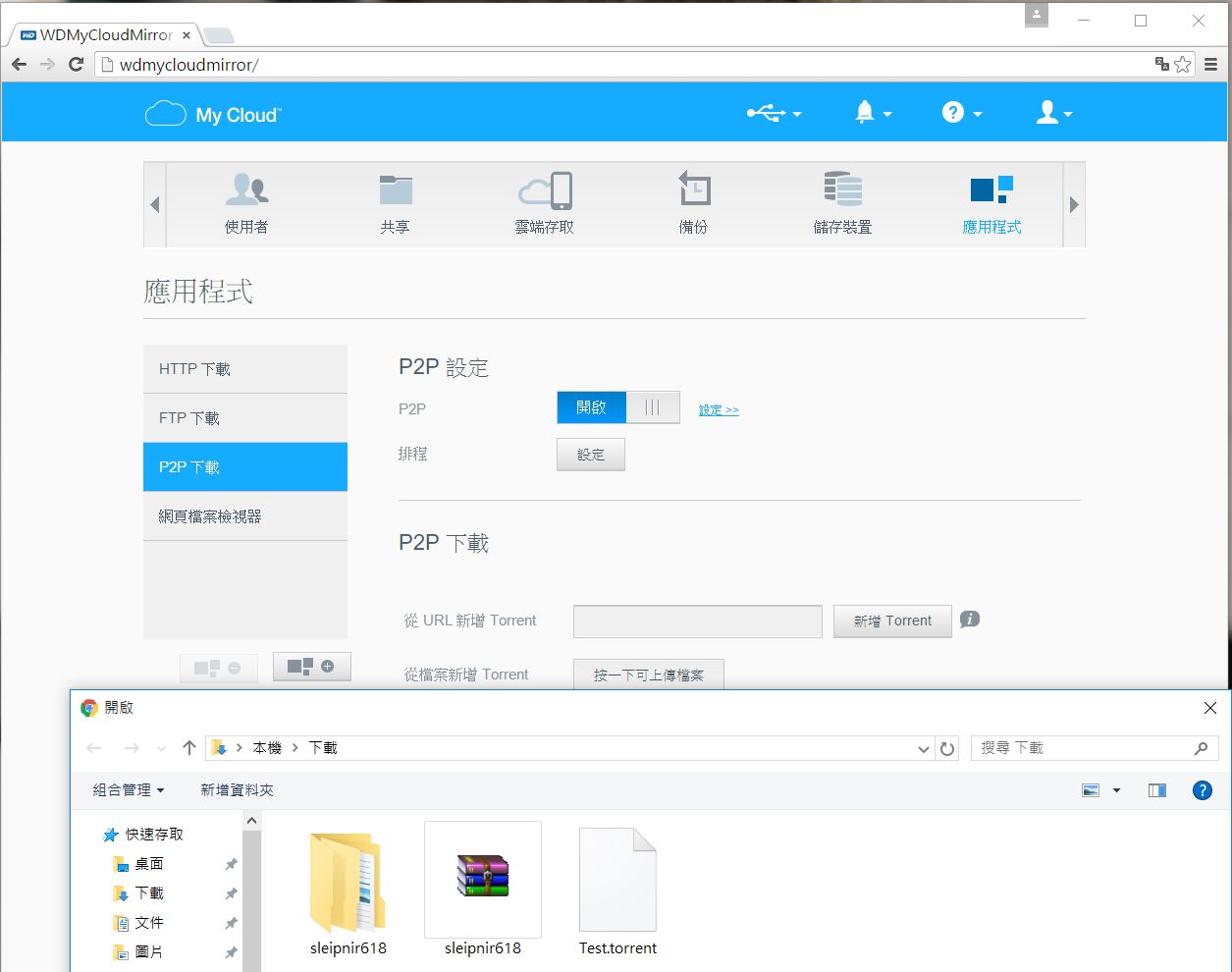
下載種子來測試。
點選從檔案新增種子
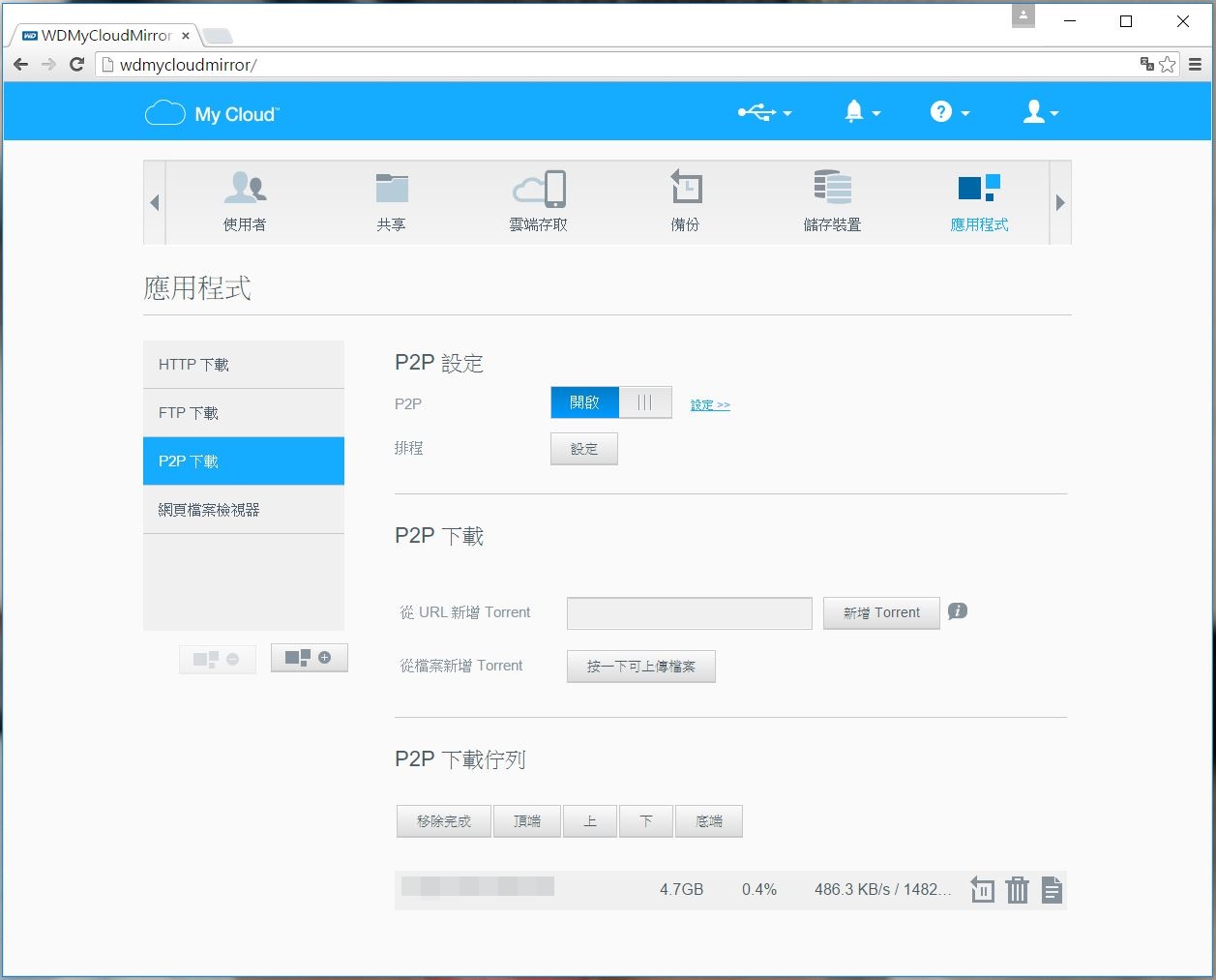
完成後,可以發現已經再下載囉!!
下載完成
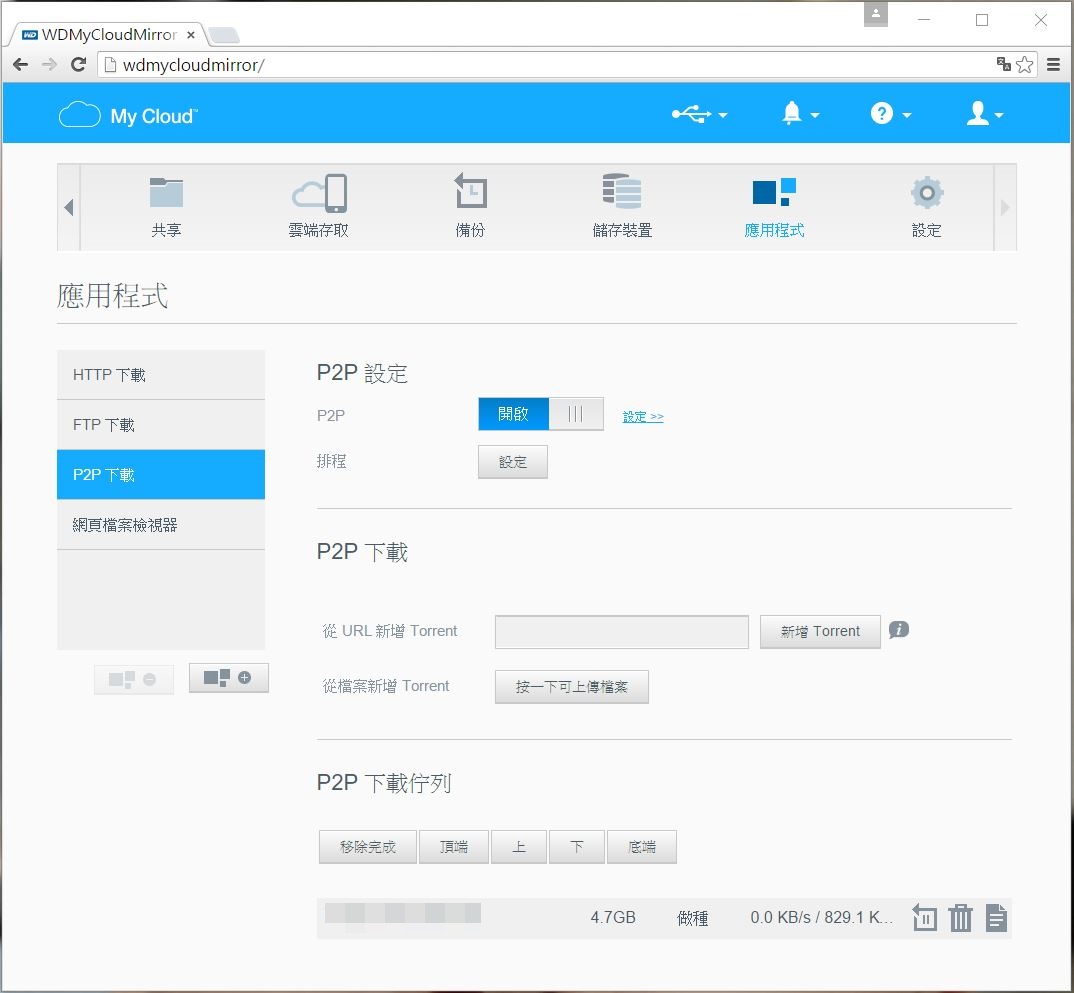
使用熱門種子,很快地就完成下載任務,並且做種中。
網頁檔案檢視器
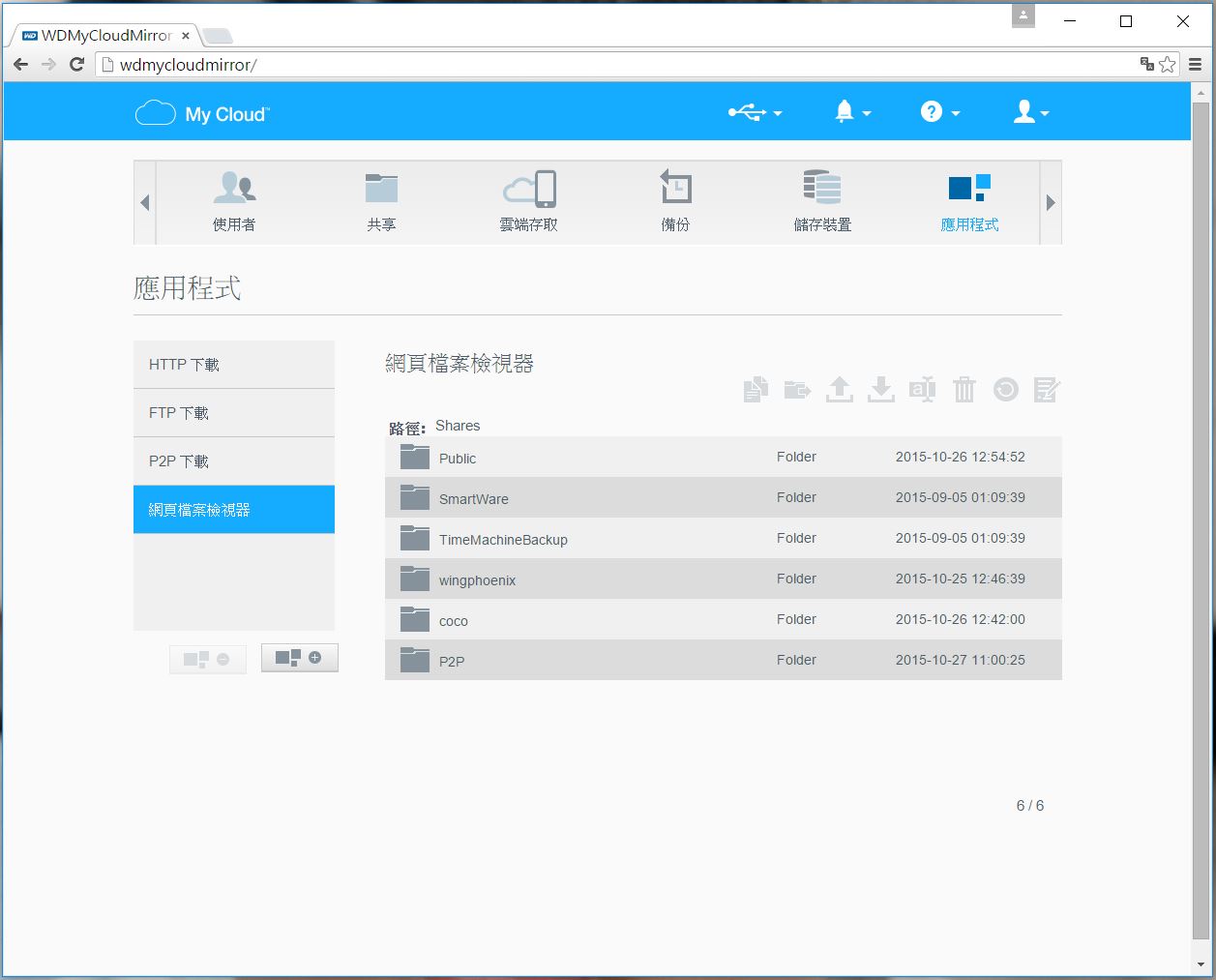
安裝應用程式
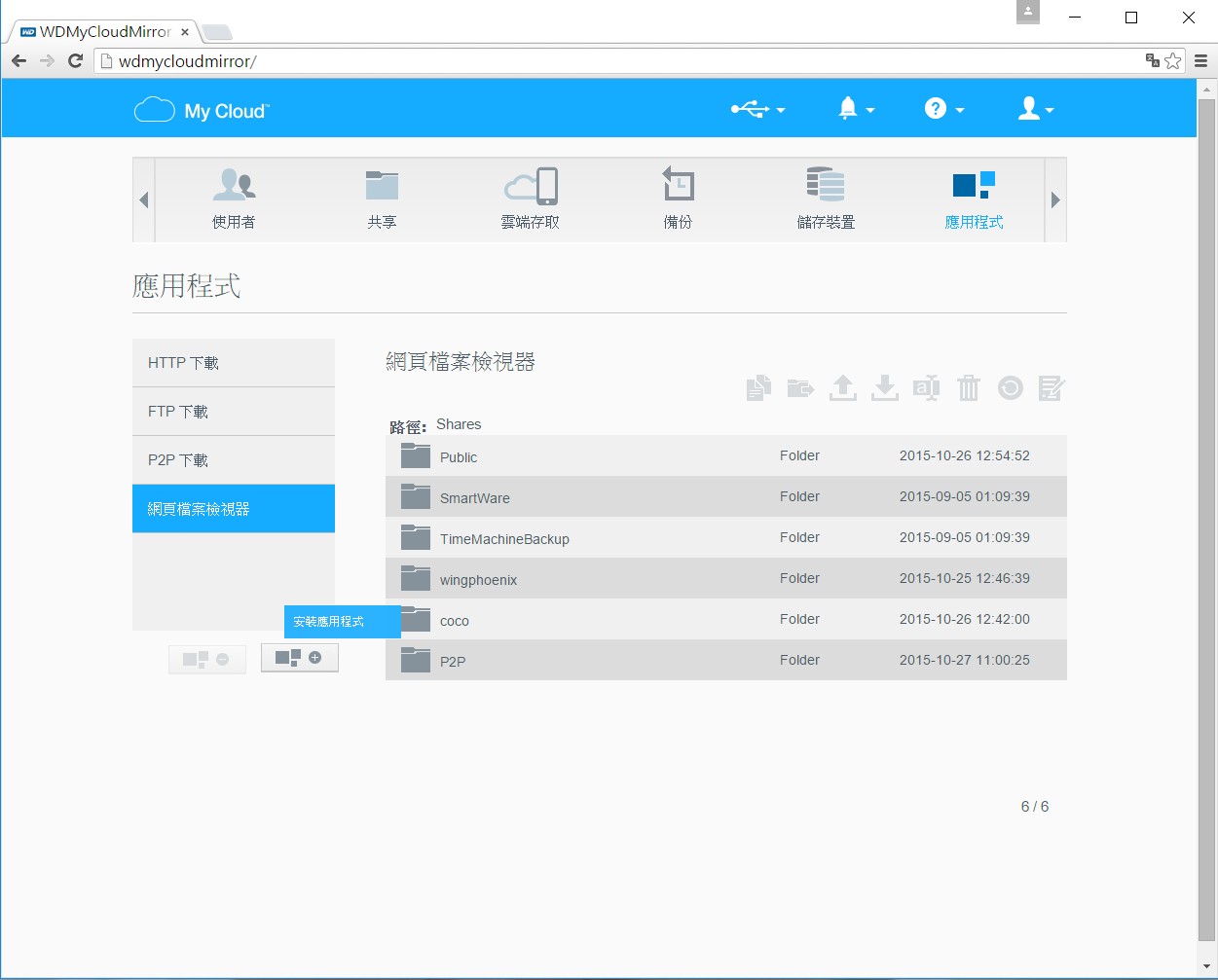
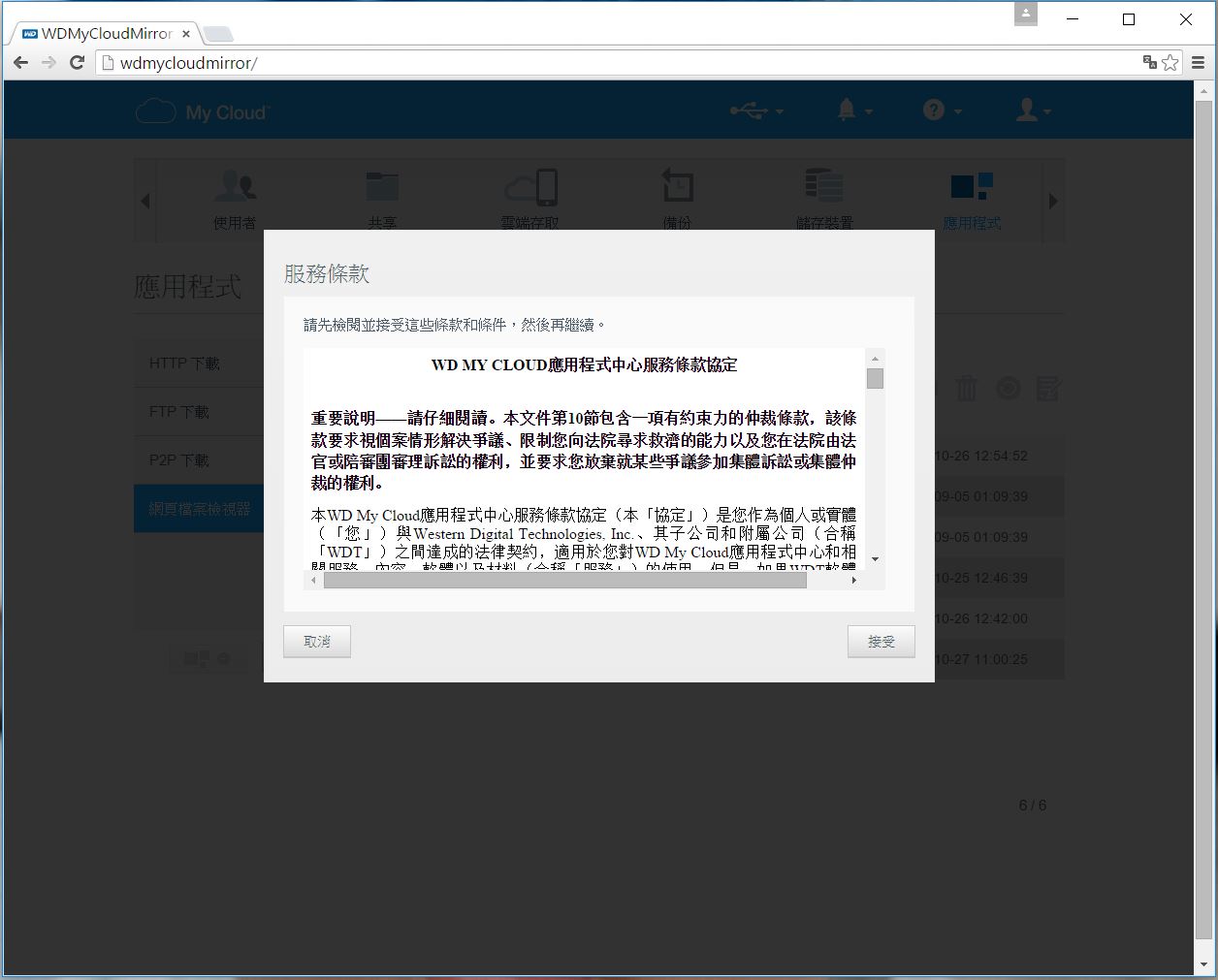
可供安裝的應用程式
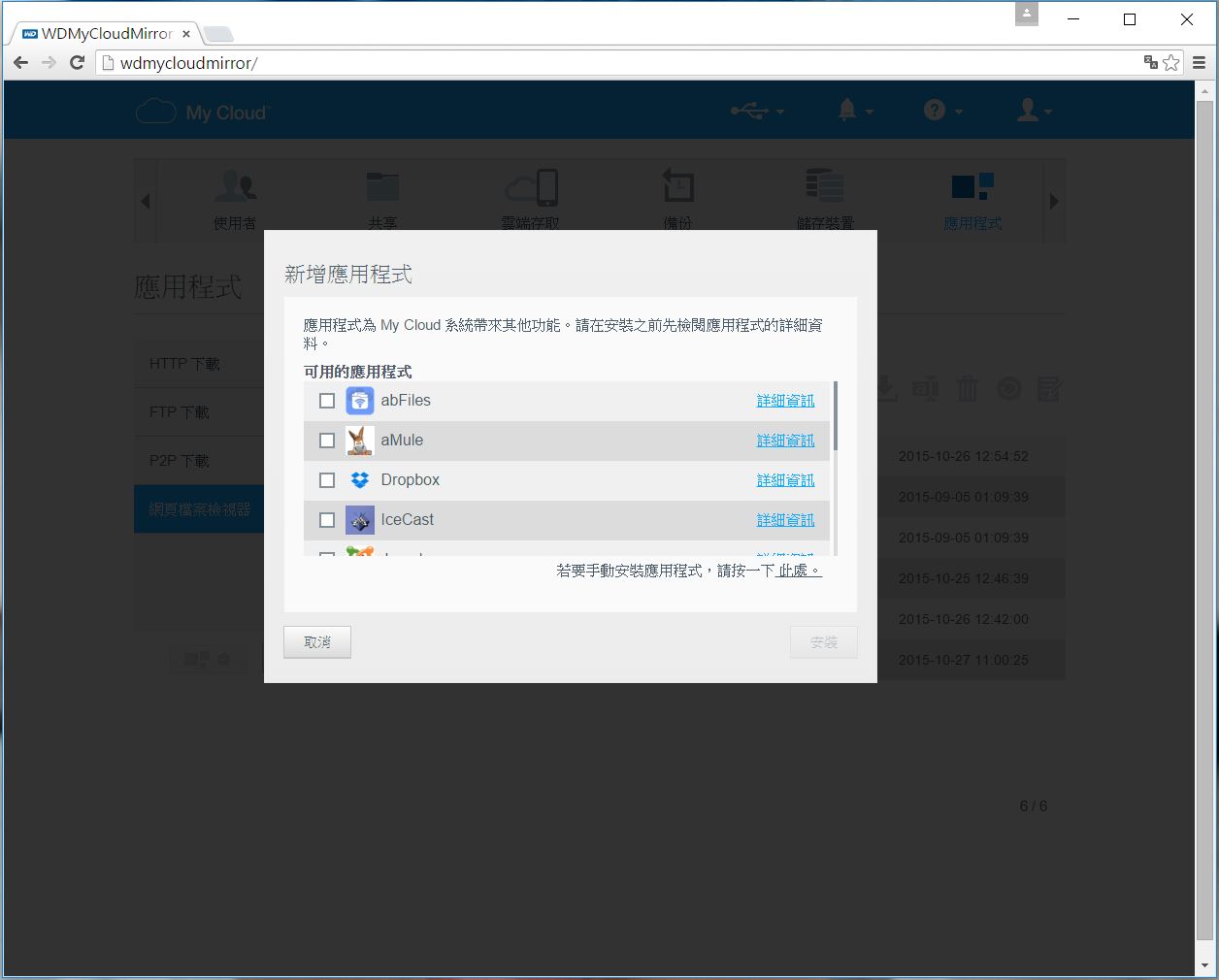
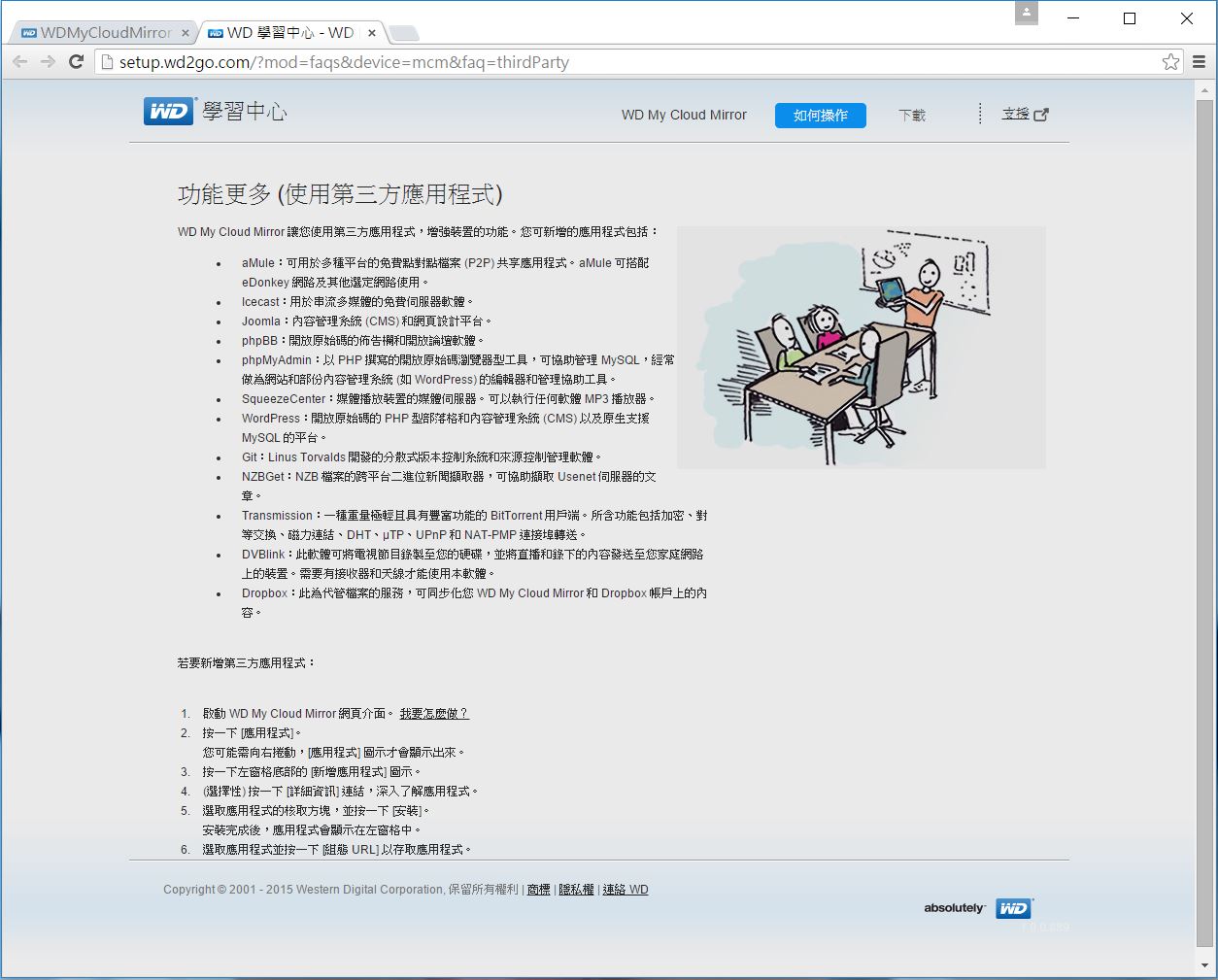
諸如aMule、Icecast、Joomla、phpBB、phpMyAdmin、SqueezeCenter、WordPress、Git、NZBGet、Transmission、DVBlink、Dropbox等。
學習中心
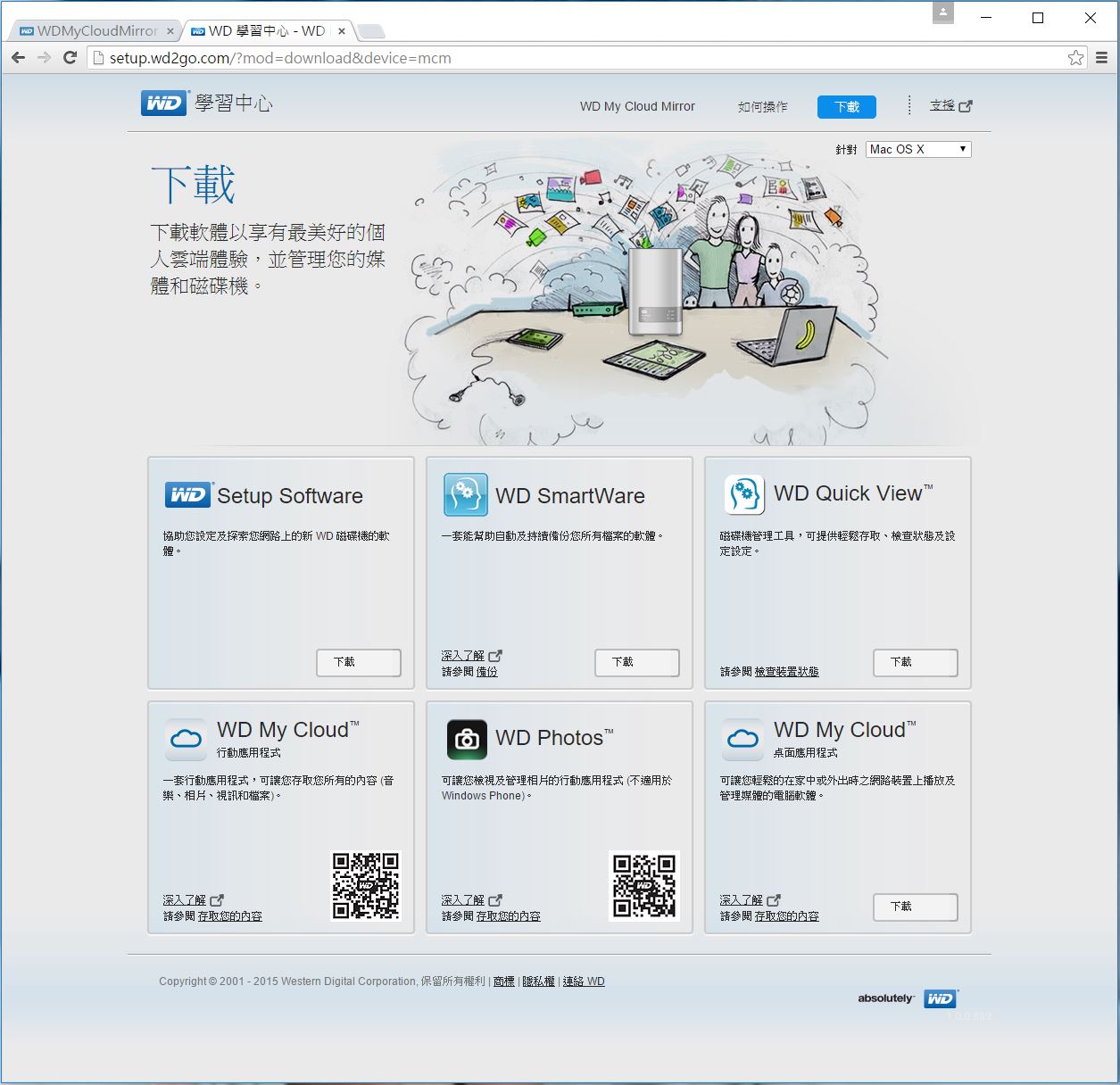
也提供相對應的軟體及APP供使用者下載。
應用程式下載及安裝中
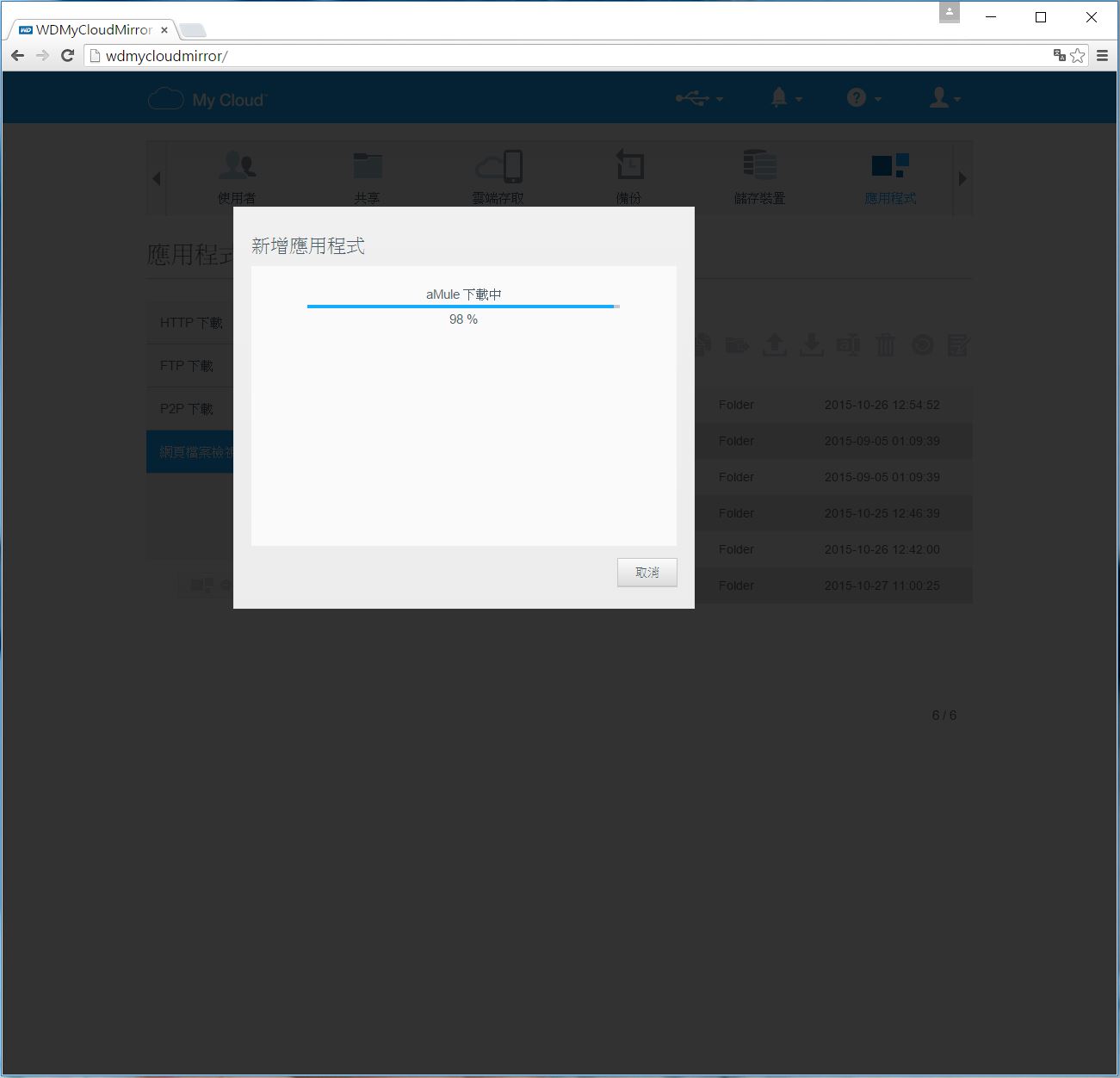
系統會陸續下載及安裝使用者選定的應用程式。
應用程式完裝完成
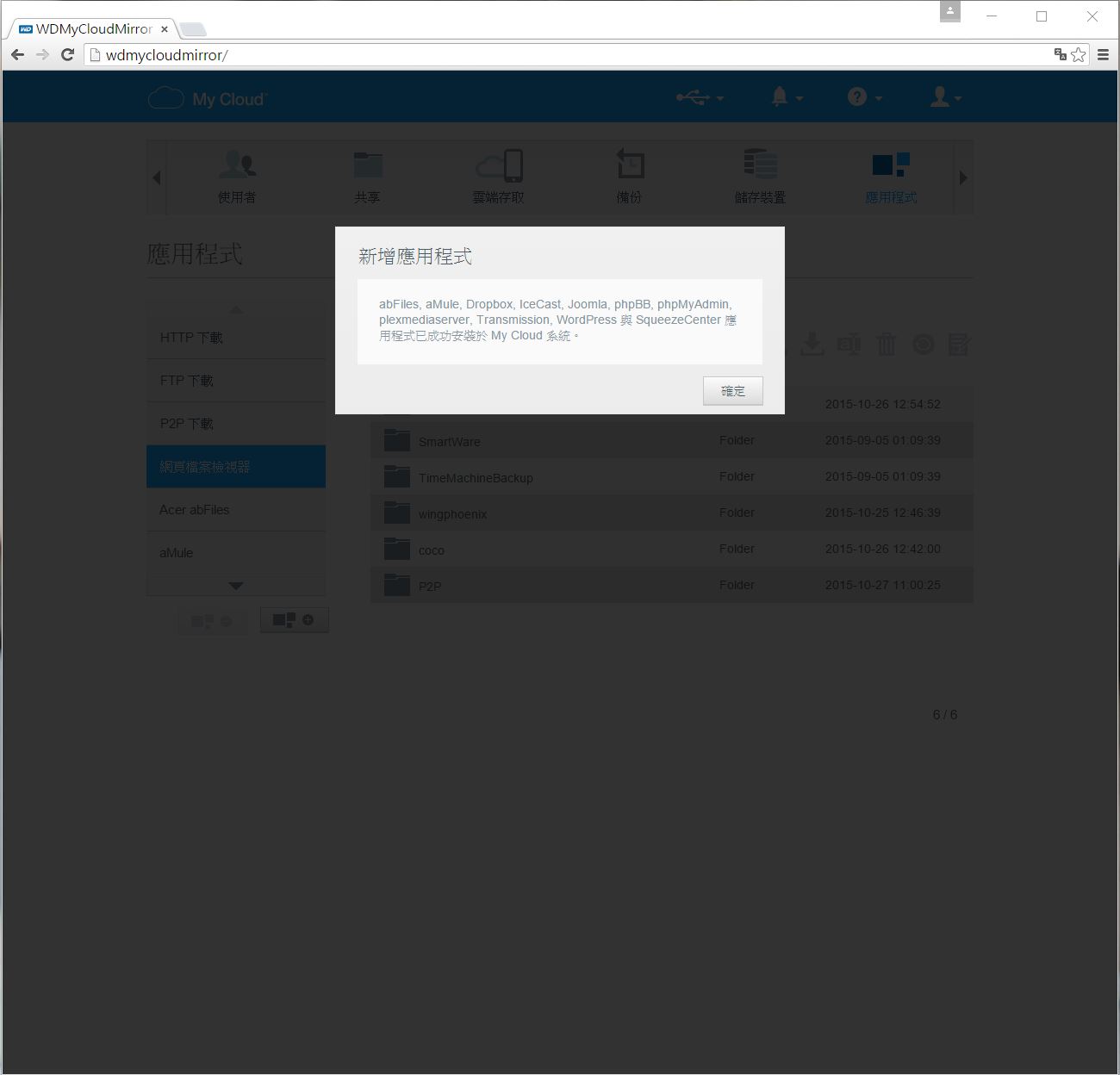
完成後會通知使用者。
Acer abFiles
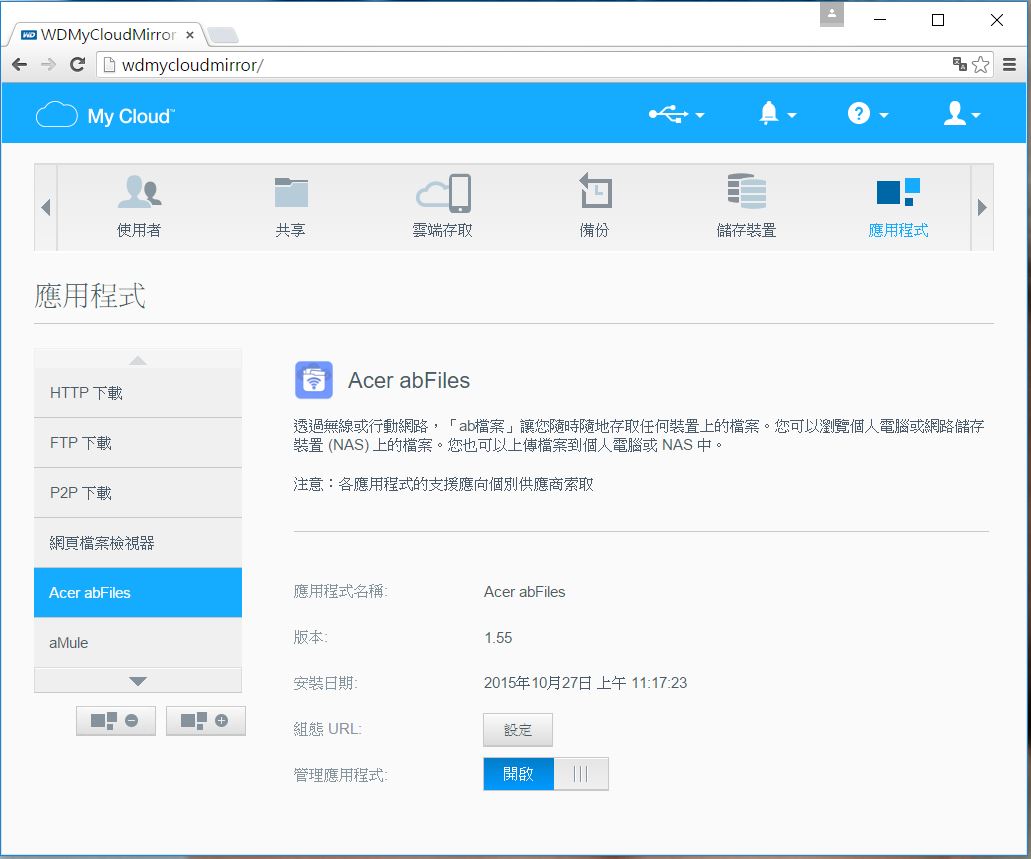
aMule
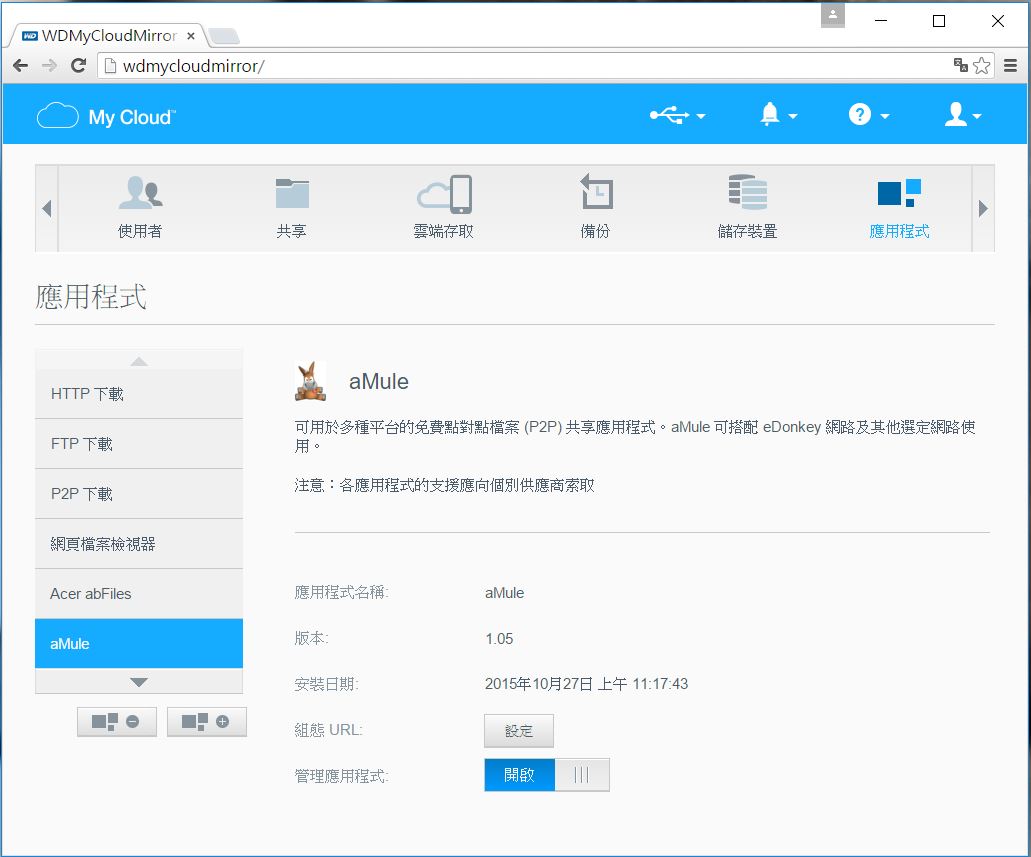
可用於多種平台的免費點對點檔案 (P2P) 共享應用程式。aMule 可搭配 eDonkey 網路及其他選定網路使用。
Dropbox
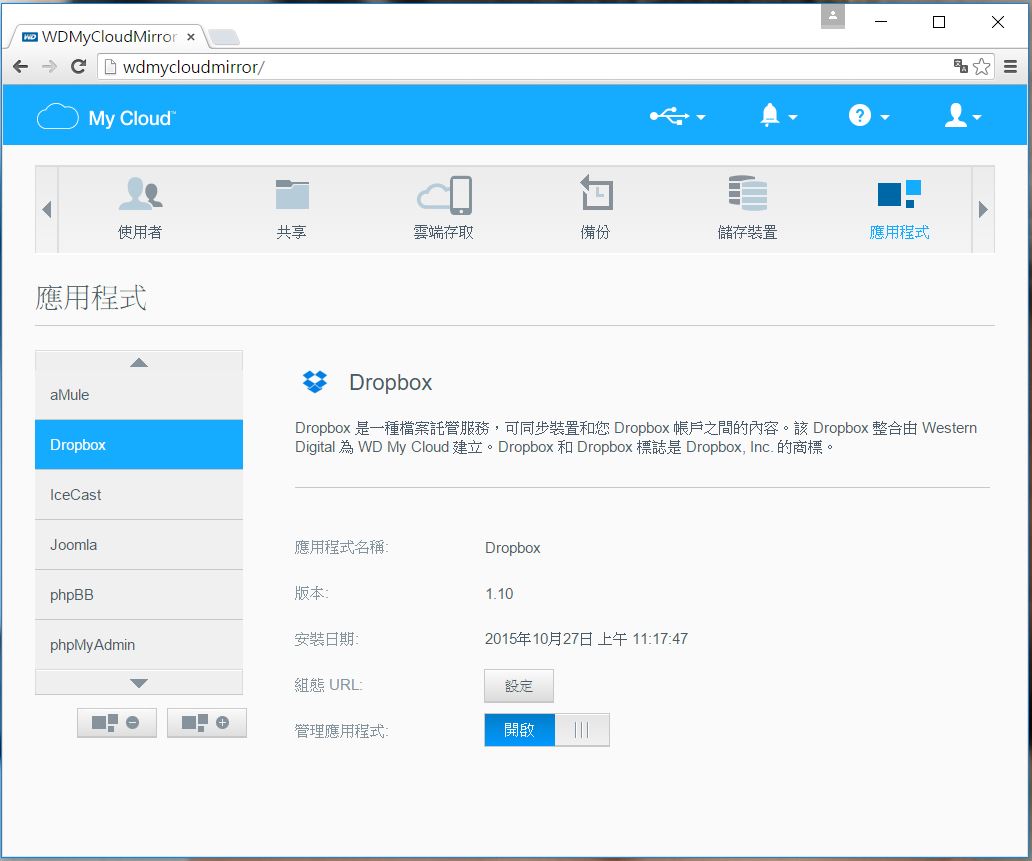
此為代管檔案的服務,可同步化您 WD My Cloud Mirror 和 Dropbox 帳戶上的內容。
Icecast
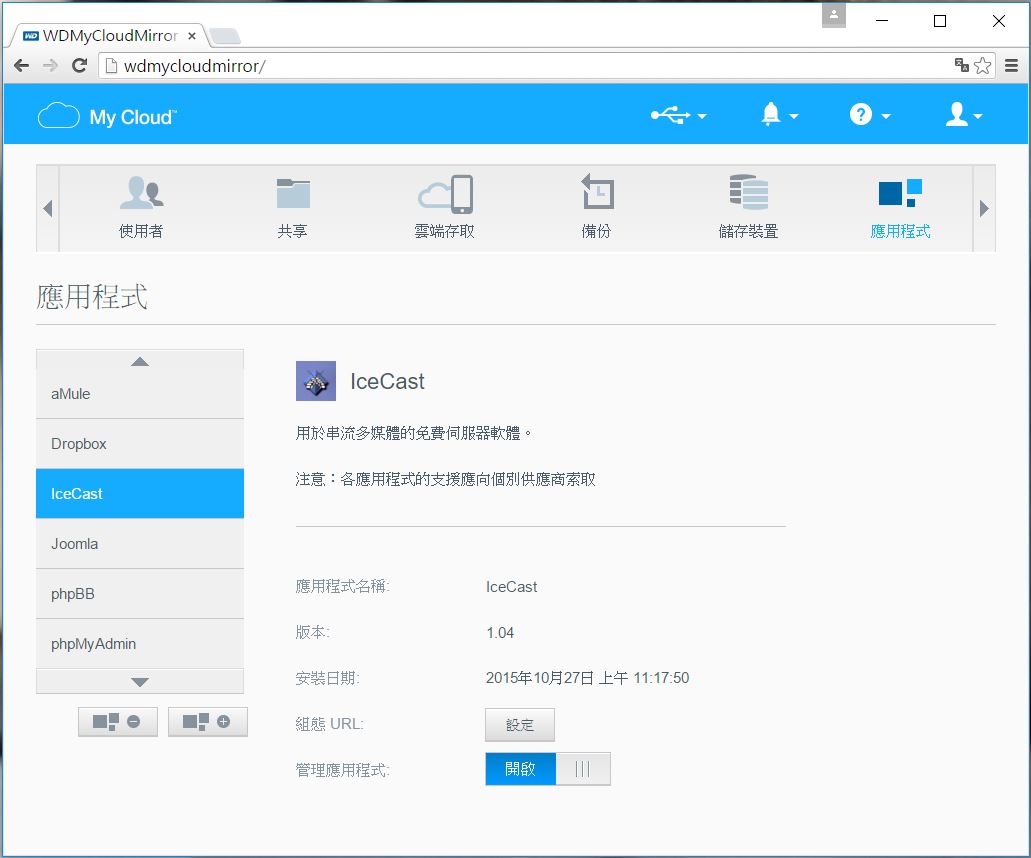
用於串流多媒體的免費伺服器軟體。
Joomla
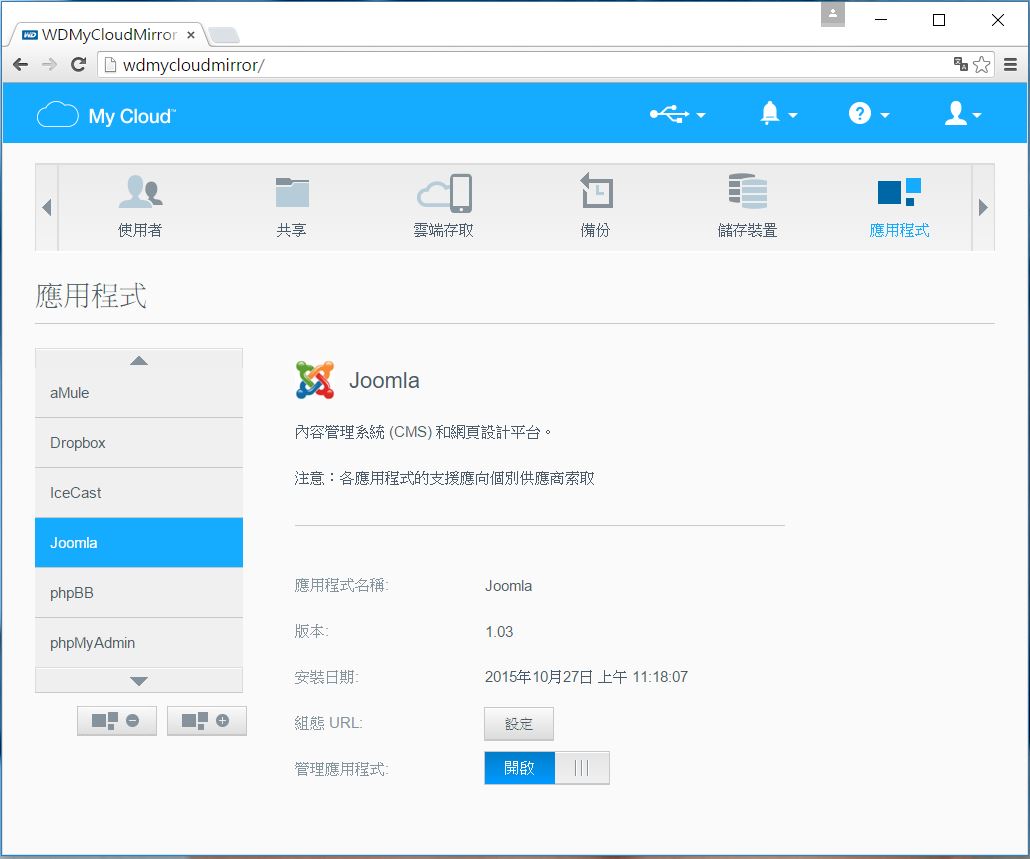
內容管理系統 (CMS) 和網頁設計平台。
phpBB
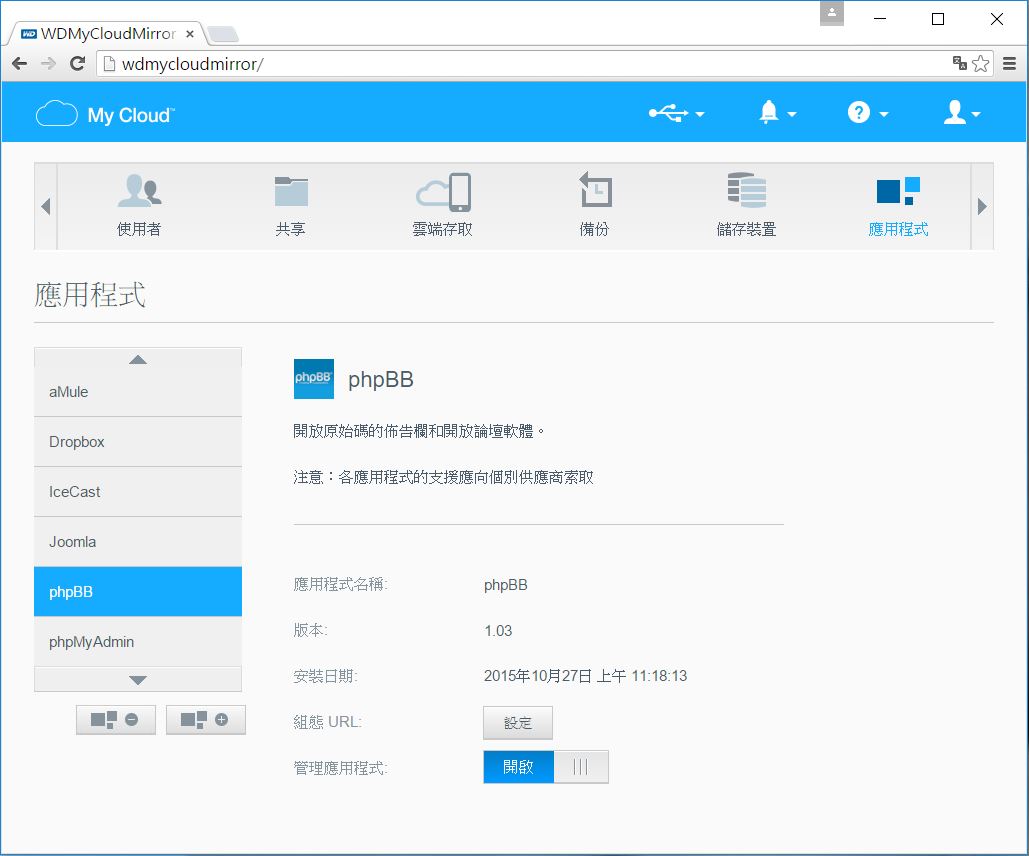
開放原始碼的佈告欄和開放論壇軟體。
phpMyAdmin
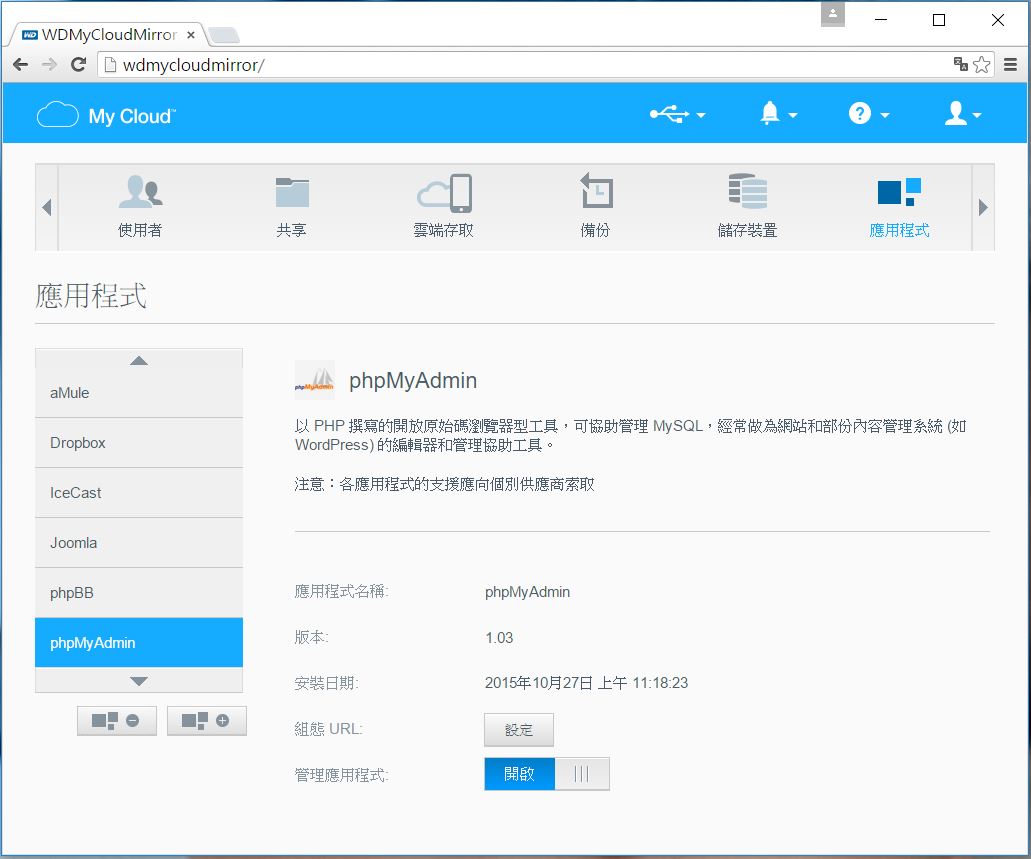
以 PHP 撰寫的開放原始碼瀏覽器型工具,可協助管理 MySQL,經常做為網站和部份內容管理系統 (如 WordPress) 的編輯器和管理協助工具。
Plex Media Server
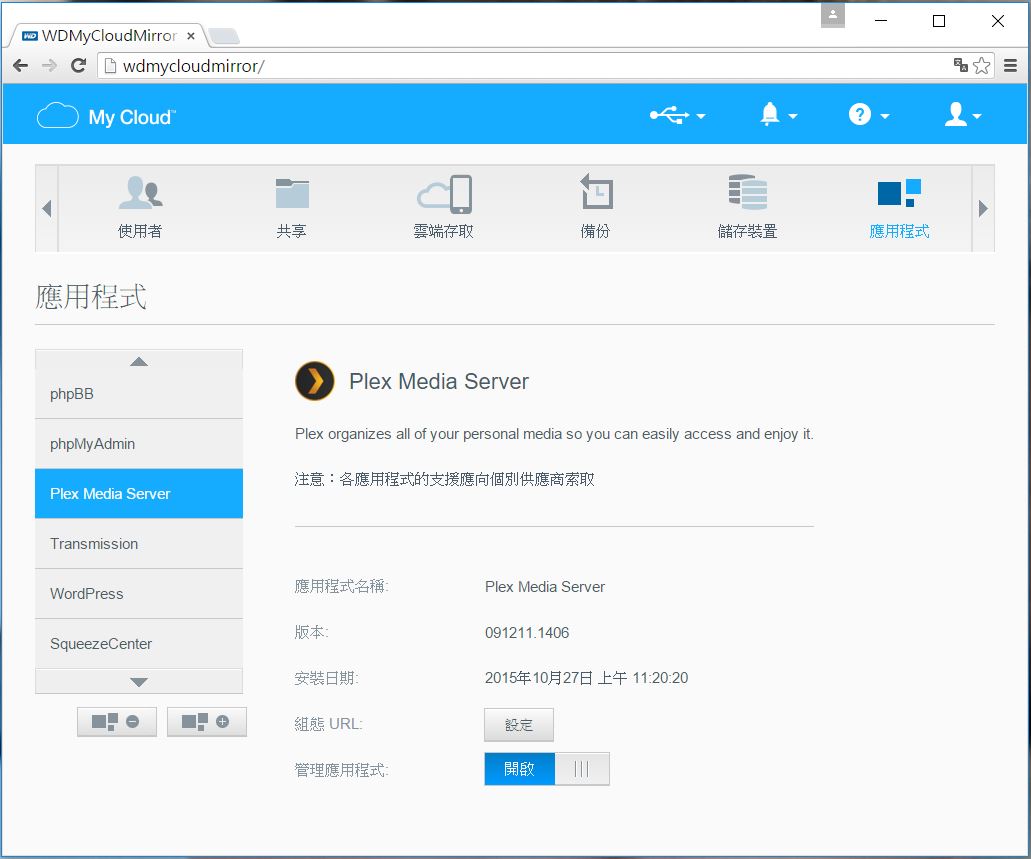
Transmission
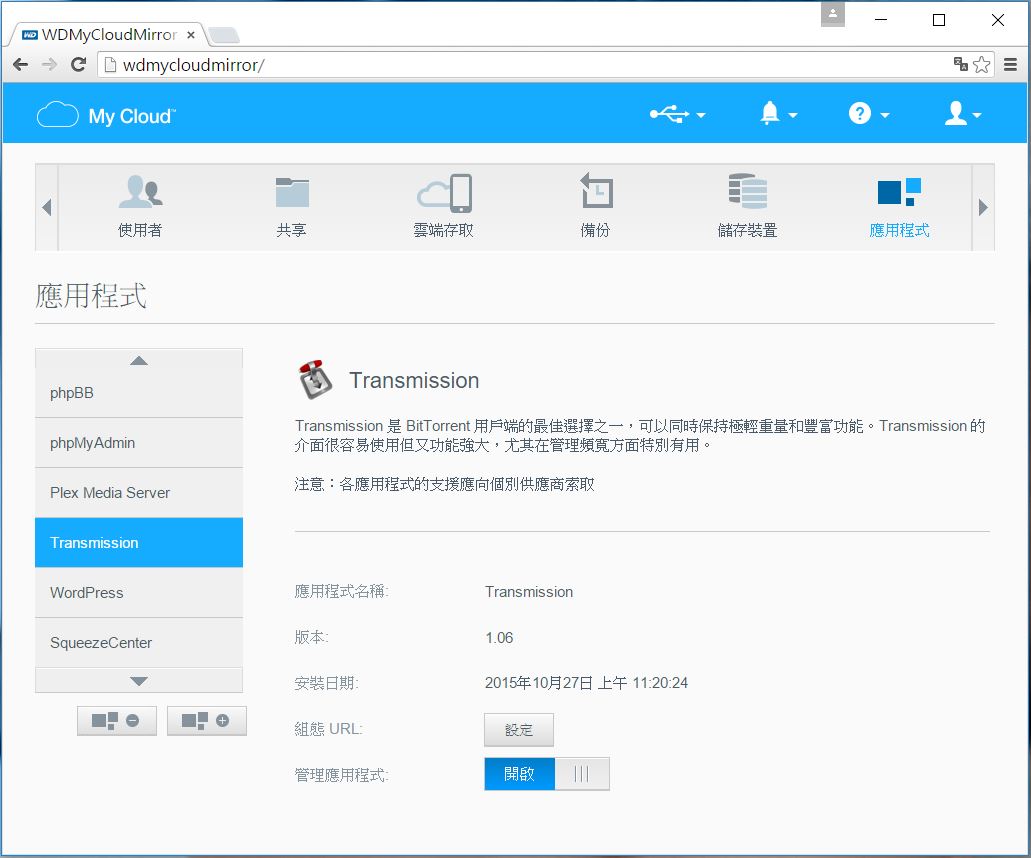
一種重量極輕且具有豐富功能的 BitTorrent 用戶端。所含功能包括加密、對等交換、磁力連結、DHT、μTP、UPnP 和 NAT-PMP 連接埠轉送。
WordPress
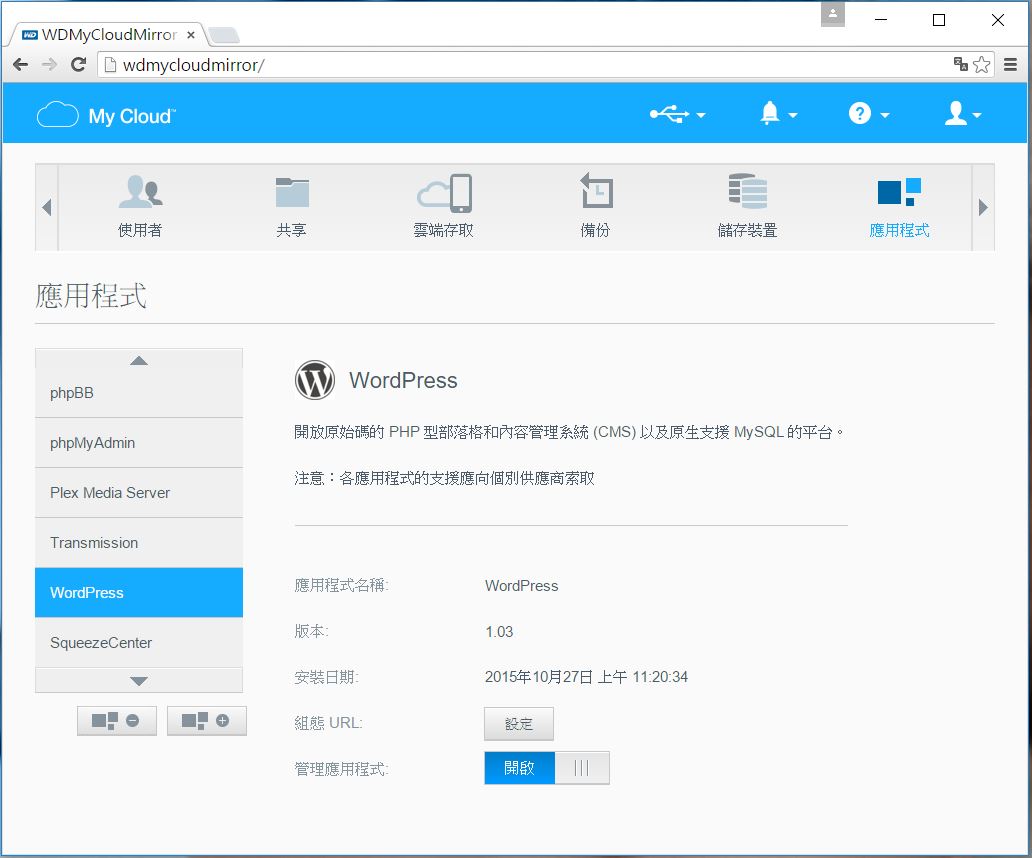
開放原始碼的 PHP 型部落格和內容管理系統 (CMS) 以及原生支援 MySQL 的平台。
SqueezeCenter
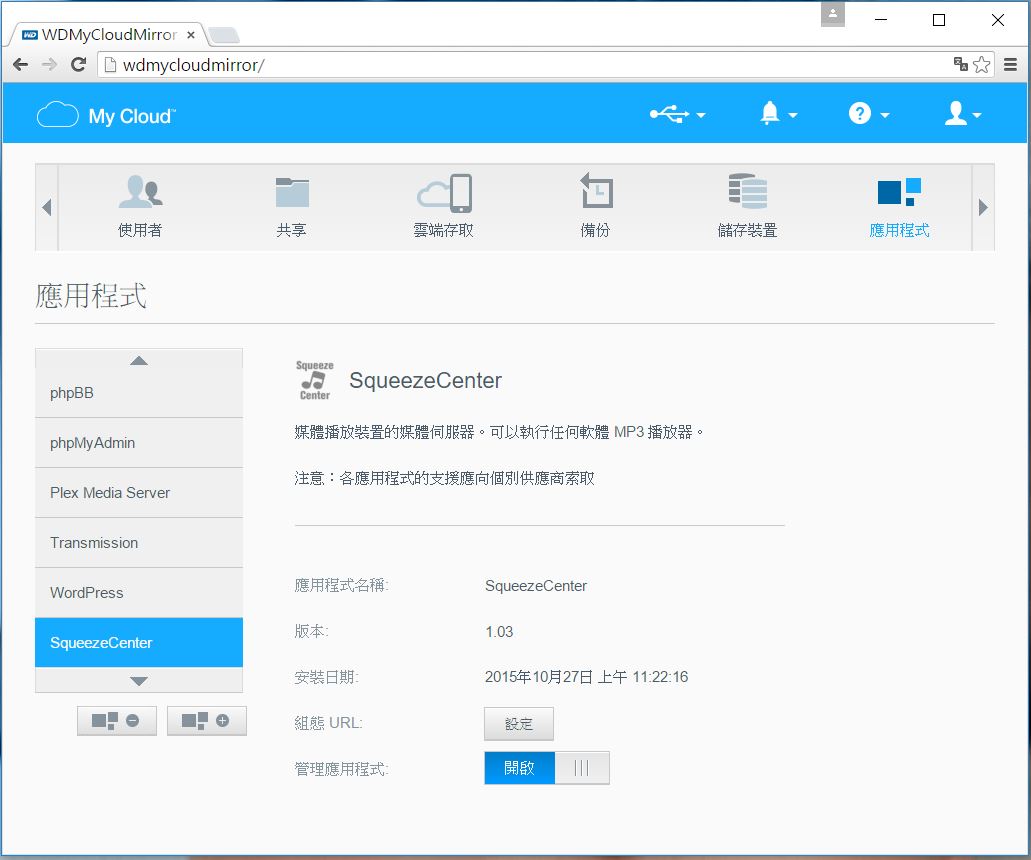
設定
一般
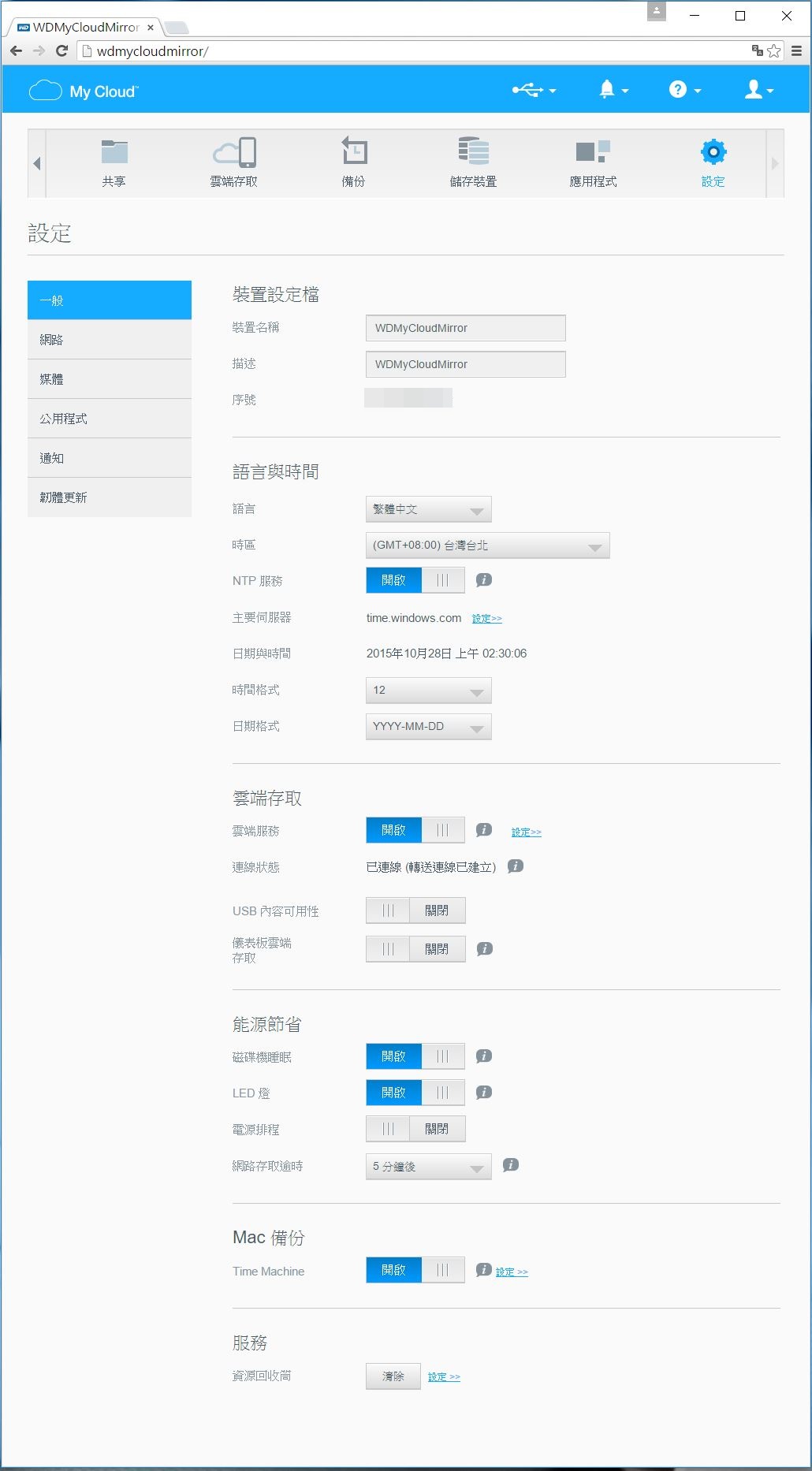
可讓使用者自行設定如裝置名稱、語言、省電及是否要啟用雲端功能的基本資訊等功能,其中有多種選擇可以用來避免資料遺失,可運用更多選項來管理使用者的資料。
網路
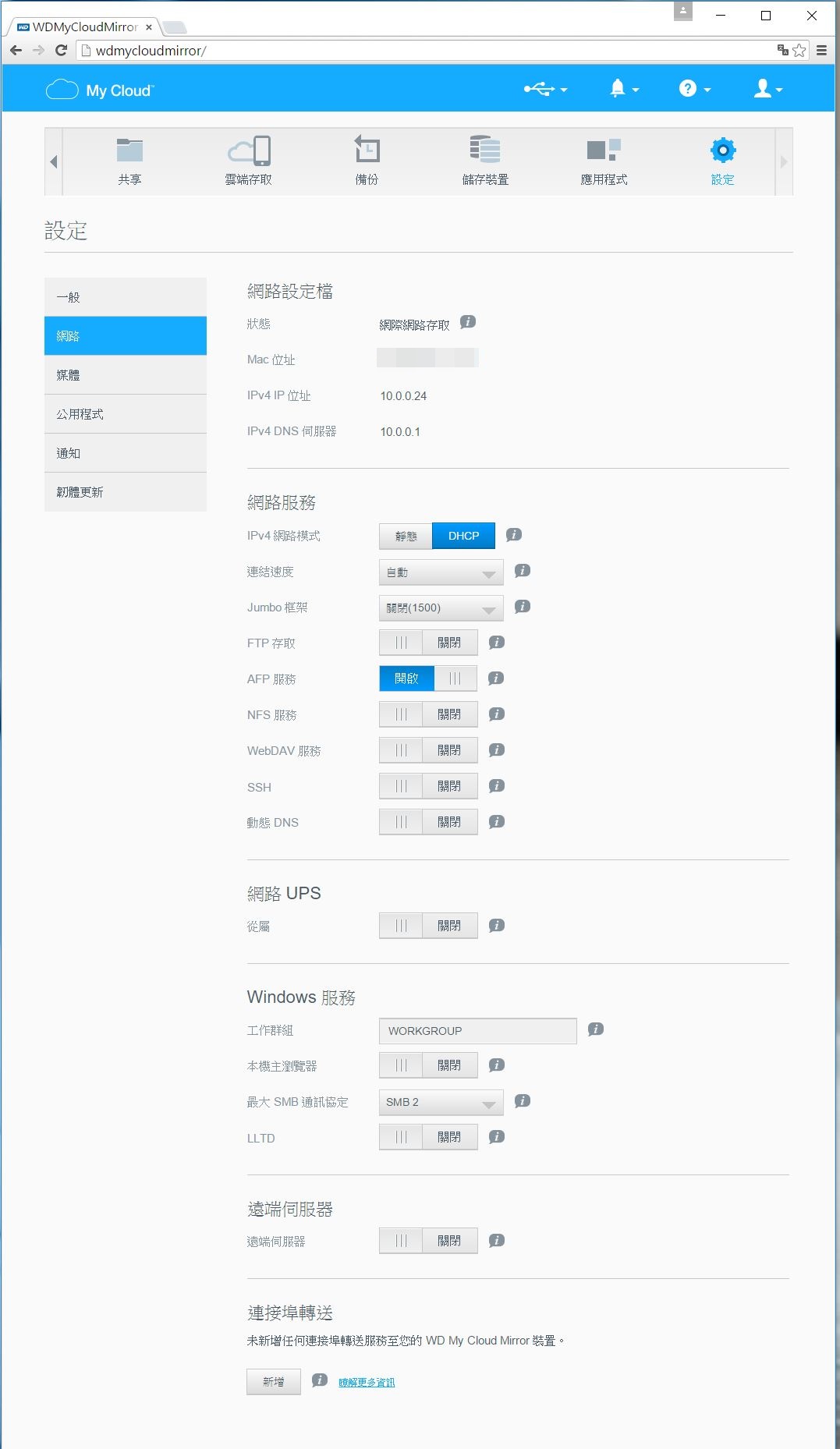
媒體
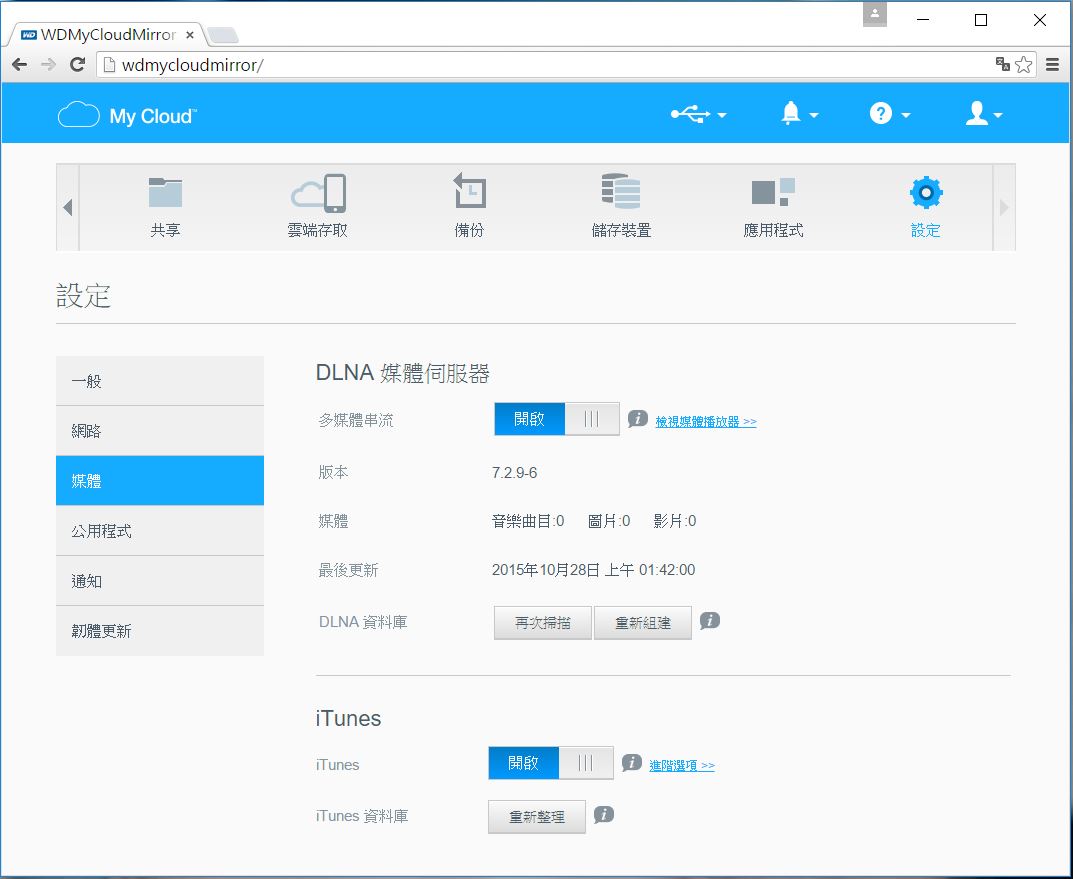
支援DLNA及iTunes等。
公用程式
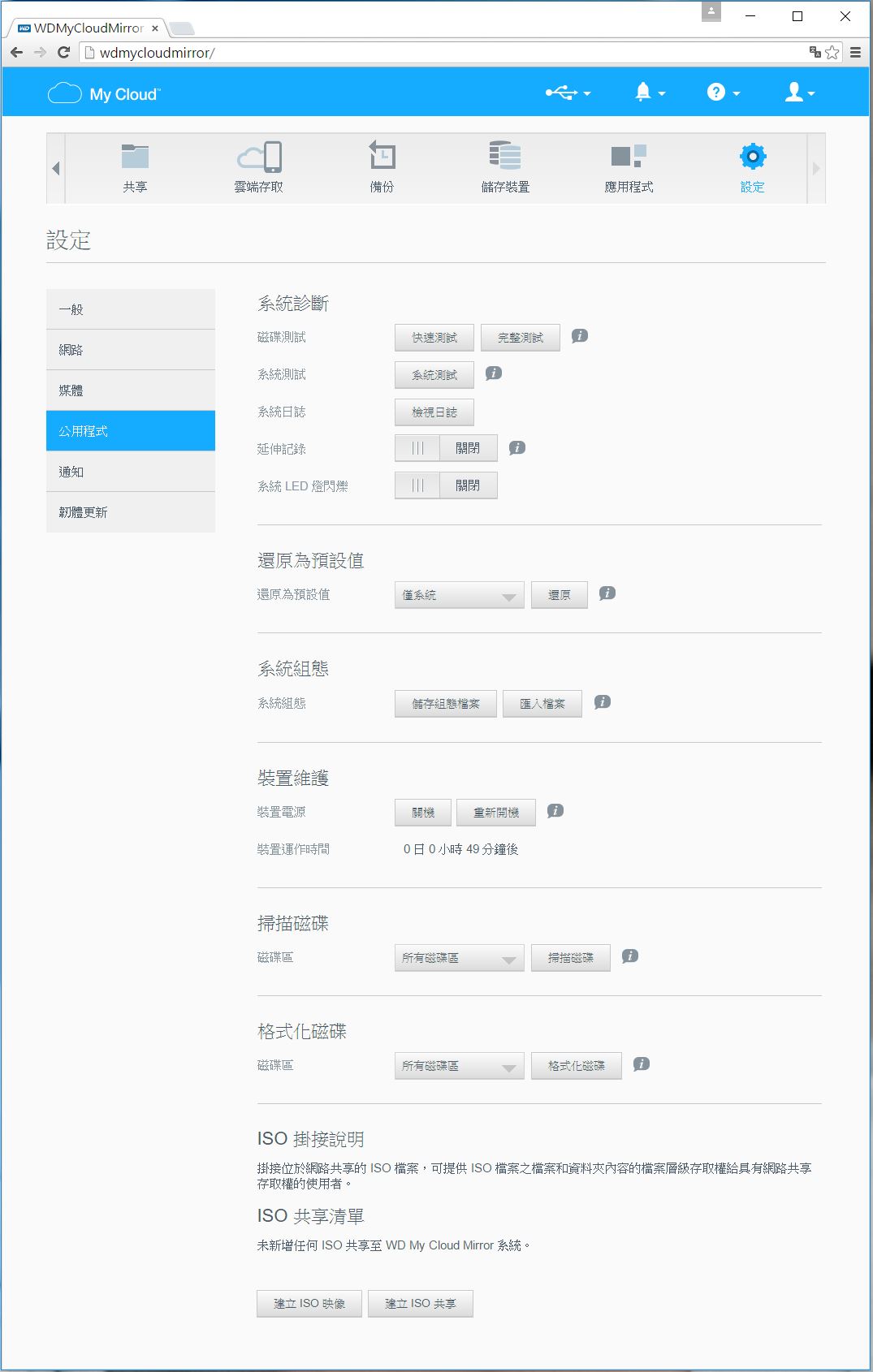
通知
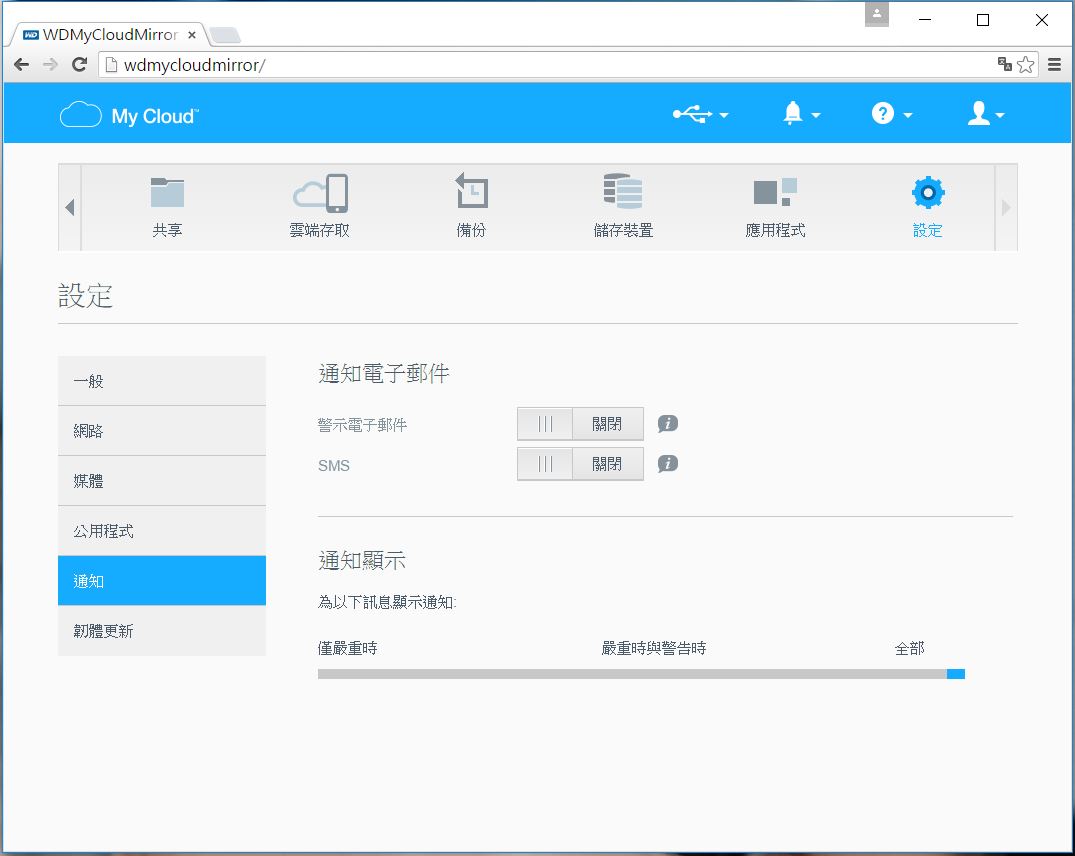
韌體更新
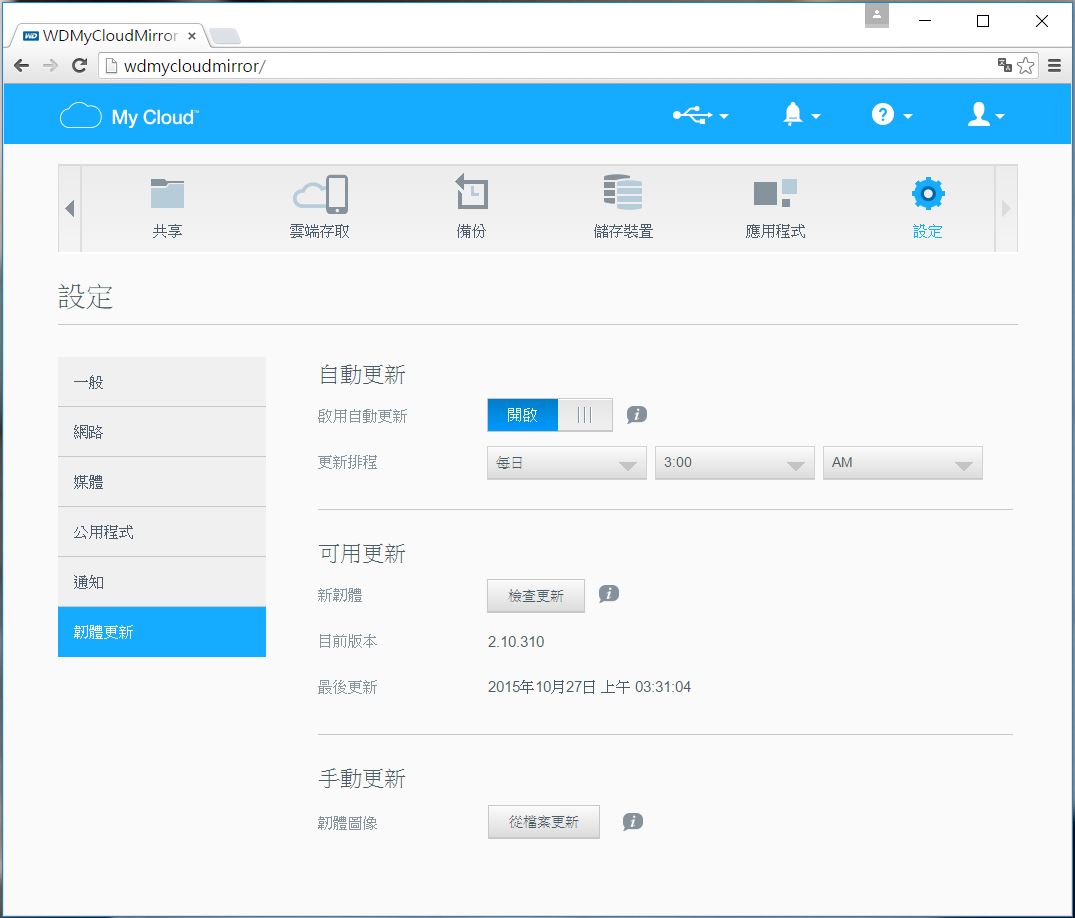
資料上傳
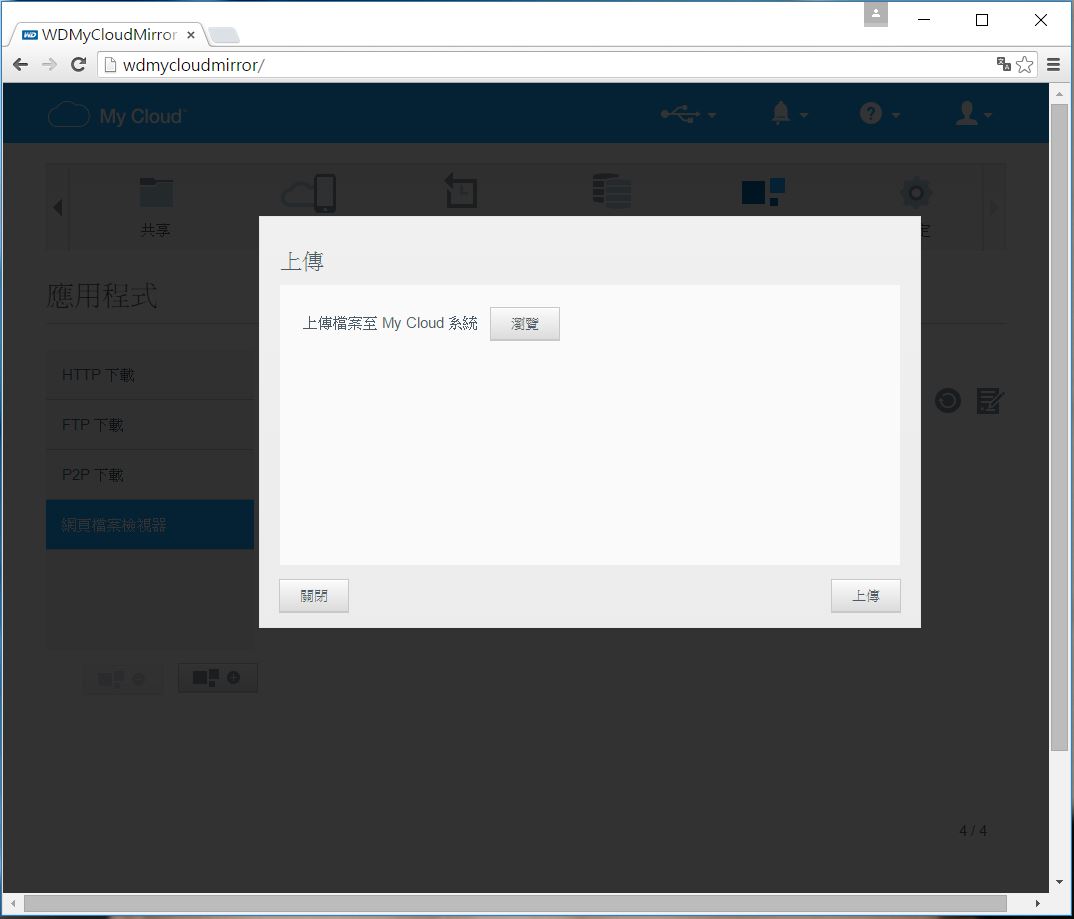
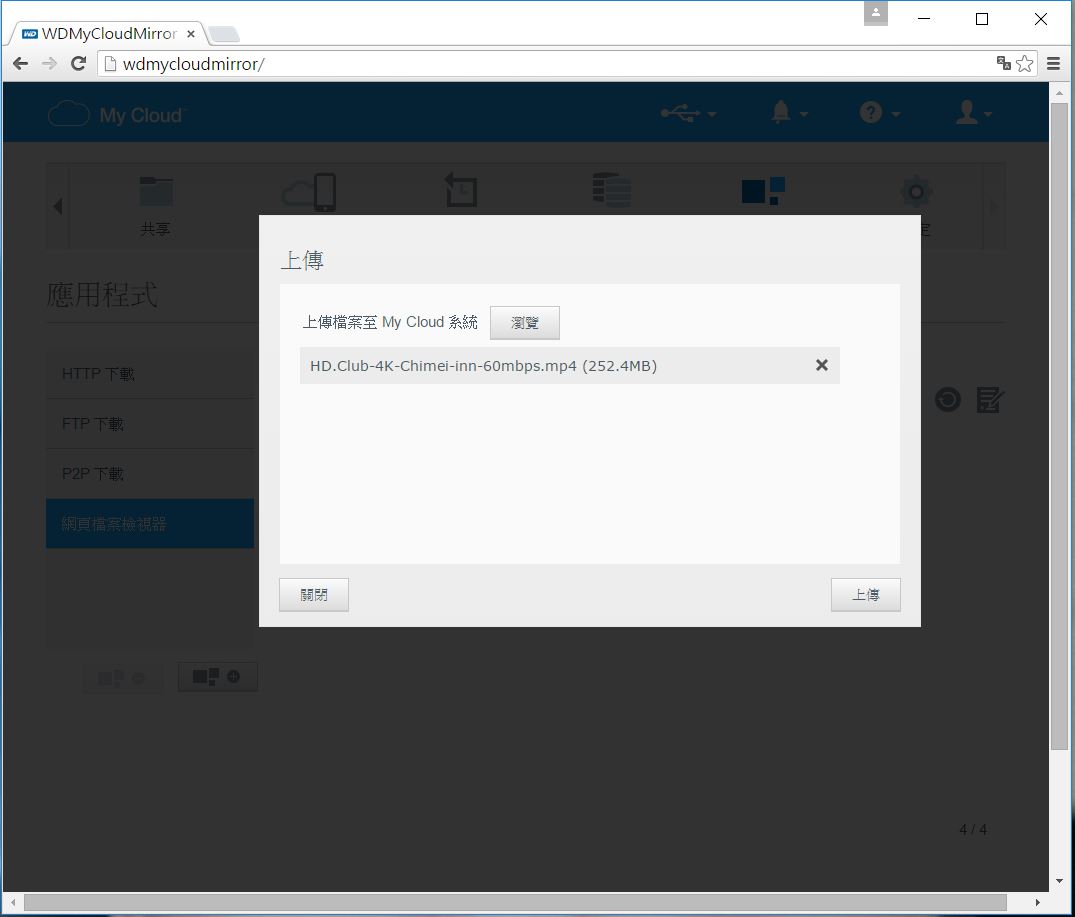
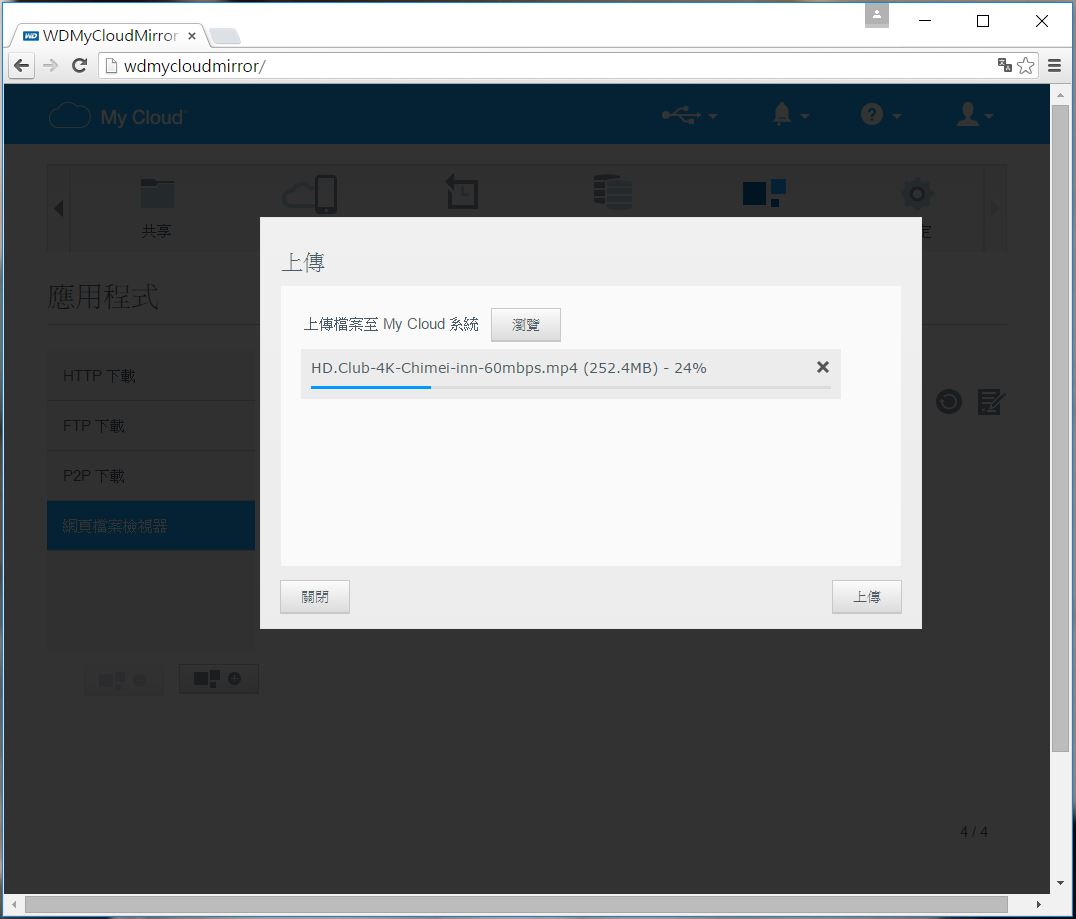
用瀏覽方式選擇要上傳的檔案即可。
網頁檔案檢視器
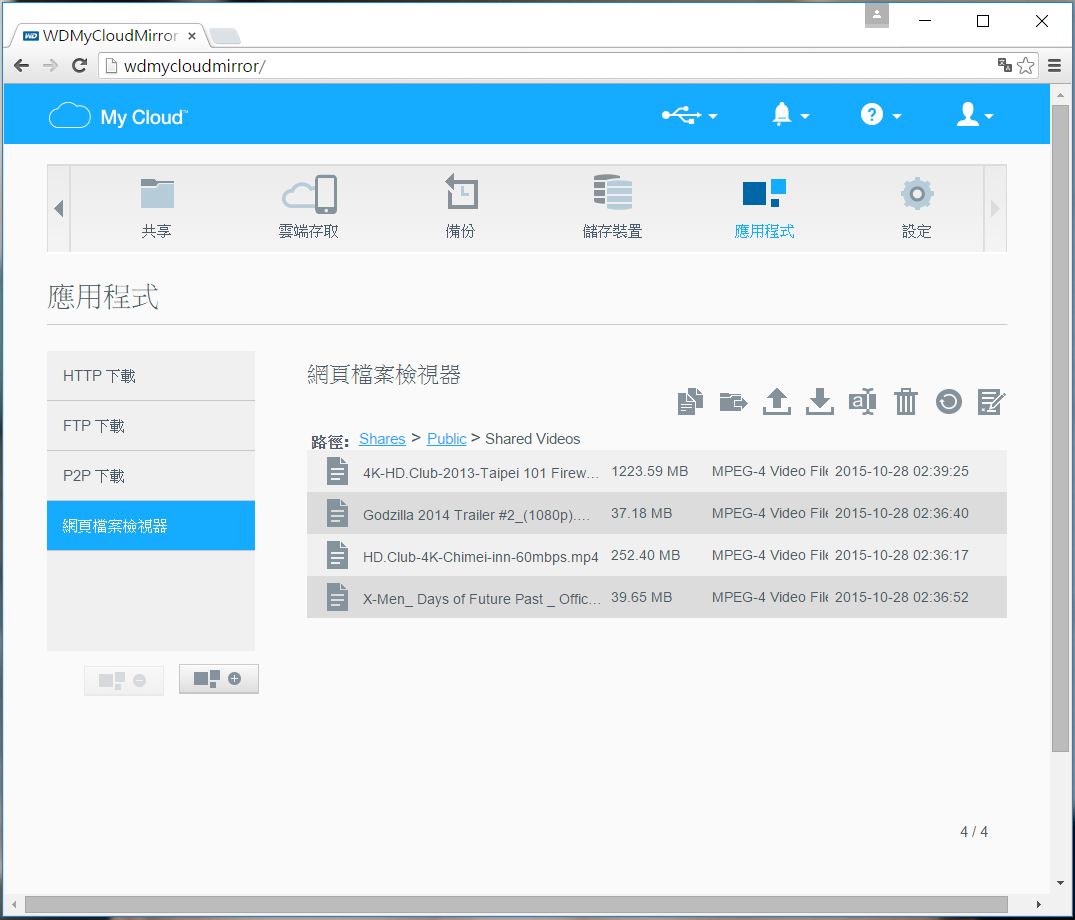
WD My Cloud Mirror(Gen 2) 4TB 效能應用實測
測試環境
CPU:Intel Xeon E3-1240-V3 ES
RAM:ADATA DDR3 1600 8G X2
MB:ASRock Z87-E ITX
VGA:PowerColor HD7750 1GB
HD:TOSHIBA THNSNF256GMCS 256GB(AHCI模式)
POWER:Corsair RM450W
COOLING:空冷
作業系統:WIN10 X64
NAS Performance Test
模擬大檔的讀寫測試
NAS Performance Test 1.4
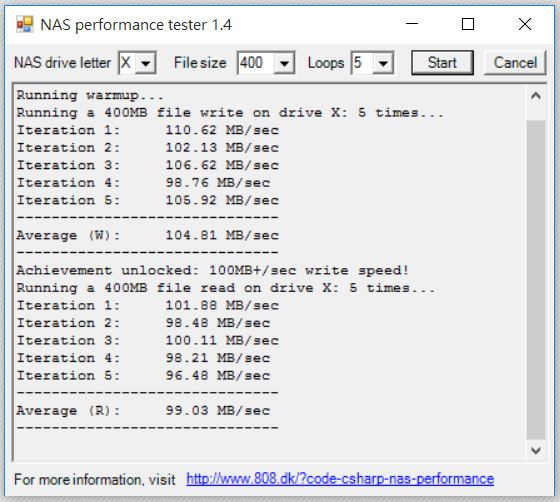
NAS Performance Test 1.7
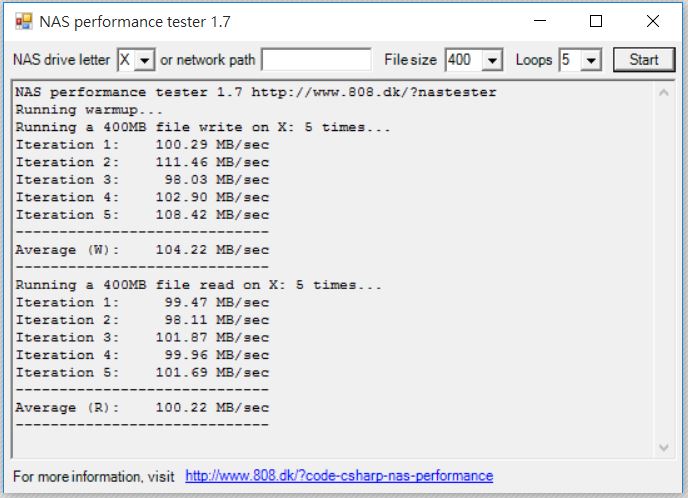
平均讀取速度達104.81MB/sec及104.22MB/sec,平均寫入速度達99.03MB/sec及100.22MB/sec。軟體也標示讀寫速度應可更高,以NAS提供的Giga Lan的讀寫速度來說已經能充分發揮,使用環境如果能搭配網路聚合功能,相信會發揮得更好。不過這也表示這樣的硬體搭配效能表現是充分滿足使用者的基本需求。
NAS Performance Test
模擬小檔的讀寫測試
NAS Performance Test 1.4
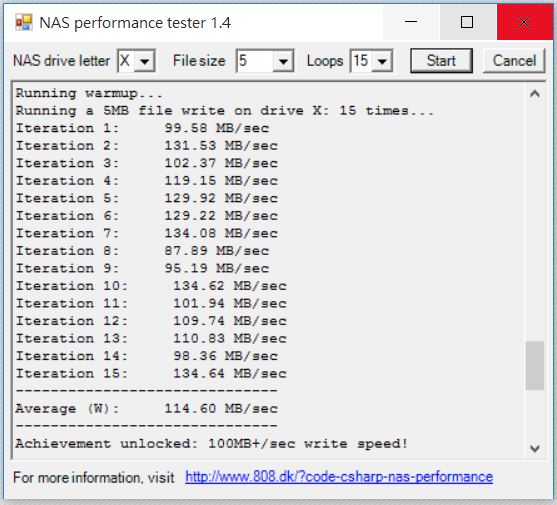
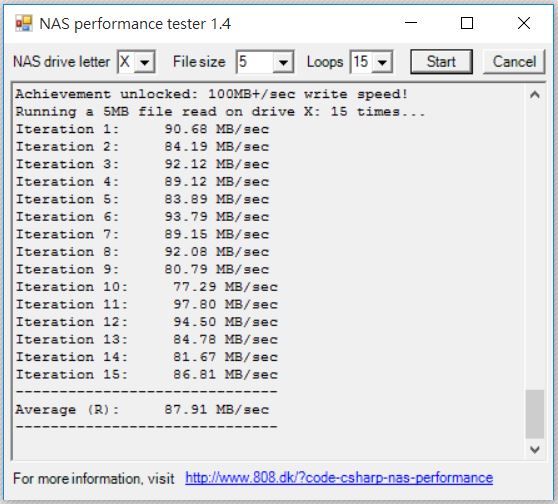
NAS Performance Test 1.7
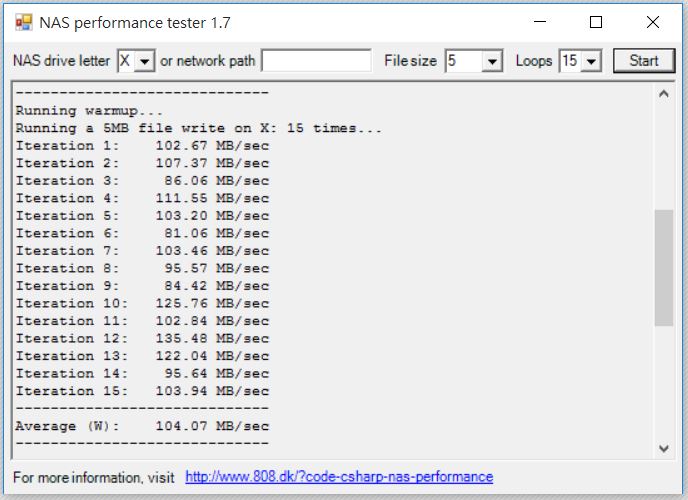
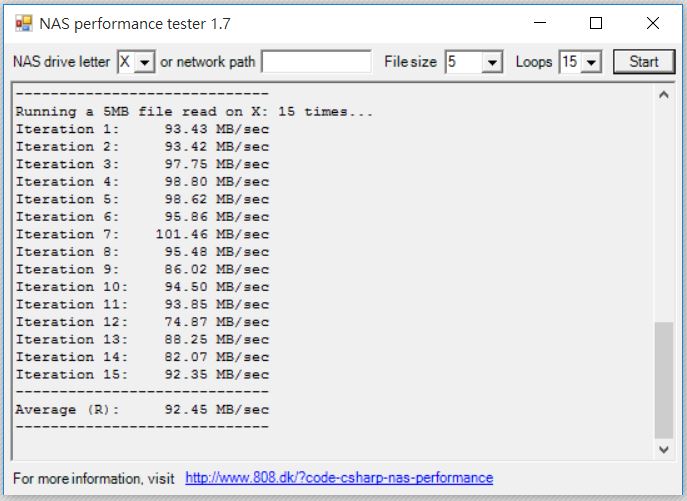
平均讀取速度達103.02MB/sec及104.83MB/sec,平均寫入速度達97.29MB/sec及96.25MB/sec。以NAS提供的1組1Giga Lan的讀寫速度來說已經能充分發揮。不過這也表示這樣的硬體搭配效能表現是充分滿足使用者的基本需求。
實際傳輸約10GB左右影音檔案-下載部分
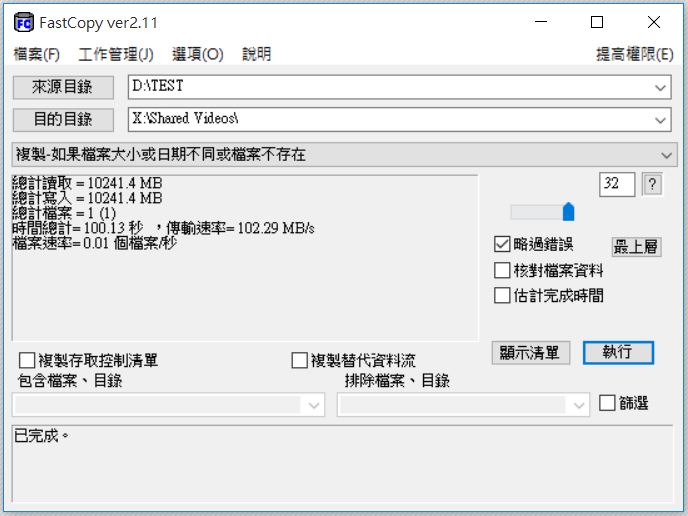
平均寫入速度達102.29MB/sec左右,效能符合預期。
實際傳輸10GB左右影音檔案-上傳部分
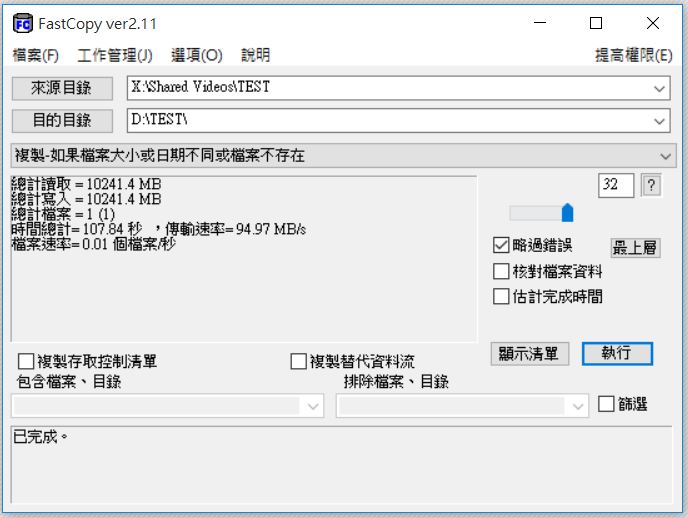
平均讀取速度達94.97MB/sec左右,效能尚符合預期。
直接下載分享資料夾內的影音資料檔
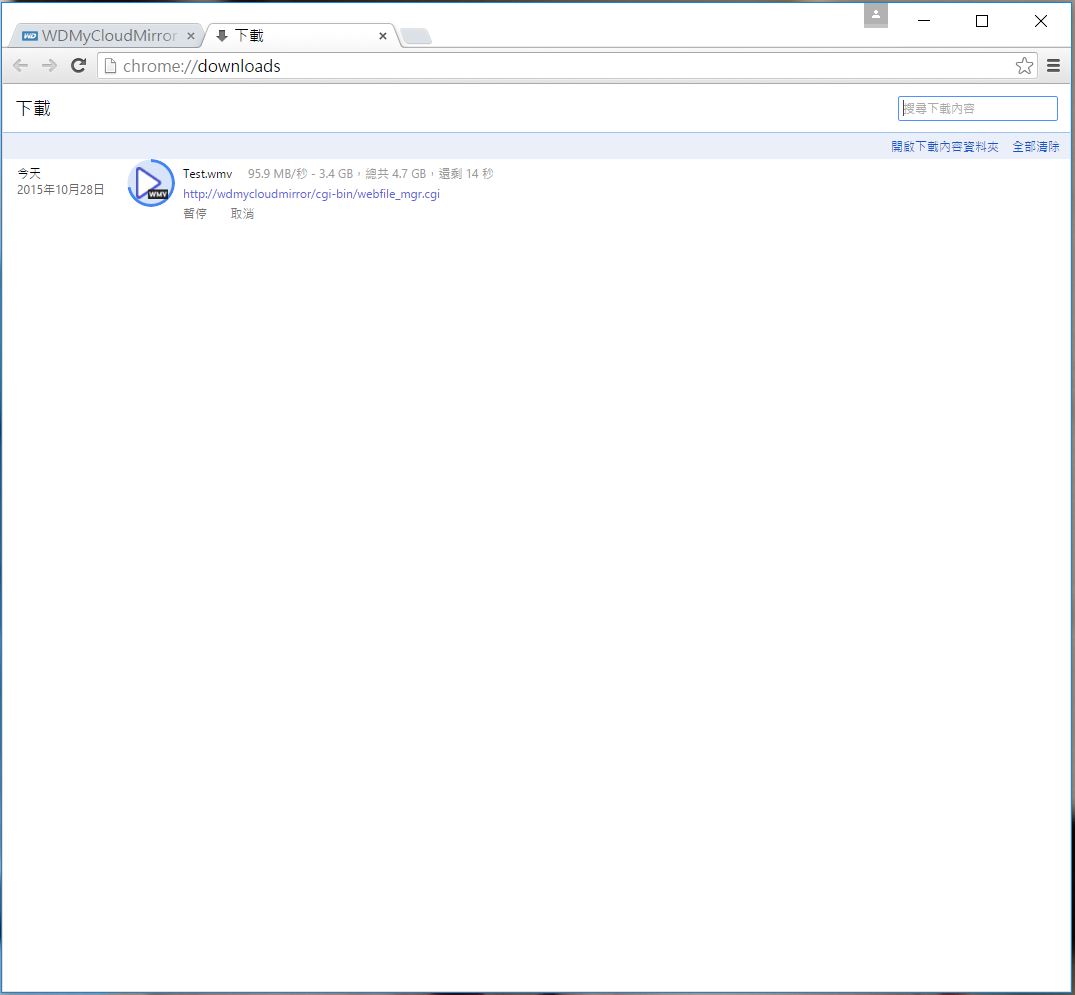
傳輸速度也是相當不錯,約有96MB/sec的表現。
小結:WD My Cloud Mirror(Gen 2) 4TB其具有完整的應用管理環境、夠用的硬體配置(良好的系統配置、Gb級網路、USB3.0連結及備份功能,相當夠用),滿足使用者對高效能NAS系統的需求,My Cloud系列具備1埠的Giga Lan及2組USB 3.0高速連接介面,容量分別提供有4TB、6TB及和8TB,適合儲存大量多媒體內容。加上個人重要資料也有可能遺失筆記型電腦或因感染感染病毒,或硬碟故障毀損或是不小心刪除是使用者都有可能遇上的情況,故做好個人資料的保全並持續做好備份工作,是有效避免重要資料不見的方法之一。透過WD SmartWare Pro自動備份軟件與Dropbox軟體整合,能將數據備份至雲端空間;而 My Cloud 自動製作複本或安全點。為使用者的影音媒體資料提供更多一層的保護,效能實測部分讀取速度平均能達到94MB/s以上,寫入部分也能達到70MB/s以上,算是表現的不錯,原廠也提供長達2年的保固,具有精巧的外觀的設計,具有高容量、造型小巧的特點,可大量儲存大量影音跟照片檔案,可有效保護使用者資料之安全,也保有未來系統的容量擴充能力,並期望透過簡單的設定及安裝、簡潔易用的操作介面及模式、簡單的私人網域分享或是自建個人的雲端儲存,容易上手的資料及裝置同步備份等功能,帶給使用者耳目一新的NAS系統及個人雲端系統使用體驗,以上測試提供給有興趣的朋友參考喔!!












